Page 1

MARQUE: TOSHIBA
REFERENCE: SATELLITE PRO R50-C-10X
CODIC: 4234138
NOTICE
Page 2
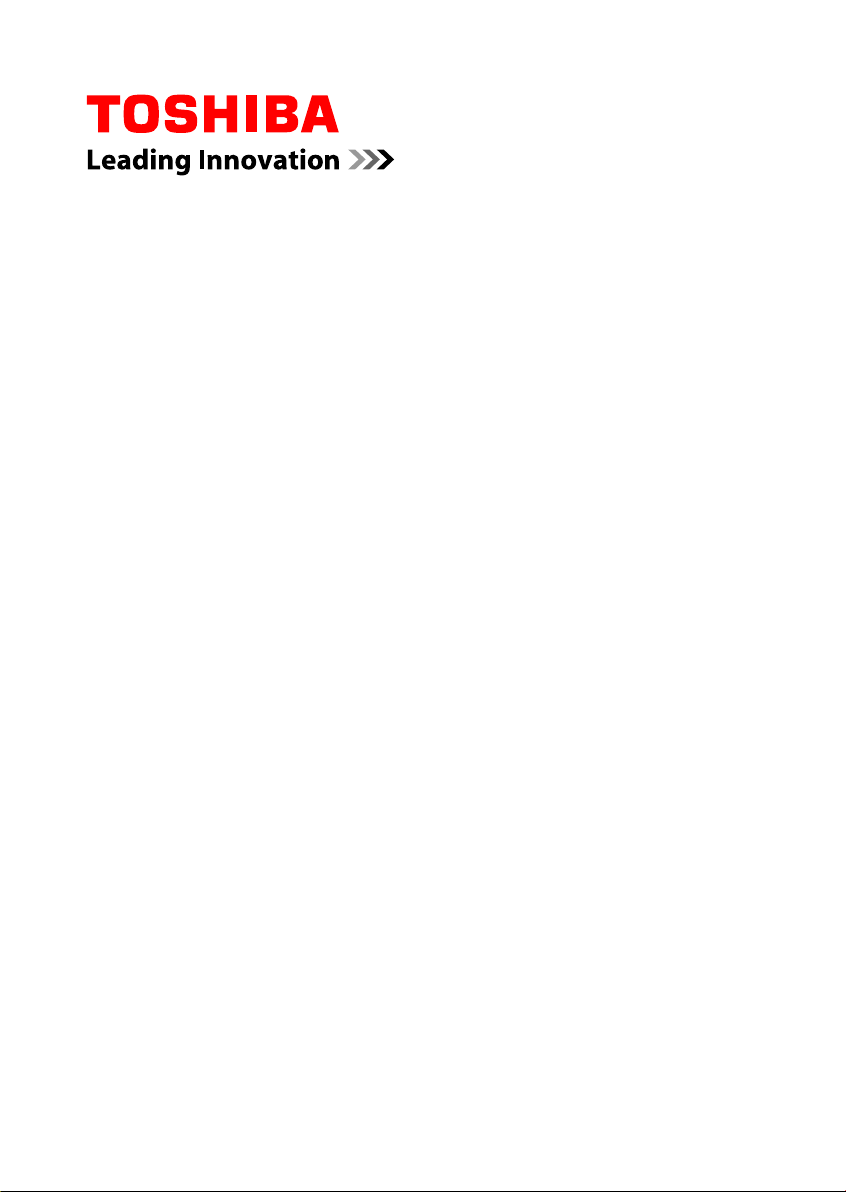
Manuel de
l'utilisateur
Satellite Pro A50-C
Satellite Pro R50-C
Page 3
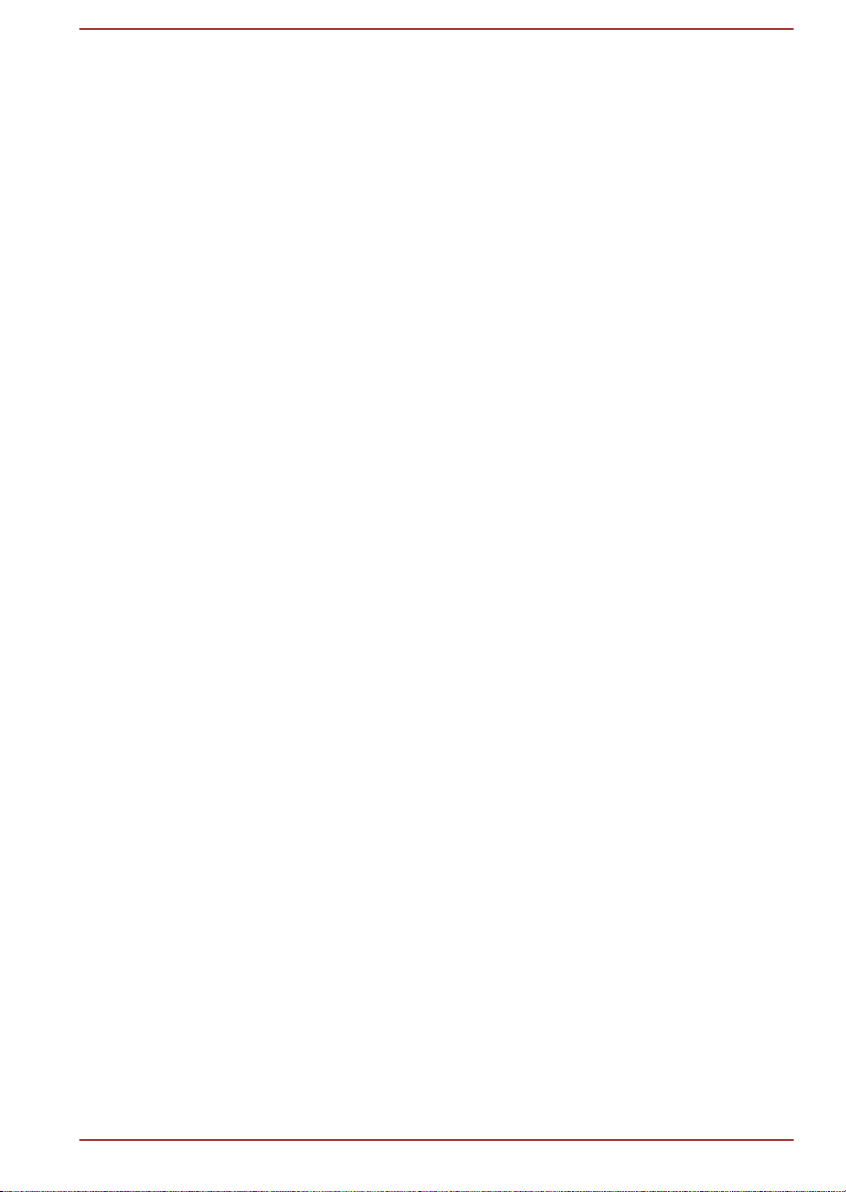
Table des matières
Chapitre 1
Chapitre 2
Chapitre 3
Mentions légales TOSHIBA
Copyright, responsabilités et marques ............................................... 1-1
Règlements ............................................................................................ 1-2
Avis concernant les normes vidéo ...................................................... 1-8
Programme ENERGY STAR® ............................................................... 1-9
Mise au rebut de l'ordinateur et de ses batteries ............................... 1-9
Consignes de sécurité pour le lecteur optique ................................ 1-10
Précautions générales ........................................................................ 1-11
Icônes de sécurité ............................................................................... 1-14
Prise en main
Liste de contrôle de l'équipement ....................................................... 2-1
Conventions ........................................................................................... 2-1
Première utilisation de l'ordinateur ..................................................... 2-3
Prise en main de Windows ................................................................... 2-8
Arrêt ...................................................................................................... 2-10
Présentation
Vue avant (écran fermé) ........................................................................ 3-1
Vue de gauche ....................................................................................... 3-2
Vue de droite .......................................................................................... 3-3
Retour ..................................................................................................... 3-5
Vue de dessous ..................................................................................... 3-6
Vue avant (écran ouvert) ...................................................................... 3-7
Composants matériels internes ......................................................... 3-10
Descriptions des conditions d'alimentation ..................................... 3-13
Chapitre 4
Manuel de l'utilisateur ii
Concepts de base
Utilisation du TouchPad ....................................................................... 4-1
Clavier .................................................................................................... 4-2
Lecteur optique ...................................................................................... 4-5
TOSHIBA VIDEO PLAYER ................................................................... 4-10
Utilisation du lecteur d'empreintes .................................................... 4-13
Batterie ................................................................................................. 4-20
Module mémoire supplémentaire ...................................................... 4-25
Réseau local ........................................................................................ 4-29
Cartes mémoire ................................................................................... 4-31
Carte à puce ......................................................................................... 4-34
Page 4
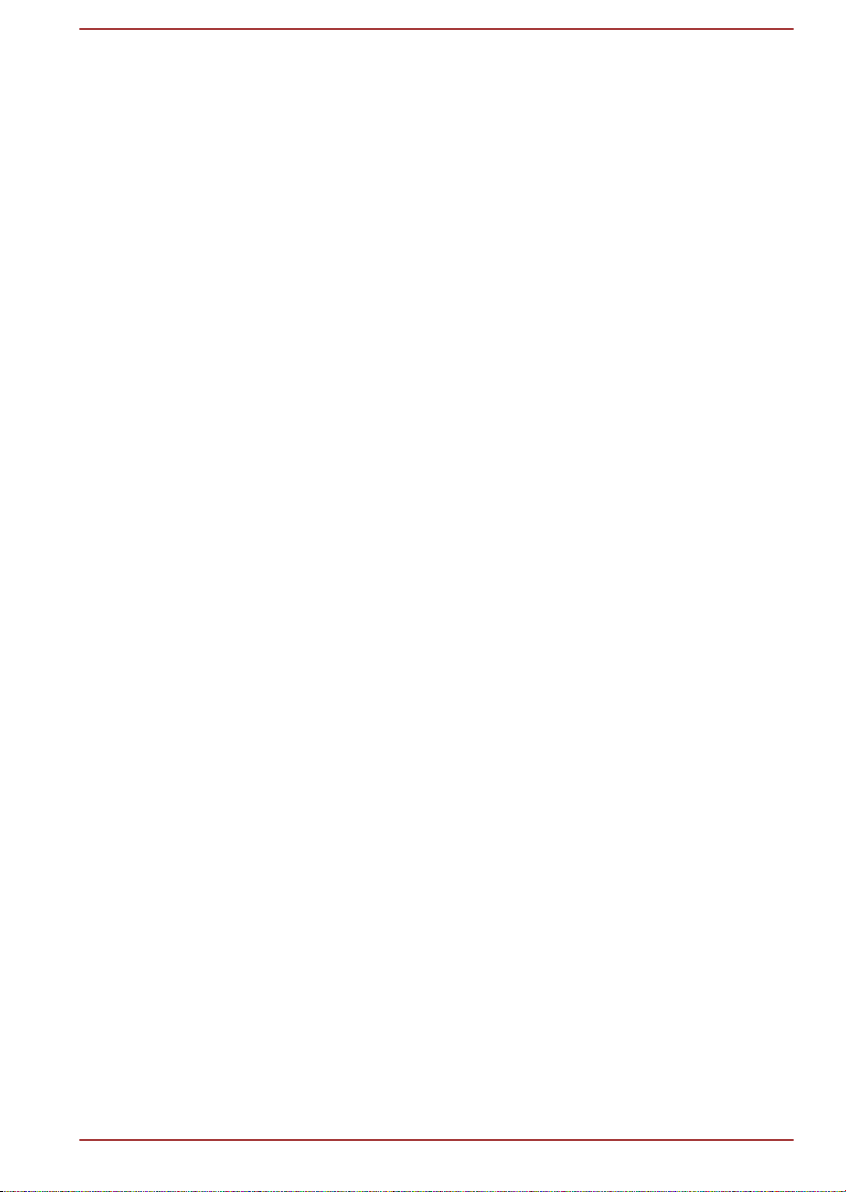
Écran externe ....................................................................................... 4-35
TOSHIBA Hi-Speed Port Replicator III 120W ..................................... 4-39
Prise de sécurité .................................................................................. 4-40
Accessoires TOSHIBA en option ....................................................... 4-41
Système audio et mode vidéo ............................................................ 4-41
Chapitre 5
Chapitre 6
Chapitre 7
Utilitaires et fonctions avancées
Utilitaires et applications ...................................................................... 5-1
Fonctions spéciales .............................................................................. 5-5
Utilitaire TOSHIBA Password ............................................................... 5-7
Paramètres système TOSHIBA .......................................................... 5-10
TOSHIBA PC Health Monitor .............................................................. 5-11
Fonction de protection du disque dur ............................................... 5-12
TOSHIBA Setup Utility ........................................................................ 5-14
Restauration du système .................................................................... 5-15
Résolution des problèmes
Processus de résolution des problèmes ............................................ 6-1
Liste de contrôle du matériel et du système ...................................... 6-4
Assistance TOSHIBA .......................................................................... 6-15
Annexe
Spécifications ........................................................................................ 7-1
Cordons et connecteurs d'alimentation .............................................. 7-2
Appareils sans fil ................................................................................... 7-4
Informations sur Intel AMT ................................................................. 7-15
Remarques légales .............................................................................. 7-18
Informations VCCI Classe B (Japon uniquement) ............................ 7-21
OpenSSL Toolkit License Issues ....................................................... 7-21
FreeType License Issues .................................................................... 7-23
Index
Manuel de l'utilisateur
iii
Page 5
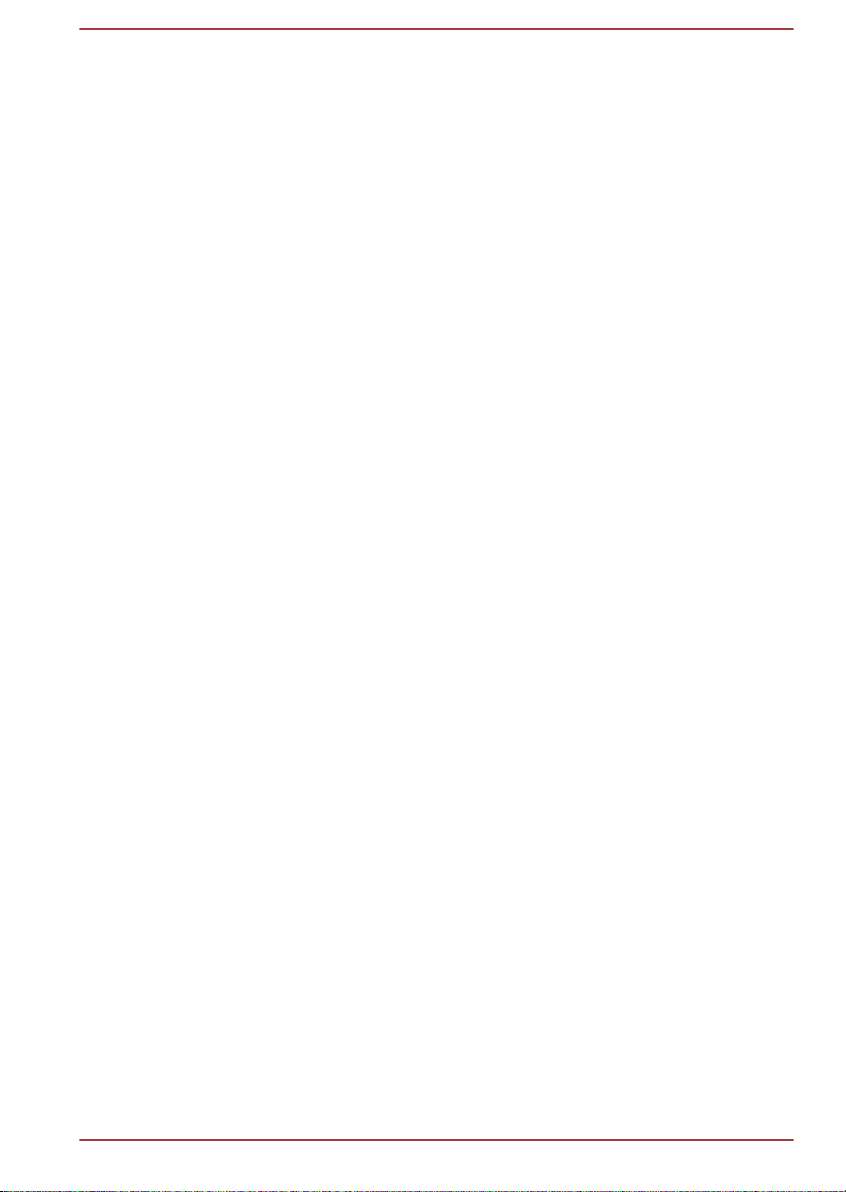
Chapitre 1
Mentions légales TOSHIBA
Le présent chapitre regroupe les remarques légales et de sécurité qui
s'appliquent aux ordinateurs TOSHIBA.
Copyright, responsabilités et marques
Copyright
© 2015 TOSHIBA Corporation. Tous droits réservés. Selon la loi du
Copyright, le présent manuel ne peut pas être reproduit, sous quelque
forme que ce soit, sans l'autorisation écrite préalable de TOSHIBA.
TOSHIBA n'engage aucunement sa responsabilité quant à l'utilisation qui
peut être faite des informations contenues dans le présent ouvrage.
Première édition : juin 2015
Les droits d'auteur sur la musique, les films, les programmes
informatiques, les bases de données ou toute autre propriété intellectuelle
soumise à la législation sur les droits d'auteur appartiennent à l'auteur ou à
leur propriétaire. Tout document ne peut être reproduit qu'à des fins
personnelles. Toute autre utilisation (ce qui inclut la conversion au format
numérique, la modification, le transfert ou la copie d'un ouvrage et sa
diffusion sur le réseau) non autorisée par le propriétaire du copyright
représente une violation de ses droits, ce qui inclut les droits d'auteur, et
fera l'objet de dommages civils ou de poursuites judiciaires. Pour toute
reproduction de ce guide, veuillez vous conformer aux lois sur les droits
d'auteur en vigueur.
Responsabilités
Le présent manuel a fait l'objet d'une procédure de révision et de
validation. Les instructions et les descriptions qu'il comporte sont correctes
pour votre ordinateur lors de la rédaction du présent manuel. Cependant,
les ordinateurs et les manuels ultérieurs peuvent être modifiés sans
préavis. TOSHIBA n'assume aucune responsabilité pour les dommages
liés directement ou indirectement à des erreurs, des omissions ou des
incohérences entre l'ordinateur et le manuel.
Marques commerciales
Intel est une marque de commerce ou une marque déposée dIntel
Corporation.
Manuel de l'utilisateur
1-1
Page 6
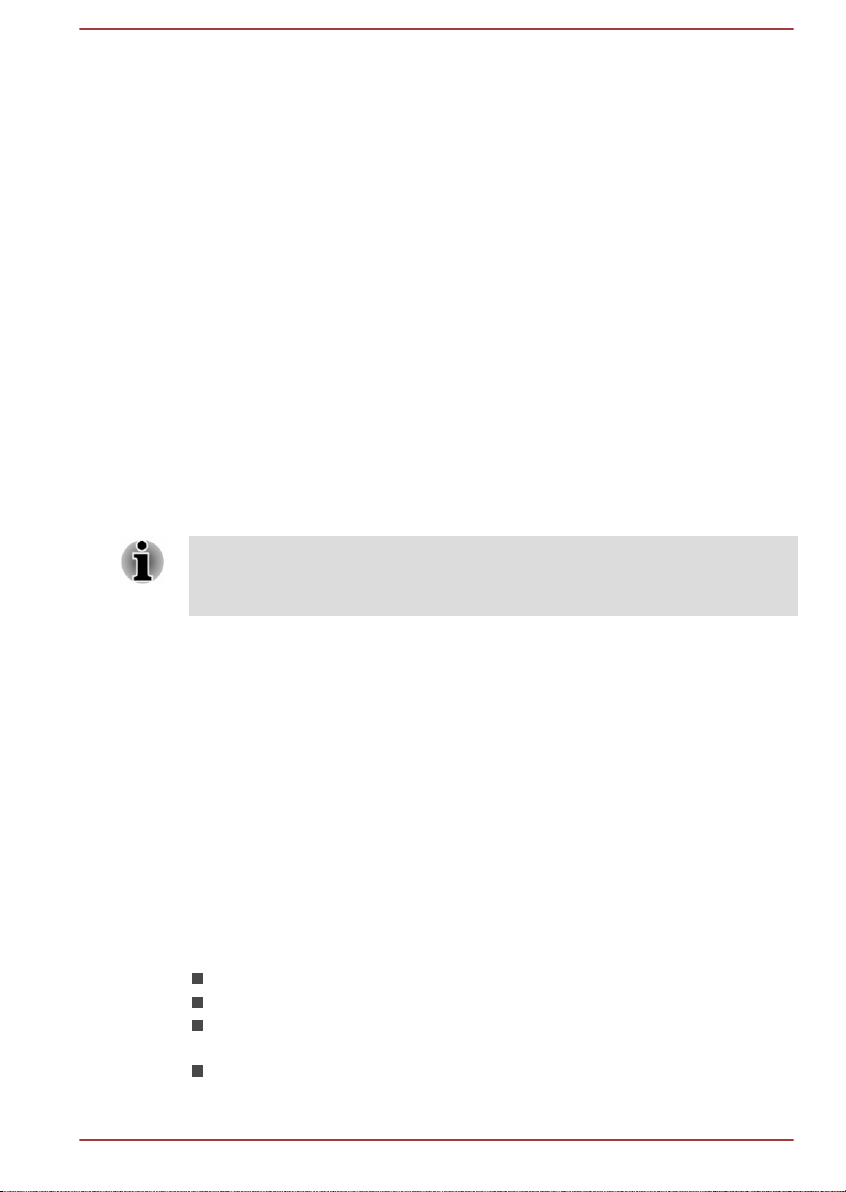
Windows, Microsoft et le logo Windows sont des marques déposées de
Microsoft Corporation.
Le mot, la marque et les logos Bluetooth® sont des marques déposées de
Bluetooth SIG, Inc. et toute utilisation de ces marques par Toshiba
Corporation et ses affiliés se font sous licence.
Les termes HDMI et HDMI High-Definition Multimedia Interface, ainsi que
le logo HDMI sont des marques déposées ou des marques de commerce
de HDMI Licensing LLC aux États-Unis et dans d'autres pays.
DTS, le symbole & DTS et tous les symboles afférents sont des marques
déposées et DTS Sound est une marque de DTS, Inc. © DTS, Inc. Tous
droits réservés.
Secure Digital et SD sont des marques commerciales de SD Card
Association.
MultiMediaCard et MMC sont des marques de MultiMediaCard Association.
Realtek est une marque déposée de Realtek Semiconductor Corporation.
Tous les autres noms de produits de services dans ce guide peuvent être
des marques ou des marques déposées des sociétés détentrices.
Règlements
Les règlements en vigueur peuvent varier. Veuillez consulter l'étiquette
signalétique sur le dessous de l'appareil pour plus de détails sur le modèle
que vous avez acheté.
Informations FCC
Note concernant la norme FCC « Informations sur la
déclaration de conformité ».
Cet équipement a été testé et est conforme aux limites imposées aux
appareils numériques de classe B, conformément à la section 15 des
règles de la FCC. Ces limites ont été conçues pour protéger les
installations domestiques contre les interférences néfastes. Cet
équipement génère, utilise et émet de l'énergie sous forme de fréquences
radio et, en cas de non-respect des instructions d'installation et d'utilisation,
risque de provoquer des interférences. Il n'existe aucune garantie contre
ces interférences. En cas d'interférences radio ou télévisuelles, pouvant
être vérifiées en mettant hors, puis sous tension l'équipement, l'utilisateur
peut tenter de résoudre le problème de l'une des façons suivantes :
Manuel de l'utilisateur
Réorienter ou déplacer l'antenne de réception.
Éloigner l'équipement du poste de réception.
Connecter l'équipement à une prise située sur un autre circuit que
celui auquel le récepteur est raccordé.
Consulter le revendeur ou un technicien radio/TV qualifié.
1-2
Page 7
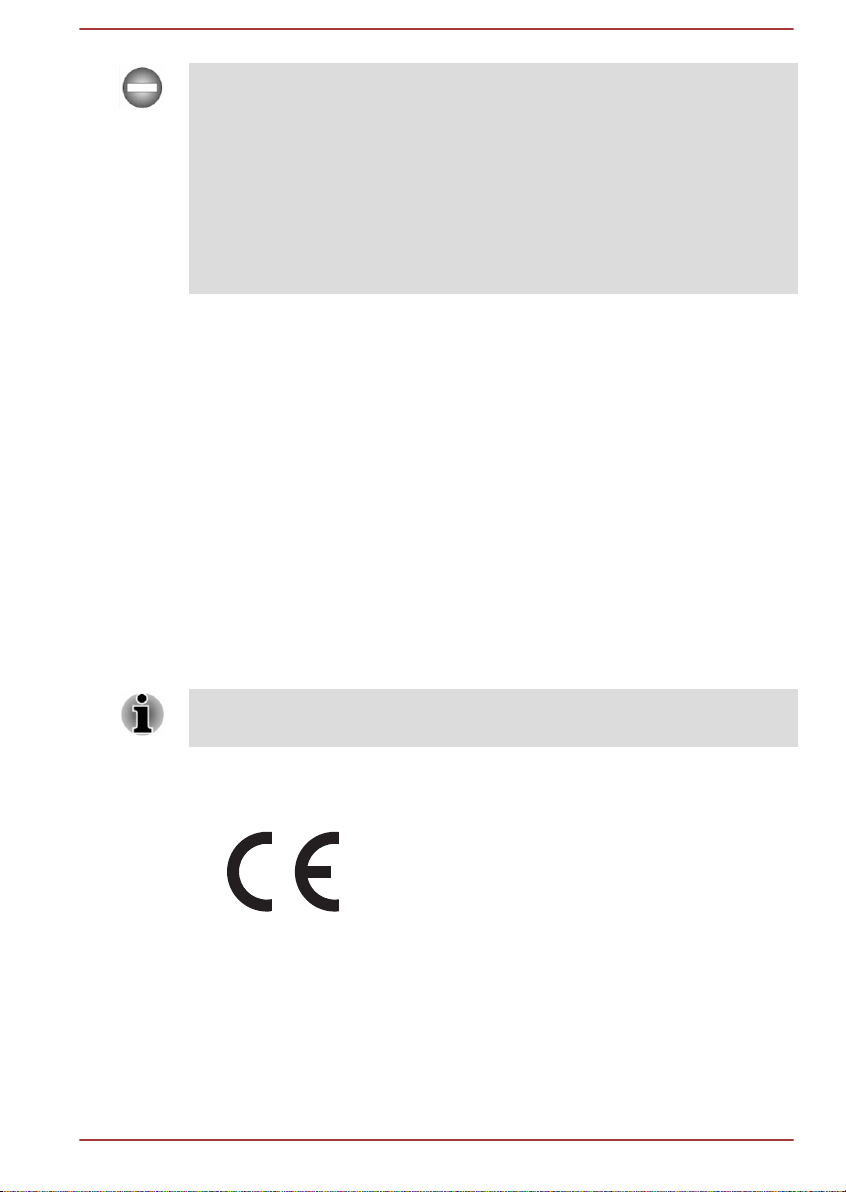
Seuls des périphériques conformes aux limites définies par la classe B de
la FCC peuvent être connectés à cet équipement. Toute connexion à des
périphériques non conformes ou non recommandés par TOSHIBA risque
d'entraîner des interférences radio et télévisuelles. Vous devez utiliser des
câbles blindés pour connecter des périphériques externes au port Écran
externe (RVB), aux ports USB 2.0 et 3.0, au port de sortie HDMI et à la
prise Casque/microphone de l'ordinateur. Les changements ou les
modifications apportées à cet équipement qui ne sont pas approuvés
expressément par TOSHIBA ou les parties autorisées par TOSHIBA,
peuvent entraîner la révocation du droit d'utilisation de cet équipement.
Conditions FCC
Cet équipement est conforme à la Partie 15 de la réglementation de la
FCC. L'utilisation est sujette aux deux conditions suivantes :
1. cet équipement ne doit pas provoquer d'interférences nuisibles, et
2. ce périphérique doit résister aux interférences reçues, y compris celles
qui sont susceptibles de provoquer un fonctionnement non désiré.
Contact
Adresse : TOSHIBA America Information Systems, Inc.
9740 Irvine Boulevard
Irvine, California 92618-1697, États-Unis
Téléphone : +1 (949) 583 3000
Ces informations s'appliquent uniquement aux pays/régions où elles sont
requises.
Déclaration européenne de conformité
Le présent produit porte la marque CE
conformément aux directives européennes.
TOSHIBA EUROPE GMBH est responsable de la
marque CE, Hammfelddamm 8, 41460 Neuss,
Allemagne. Vous trouverez la déclaration de
conformité UE complète sur le site Web de
TOSHIBA.
http://epps.toshiba-teg.com on the Internet.
Manuel de l'utilisateur 1-3
Page 8
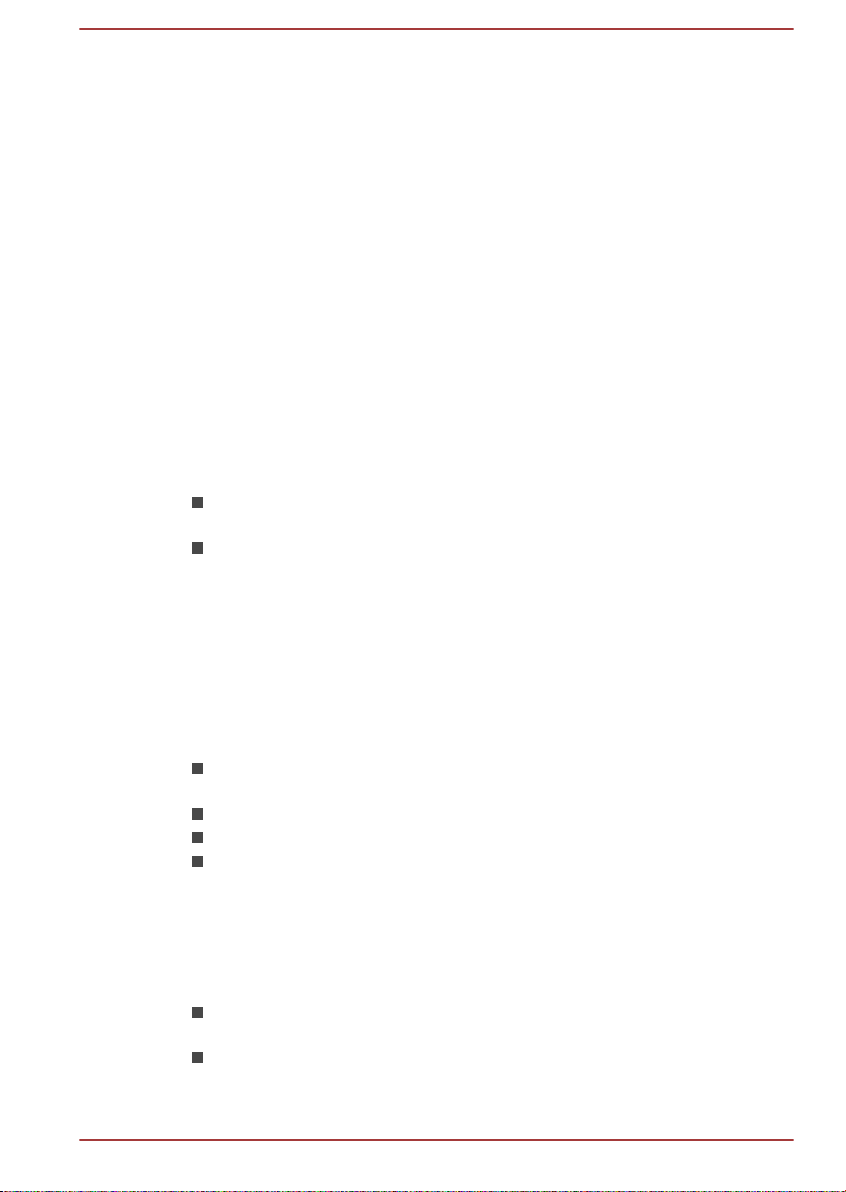
Homologation CE
Le présent produit porte la marque CE conformément aux directives
européennes s'y rapportant, notamment les directives RoHS 2011/65/EU et
2004/108/CE relatives à la compatibilité électromagnétique pour ordinateur
portable et accessoires électroniques dont l'adaptateur réseau fourni, la
directive Équipements radio et terminaux de communication 99/5/CE
relative aux équipements hertziens et terminaux de télécommunication en
cas de recours à des accessoires de télécommunication et la directive
Basse tension 2006/95/CE pour l'adaptateur réseau fourni. De plus, ce
produit est conforme à la directive Ecodesign 2009/125/CE (ErP) et ses
mesures d'application.
Le présent produit et les options d’origine ont été conçus pour respecter les
normes EMC (compatibilité électromagnétique) et de sécurité. Cependant,
TOSHIBA ne peut en garantir le respect si les options installées ou les
câbles connectés proviennent d’autres constructeurs. Dans ce cas, les
personnes ayant connecté / utilisé ces options / câbles doivent s’assurer
que le système (PC plus options / câbles) respecte les normes requises.
Pour éviter tout problème de compatibilité électromagnétique, respectez
les instructions ci-dessous :
Seules les options comportant la marque CE doivent être connectées/
utilisées ;
Utilisez des câbles blindés de la meilleure qualité possible.
Environnement de travail
Le présent produit a été conçu conformément à la norme EMC
(compatibilité électromagnétique) et pour des applications résidentielles,
commerciales et d’industrie légère. TOSHIBA n’approuve pas l’utilisation
de ce produit dans d’autres environnements de travail que ceux
mentionnés ci-dessus.
Par exemple, les environnements suivants ne sont pas autorisés :
Environnements industriels (environnements où la tension nominale
du secteur utilisée est de 380 V triphasé) ;
Environnements médicaux ;
Environnements automobiles ;
Environnements aéronautiques.
Toute conséquence résultant de l'utilisation de ce produit dans l'un des
environnements non approuvés n'engage en aucun cas la responsabilité
de TOSHIBA.
Les principaux risques résultant d’une utilisation dans un environnement
non autorisé sont énumérés ci-dessous :
Interférences avec d’autres appareils ou machines situées à
proximité ;
Dysfonctionnement de l’ordinateur ou pertes de données résultant des
interférences provoquées par les appareils ou machines
environnantes.
Manuel de l'utilisateur
1-4
Page 9
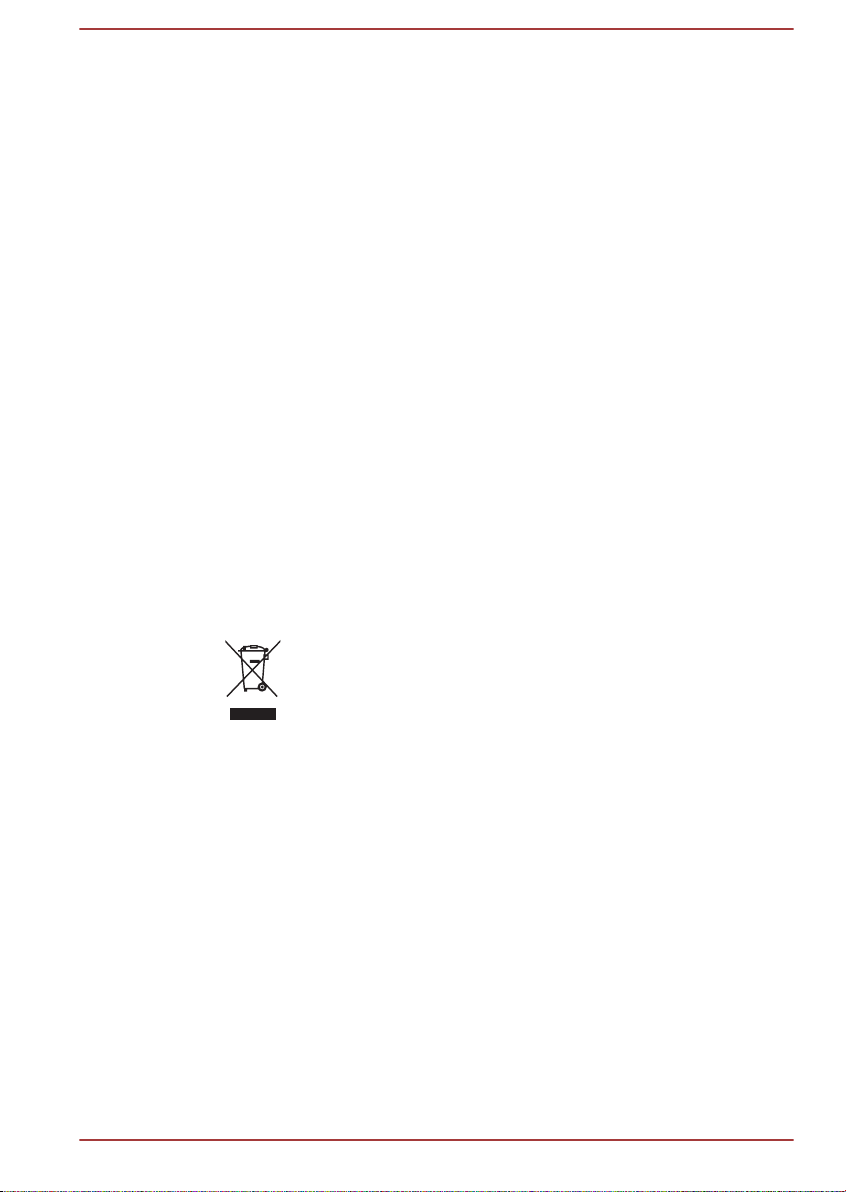
Par conséquent, TOSHIBA recommande fortement de s’assurer de la
compatibilité électromagnétique de ce produit avant de l'utiliser dans un
environnement non approuvé. Pour ce qui est du domaine automobile et
aéronautique, le fabricant ou la compagnie aérienne doivent signifier leur
autorisation.
En outre, pour des raisons de sécurité, l’utilisation du présent produit dans
une atmosphère comportant des gaz explosifs est interdite.
Informations réglementaires de la législation
canadienne
Cet équipement numérique entre dans les limites de la Classe B pour les
émissions radiomagnétiques provenant d'appareils numériques, telles
qu'elles sont définies dans la Réglementation sur les interférences radio du
Ministère des Communications canadien.
Veuillez noter que cette réglementation prévoit que toute modification
effectuée sur cet équipement sans l'autorisation expresse de Toshiba
Corporation risque de rendre non valide votre droit à l'utiliser.
Cet appareil numérique de classe B respecte toutes les exigences du
Règlement sur le matériel brouilleur du Canada.
Informations spécifiques aux pays de l'Union
Européenne :
Mise au rebut des produits
Le symbole de poubelle barrée indique que le produit et
ses composants ne doivent pas être jetés avec les
déchets ménagers. Les piles, les batteries et les
accumulateurs peuvent être mis au rebut en même temps
que le produit. Ils seront triés dans les centres de
recyclage.
La barre noire indique que le produit a été mis sur le
marché après le 13 août 2005.
En participant à la collecte séparée des appareils et des
batteries/piles, vous contribuerez à assurer leur mise au
rebut adaptée pour éviter des conséquences négatives
potentielles pour l'environnement et la santé humaine.
Pour plus de détails sur les programmes de collecte et de
recyclage disponible dans votre pays, veuillez consulter
notre site Web
( www.toshiba.eu/recycling
plus proche, ou encore le point de vente de ce produit.
) ou contacter notre bureau le
Manuel de l'utilisateur 1-5
Page 10
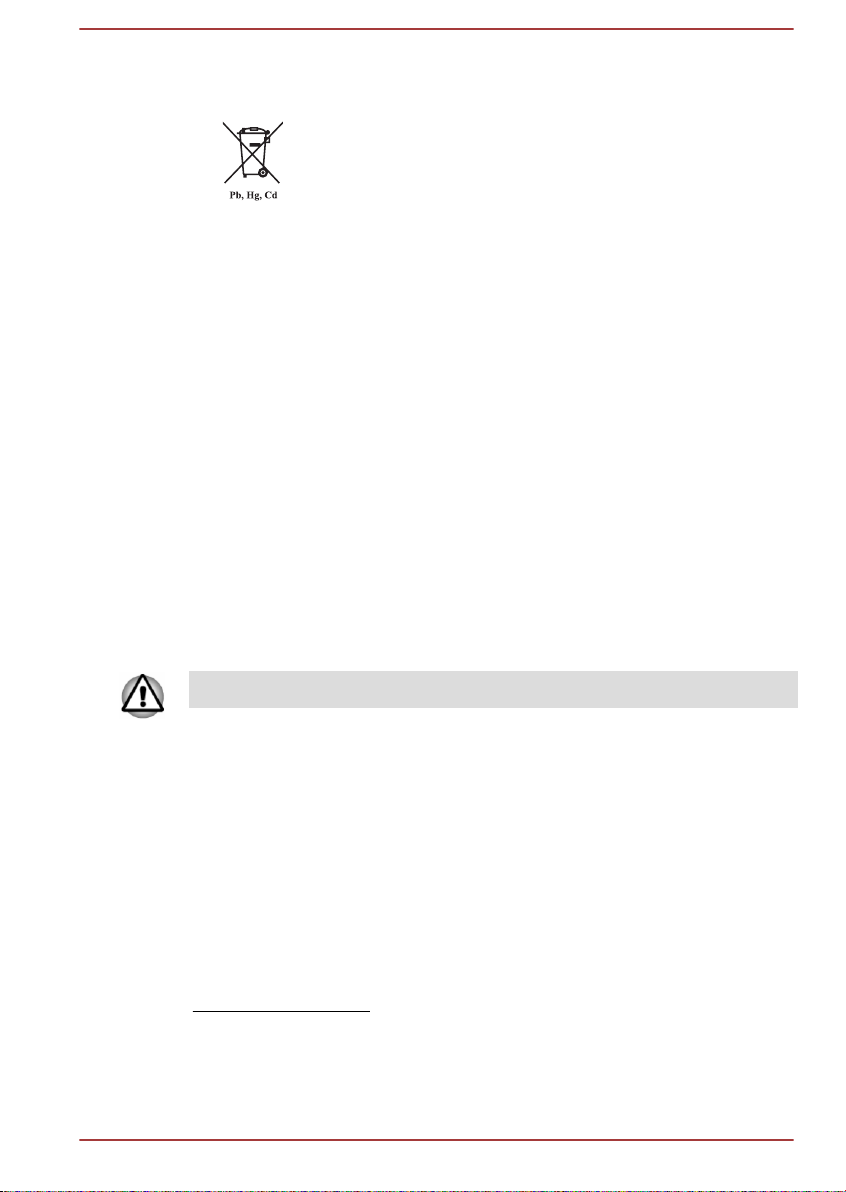
Mise au rebut des piles, des batteries et/ou des
accumulateurs
Le symbole de poubelle barrée indique que les piles, les
batteries et/ou les accumulateurs ne doivent pas être jetés
avec les ordures ménagères.
Si la pile ou l’accumulateur contient plus de plomb (Pb), de
mercure (Hg) et/ou de cadmium (Cd) que préconisé dans
la directive européenne sur les piles, les symboles
chimiques du plomb (Pb), du mercure (Hg) et/ou du
cadmium (Cd) s’affichent en dessous du symbole de
poubelle barrée.
En participant à la collecte sélective des piles, vous
contribuez au rejet responsable des produits et des piles,
ce qui permet d’éviter qu’ils aient un impact négatif sur
l’environnement et la santé humaine. Pour ce faire,
déposez les piles et/ou accumulateurs usagés au centre
de collecte le plus proche, ou dans un magasin assurant la
mise au rebut écologique de ce type de déchet. Dans ce
cas, entourez les bornes avec une bande adhésive non
conductrice.
Pour plus de détails sur les programmes de collecte et de
recyclage disponible dans votre pays, veuillez consulter
notre site Web
www.toshiba.eu/recycling
(
plus proche, ou encore le point de vente de ce produit.
) ou contacter notre bureau le
La présence de ces symboles varie selon le pays et la zone d'achat.
REACH - Déclaration de conformité
Les règlements de l'Union Européenne (EU) concernant les produits
chimiques, REACH (Enregistrement, évaluation, autorisation et restriction
des substances chimiques), entré en vigueur le 1er juin 2007, suivi de
différentes phases jusqu'en 2018.
Toshiba s'engage à respecter tous les critères REACH et à donner à ses
clients des informations sur la présence dans nos produits de substances
figurant sur la liste de référence des règlements REACH.
Consultez le site Web suivant :
www.toshiba.eu/reach pour plus d'informations sur les substances
présentes dans nos produits et répertoriées dans la liste de référence,
conformément à l'article du règlement « REACH » pour une concentration
supérieure à 0,1 % masse par masse.
Manuel de l'utilisateur
1-6
Page 11
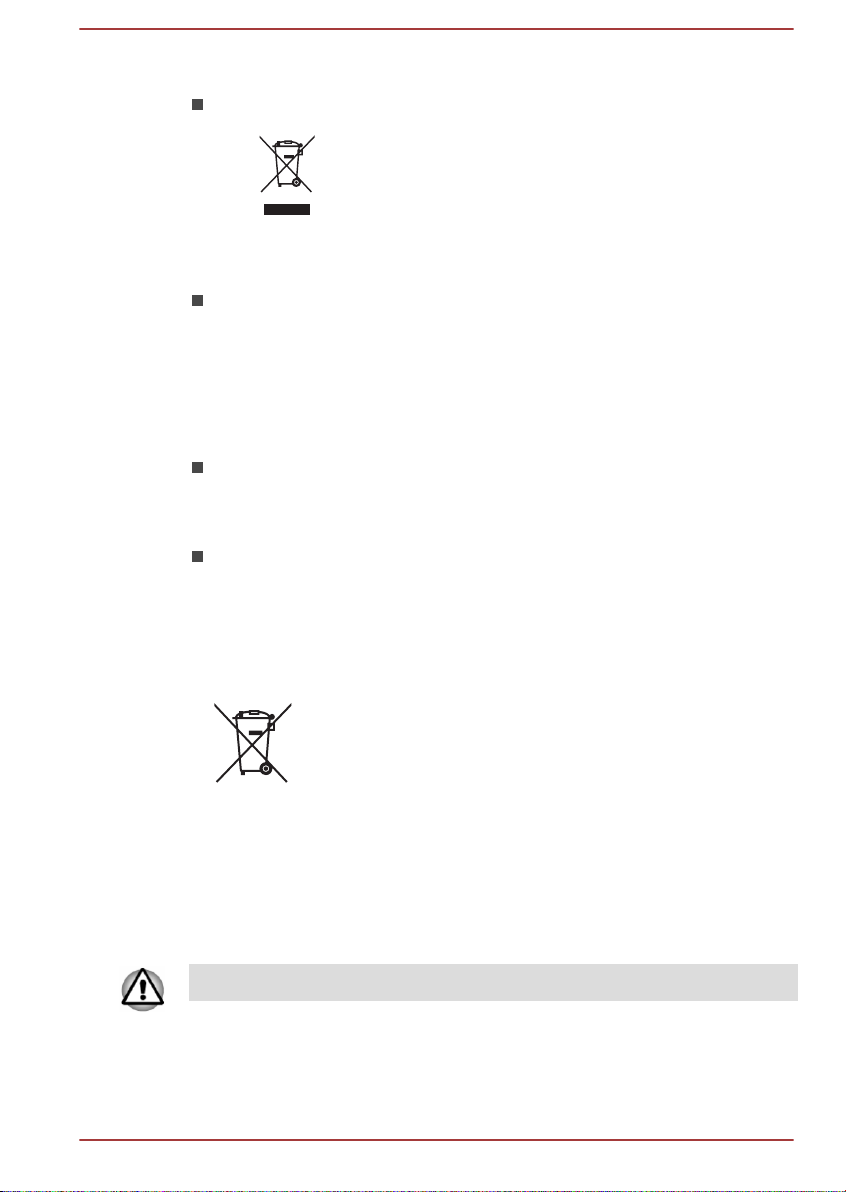
Informations relatives à la Turquie uniquement :
Mise au rebut des produits :
Le symbole avec une poubelle barrée signifie que ce
produit ne doit pas être mis au rebut avec les déchets
ordinaires. Lorsque votre produit devient inutilisable,
déposez-le dans le centre de recyclage ou la
déchetterie le plus proche. Pour plus de détails sur les
programmes de collecte et recyclage dans votre
région, contactez votre collectivité ou votre revendeur.
Toshiba répond à tous les critères des lois turques 28300 « Restriction
de l'utilisation de certaines substances dangereuses dans les
équipements électriques et électroniques ».
AEEE Yönetmeliğine Uygundur
Toshiba 28300 sayılı Türkiye ''Elektrikle çalişan ve elektronik
ekipmanda belirli tehlikeli maddelerin kullanimiyla ilgili kisitlama”
yönetmeliği gereklerini tamamen yerine getirmektedir
La tolérance de dysfonctionnement des pixels de votre écran est
définie par la norme ISO 9241-307. Lorsque le nombre de pixels
défectueux est inférieur à cette norme, l'écran ne peut pas être
considéré comme défectueux ou en panne.
La batterie est un consommable et son autonomie dépend de votre
utilisation de l'ordinateur. Si la batterie ne peut pas être chargée, elle
est défectueuse ou en panne. La variation de l'autonomie de la
batterie n'est pas considérée comme un défaut ou une panne.
Informations relatives à l'Inde uniquement :
L'utilisation de ce symbole indique que ce produit ne
pourra pas être traité en tant que déchet ordinaire à la fin
de son cycle de vie.
En disposant de ce produit de façon responsable, vous
participerez à la protection de l'environnement et de la
santé.
Pour plus de détails sur le recyclage de ce produit,
consultez notre site
(
http://www.toshiba-india.com ) ou contactez notre centre
d'appel (1 800 200 8674).
La présence de ces symboles varie selon le pays et la zone d'achat.
Manuel de l'utilisateur 1-7
Page 12
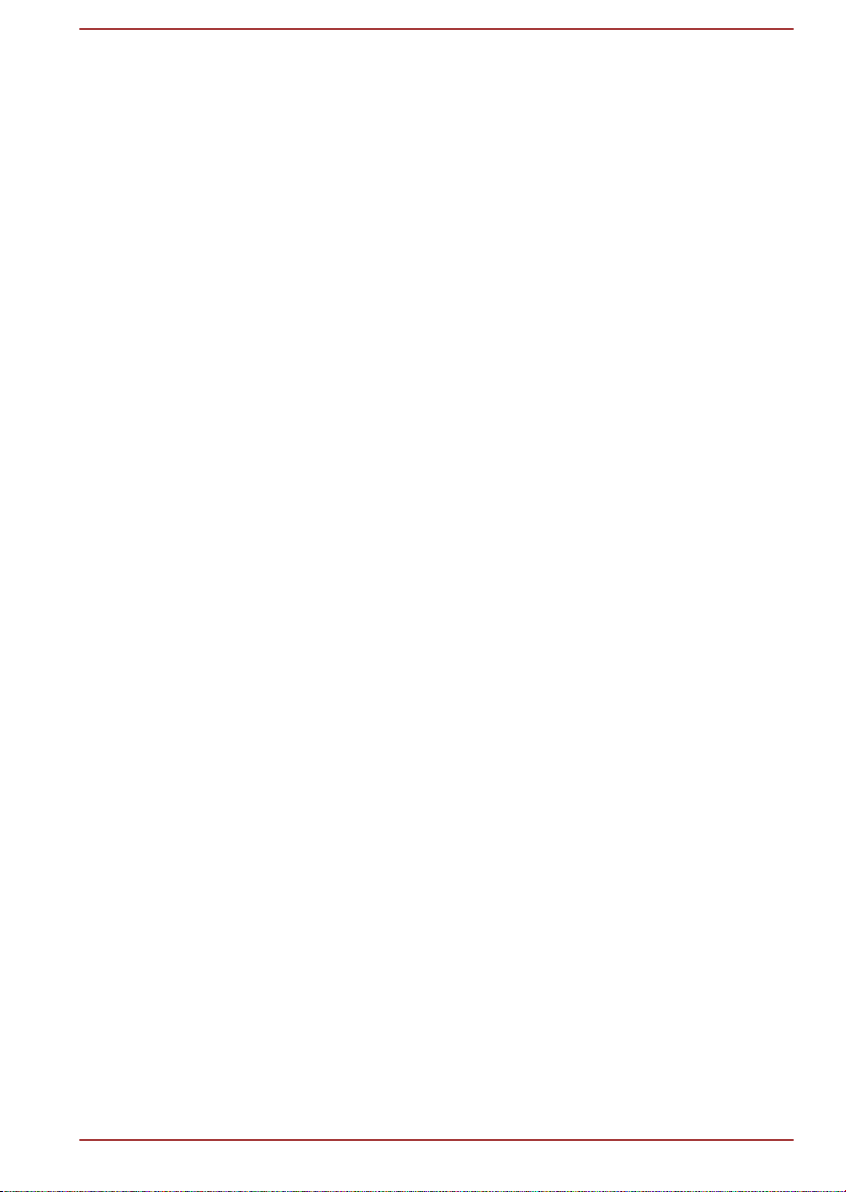
Avis concernant les normes vidéo
CE PRODUIT FAIT L'OBJET D'UNE CONCESSION DE LICENCE,
CONFORMÉMENT AU CONTRAT DE LICENCE DE PORTEFEUILLE DE
BREVETS AVC, VC-1 ET MPEG-4 POUR L'USAGE PERSONNEL ET
NON COMMERCIAL DU CONSOMMATEUR AFIN DE (I) ENCODER DES
VIDÉOS CONFORMÉMENT AUX NORMES PRÉCÉDEMMENT
MENTIONNÉES (« VIDÉO ») ET/OU (II) DÉCODER DES VIDÉOS AVC,
VC-1 ET MPEG 4 ENCODÉES PAR UN CONSOMMATEUR DANS LE
CADRE D'UN USAGE PERSONNEL ET NON COMMERCIAL ET/OU
FOURNIES PAR UN FOURNISSEUR DE VIDÉO AUTORISÉ PAR MPEG
LA À FOURNIR CES VIDÉOS. AUCUNE LICENCE N'EST ACCORDÉE
OU NE SERA IMPLICITE POUR UNE AUTRE FORME D'UTILISATION.
DES INFORMATIONS SUPPLÉMENTAIRES CONCERNANT
L'UTILISATION ET LA LICENCE, CE QUI INCLUT CELLES QUI SE
RAPPORTENT A L'UTILISATION PROMOTIONNELLE, INTERNE ET
COMMERCIALE, SONT DISPONIBLES AUPRÈS DE MPEG LA, L.L.C.
VOIR
http://www.mpegla.com
Manuel de l'utilisateur 1-8
Page 13
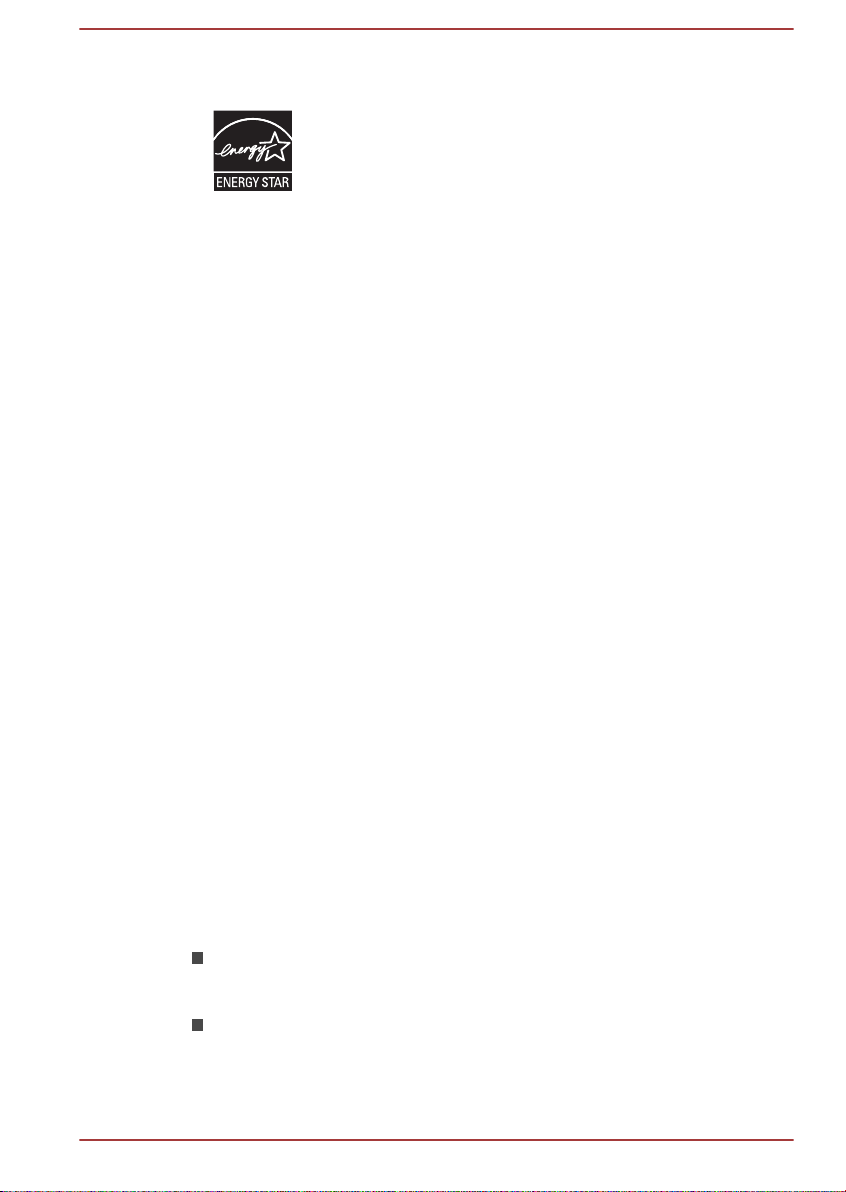
Programme ENERGY STAR
Votre ordinateur est conforme à la norme ENERGY
STAR®. Si le modèle acheté est conforme, il porte le logo
Energy Star et les informations suivantes s'appliquent.
TOSHIBA est un partenaire du programme ENERGY
STAR. Ce produit a été conçu conformément aux
directives du programme ENERGY STAR en termes de
rendement énergétique. Votre ordinateur a été configuré
de façon à établir un compromis entre la stabilité du
système d'exploitation, les performances et la
consommation.
Pour conserver l'énergie, votre ordinateur doit activer le
mode Veille à basse consommation, ce qui arrête le
système et son écran au bout de 15 minutes d'inactivité
lorsque l'appareil est branché sur le secteur.
TOSHIBA recommande de conserver ce paramètre
d'économie d'énergie, de façon à optimiser la
consommation de votre ordinateur. Vous pouvez réactiver
l'ordinateur en appuyant sur le bouton Marche/Arrêt.
Votre ordinateur conforme à la norme ENERGY STAR doit
accepter par défaut le « mode veille » basse
consommation après une période d'inactivité. Le fait de
simplement toucher la souris ou le clavier « réveille »
l'ordinateur en quelques secondes. Ces fonctions de veille
peuvent vous économiser jusqu'à 23 $ par an (200 kWh
par an en électricité) et économiser jusqu'à 300 livres
d'émissions de gaz à effet de serre par an. Pour plus de
détails sur le réglage ou l'activation de ces paramètres de
veille sur votre ordinateur, consultez la page :
www.energystar.gov/sleepinstructions
Pour activer les paramètres de veille rapidement et
facilement au moyen du réseau de votre entreprise,
consultez la page:
www.energystar.gov/powermanagement
®
Mise au rebut de l'ordinateur et de ses batteries
Si vous devez mettre l'ordinateur au rebut, prenez connaissance des
lois et règlements en vigueur. Pour plus d'informations, contactez
votre administration locale.
L'ordinateur contient des batteries rechargeables. Lors d'un usage
prolongé, les batteries perdent leur capacité de rétention de la charge
et doivent être remplacée. Dans certaines collectivités locales, il peut
être illégal de mettre les batteries dans une poubelle ordinaire.
Manuel de l'utilisateur
1-9
Page 14
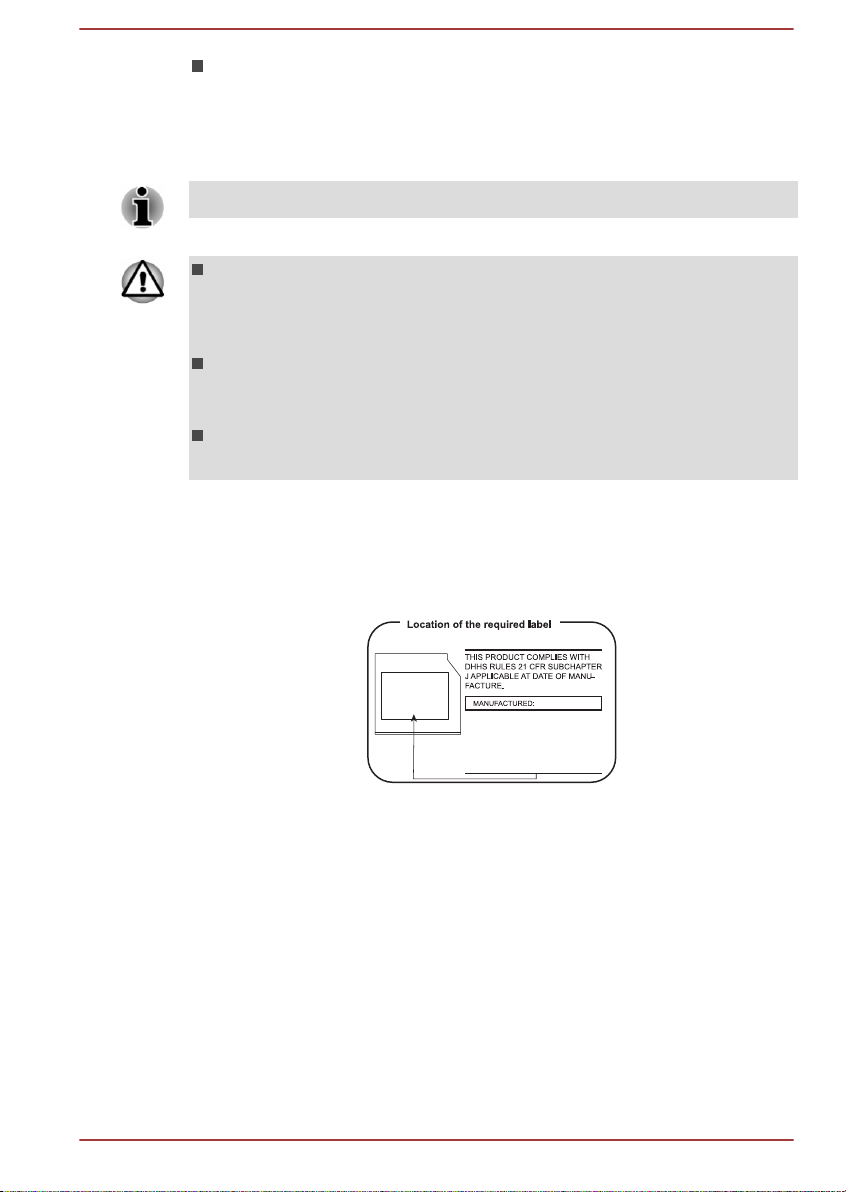
Veuillez penser à l'environnement. Consultez les autorités locales
TOSHIBA SAMSUNG STORAGE
TECHNOLOGY KOREA
CORPORATION 14F, Bldg. No.102,
Digital empire2, 486 Sin-dong,
Yeongtong-gu, Suwon-si,
Gyeonggi-do, Korea, 443-734
pour plus de détails sur les possibilités de recyclage des anciennes
batteries ou les sites de rejet.
Consignes de sécurité pour le lecteur optique
Lire obligatoirement les mesures de précautions à la fin de cette section.
Le modèle avec lecteur de DVD utilise un système laser. Pour assurer
le bon fonctionnement de ce produit, veuillez lire attentivement les
consignes de sécurité et les conserver pour référence. Si l'appareil
nécessite une réparation, contactez un centre de service agréé.
L'utilisation de commandes ou de réglages, ou l'exécution de
procédures autres que celles spécifiées risquent de provoquer une
exposition à des rayons dangereux.
N'ouvrez sous aucun prétexte le boîtier, en raison du risque
d'exposition au rayon laser.
Emplacement de l’étiquette
(Un exemple est affiché ci-dessous. L’emplacement de l’étiquette et les
informations du fabricant peuvent varier selon le modèle.)
Manuel de l'utilisateur 1-10
Page 15
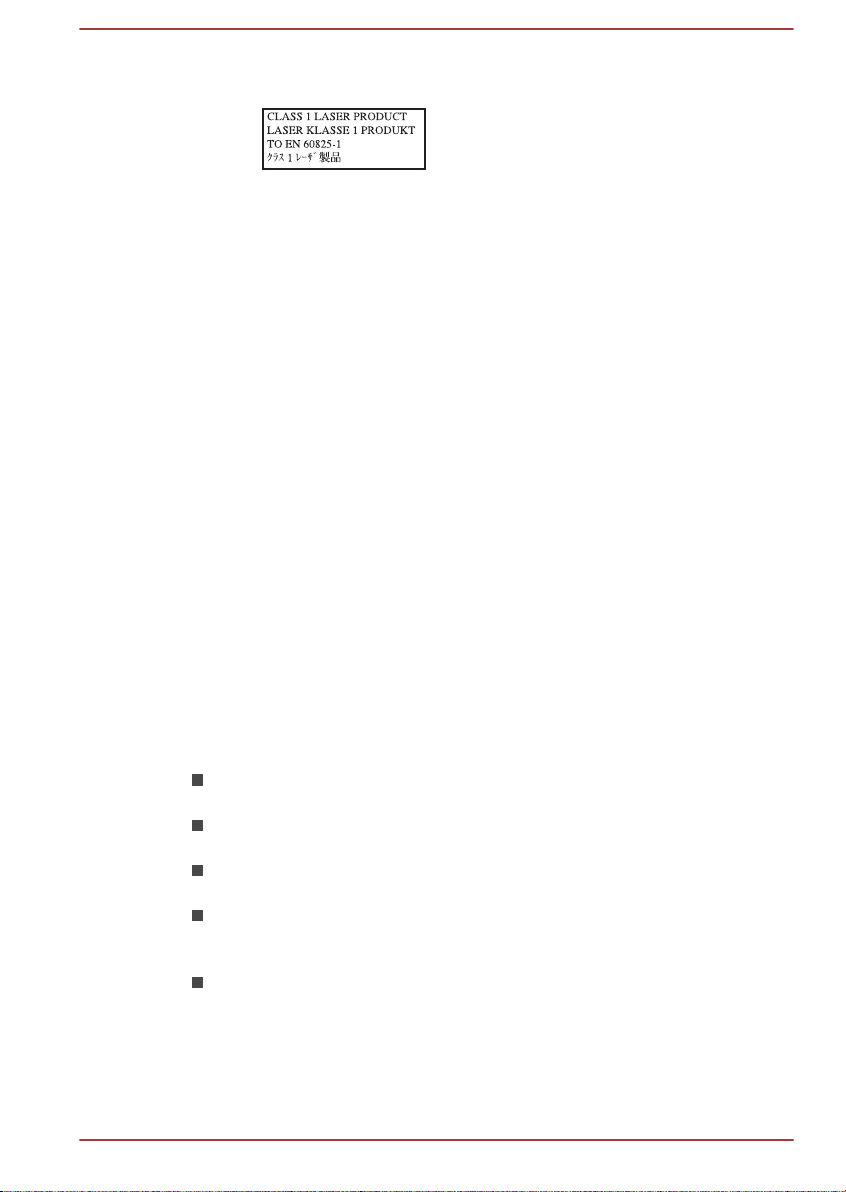
Précautions d'emploi
Précautions générales
Les ordinateurs TOSHIBA ont été conçus pour assurer une sécurité
maximale, minimiser les tensions et supporter les rigueurs de l'informatique
nomade. Cependant, certaines précautions doivent être prises pour éviter
les risques de blessures ou de dommages.
Lisez attentivement les précautions générales suivantes et respectez les
avertissements mentionnés dans le présent guide.
Ventilation appropriée
AVERTISSEMENT : Cet appareil
contient un système laser classé
comme « PRODUIT LASER DE
CLASSE 1 ». Afin d'utiliser ce
modèle correctement, lisez
attentivement le manuel
d'instructions et conservez-le. En
cas de problème avec ce modèle,
contactez le « centre d’assistance
AGRÉÉ le plus proche ». N'ouvrez
sous aucun prétexte le boîtier, en
raison du risque d'exposition au
rayon laser.
Veillez à toujours assurer une ventilation adéquate à l'ordinateur et à
l'adaptateur secteur, et à les protéger de toute surchauffe lorsque
l'ordinateur fonctionne ou lorsque l'adaptateur est branché sur une prise de
courant (même si l'ordinateur est en veille). Respectez toujours les
principes suivants :
La surchauffe de l'ordinateur ou de l'adaptateur secteur peut provoquer
une panne, des dommages à l'ordinateur ou à l'adaptateur, ou un incendie,
et entraîner des blessures graves.
Manuel de l'utilisateur
Ne couvrez jamais l'ordinateur ou l'adaptateur secteur et n'y déposez
aucun objet.
Ne placez jamais l'ordinateur ou l'adaptateur secteur à proximité d'une
source de chaleur telle qu'une couverture électrique ou un radiateur.
Ne couvrez ou ne bouchez jamais les aérations, y compris celles
situées à la base de l'ordinateur.
Utilisez toujours l'ordinateur sur une surface dure. L'utilisation de
l'ordinateur sur un tapis ou une autre matière souple ou molle peut
boucher les aérations.
Ménagez de l'espace autour de votre ordinateur.
1-11
Page 16
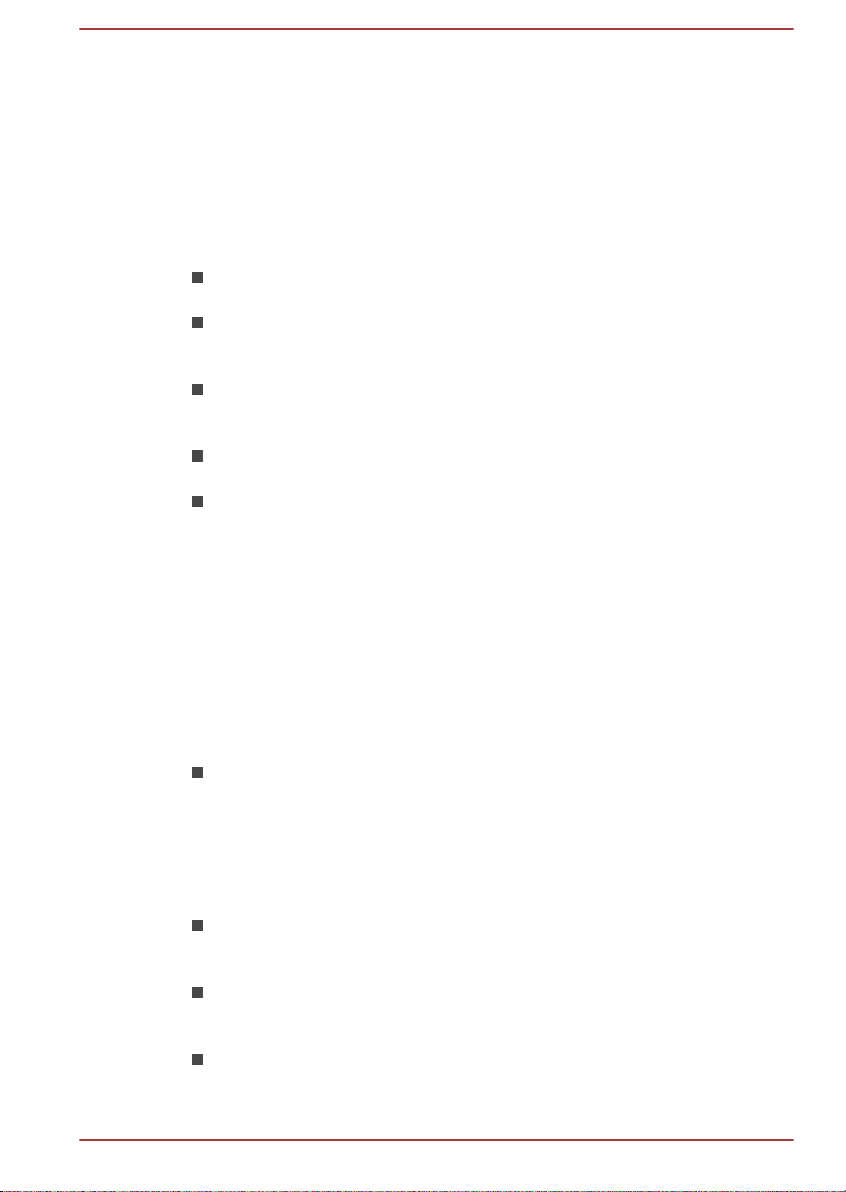
Mise en place d'un environnement de travail adapté
Installez l'ordinateur sur un support plat suffisamment large pour recevoir
ce dernier, ainsi que tous les périphériques requis, telle une imprimante.
Conservez un espace suffisant autour de l'ordinateur et des autres
équipements, afin de garantir une bonne ventilation. Sinon, il risque de
surchauffer.
Pour que votre ordinateur continue de fonctionner dans des conditions
optimales, veillez à ce que :
l'ordinateur soit protégé contre la poussière, les moisissures et les
rayons directs du soleil ;
aucun équipement générant un champ magnétique important, tel que
des haut-parleurs stéréo (autres que ceux reliés à l'ordinateur), ne soit
installé à proximité ;
la température ou le niveau d'humidité au sein de votre environnement
de travail ne change pas brusquement, notamment lorsque vous êtes
à proximité d'un ventilateur à air conditionné ou d'un radiateur ;
votre environnement de travail ne soit soumis à aucune température
extrême, ni à l'humidité ;
aucun produit chimique corrosif ou liquide n'y soit renversé.
Traumatismes liés au stress
Lisez avec attention le Manuel d'instructions pour votre sécurité et votre
confort. Ce manuel comporte des informations sur la prévention du stress,
pour vos mains et poignets, pouvant résulter d'une utilisation intensive du
clavier. Il contient également des informations sur l’agencement de
l’environnement de travail, ainsi que sur les postures et l’éclairage adaptés,
afin de réduire le stress.
Température externe de l'ordinateur
Évitez tout contact physique prolongé avec l'ordinateur. Si l'ordinateur
est utilisé pendant de longues périodes, sa surface peut devenir très
chaude. Vous pouvez ne pas sentir la chaleur au toucher, mais le fait
de rester en contact physique avec l'ordinateur pendant un certain
temps (si vous posez l'ordinateur sur vos cuisses ou si vous laissez
vos mains sur le repose-mains, par exemple) peut occasionner des
brûlures superficielles.
De même, lorsque l'ordinateur a été utilisé pendant une période
prolongée, évitez tout contact direct avec la plaque en métal des ports
d'E/S. Cette plaque peut devenir très chaude.
La surface de l'adaptateur secteur peut devenir très chaude, ce qui
n'indique pas un dysfonctionnement. Si vous devez transporter
l'adaptateur secteur, débranchez-le et laissez-le refroidir un moment.
Ne déposez pas l'adaptateur secteur sur une matière sensible à la
chaleur, cela pourrait l'endommager.
Manuel de l'utilisateur
1-12
Page 17
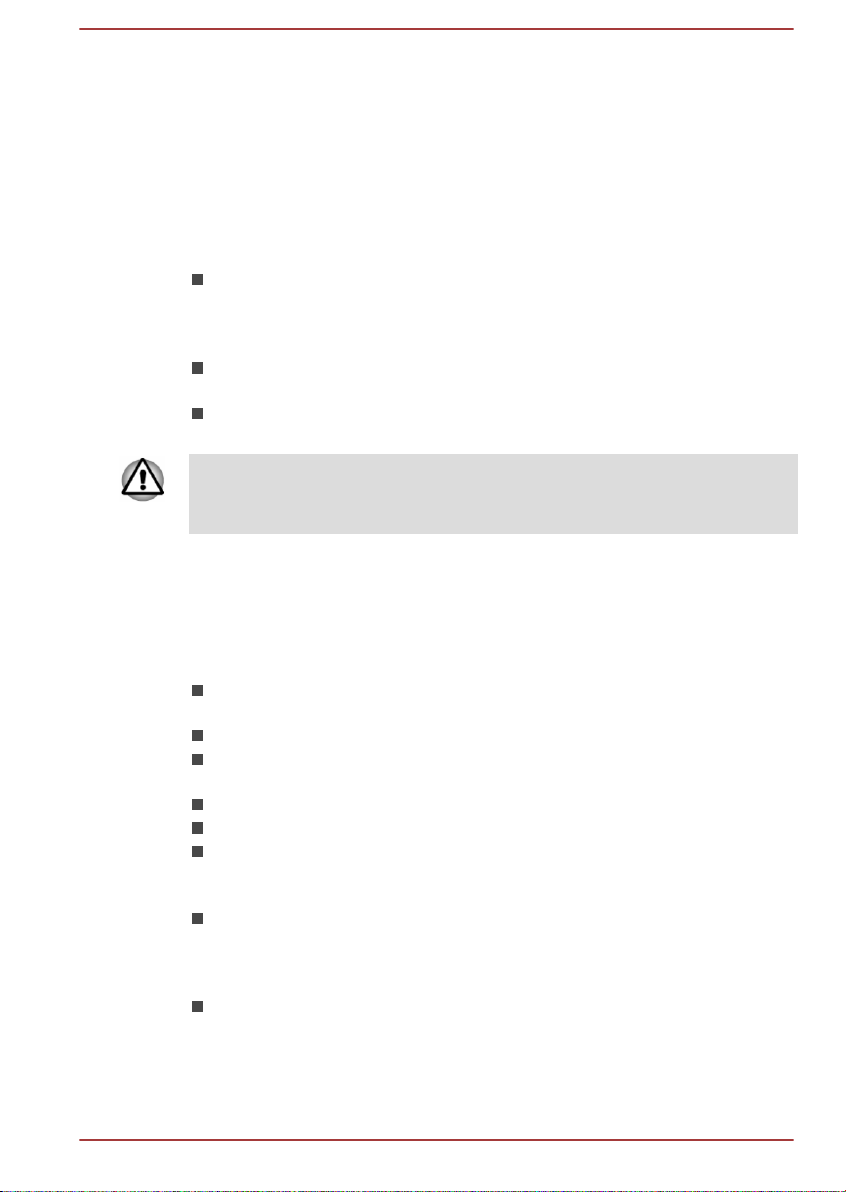
Pressions et impacts
L'ordinateur ne doit subir aucune forte pression ni aucun choc violent. Les
pressions et chocs extrêmes peuvent endommager les composants de
l'ordinateur ou entraîner des dysfonctionnements.
Nettoyage de l'ordinateur
Afin d'assurer une utilisation prolongée et sans problème, protégez votre
ordinateur contre la poussière et évitez d'en approcher tout liquide.
Ne renversez pas de liquide sur l'ordinateur. Toutefois, si cela se
produit, mettez immédiatement l'ordinateur hors tension et laissez-le
sécher complètement. Il est conseillé de faire immédiatement vérifier
l'ordinateur par un service après-vente agréé afin d'évaluer son état.
Nettoyez les éléments en plastique de l'ordinateur avec un chiffon
légèrement humecté d'eau.
Pour nettoyer l'écran, pulvérisez une petite quantité de produit
nettoyant pour vitres sur un chiffon doux et frottez doucement.
N'appliquez jamais de détergent directement sur l'ordinateur et ne laissez
aucun liquide s'introduire dans l'ordinateur. N'utilisez jamais de produits
chimiques caustiques ou corrosifs.
Déplacement de l'ordinateur
L'ordinateur est de conception robuste et fiable. Cependant, certaines
précautions simples lors du déplacement de l'ordinateur permettent d'éviter
la plupart des problèmes courants.
Attendez la fin de toute activité du disque avant de déplacer
l'ordinateur.
Mettez l'ordinateur hors tension (arrêt).
Débranchez l'adaptateur secteur et tous les périphériques externes
reliés à l'ordinateur.
Fermez l'écran.
Ne soulevez pas l'ordinateur en le tenant par son écran.
Avant de transporter l'ordinateur, arrêtez-le, déconnectez son
adaptateur secteur et laissez-le refroidir. Sinon, vous risquez de vous
exposer à des brûlures légères.
N'exposez pas l'ordinateur à des variations rapides de température
(par exemple, en passant d'un environnement très froid à une pièce
surchauffée). Ne le mettez pas en marche s'il présente des signes de
condensation.
Ne soumettez pas l'ordinateur à des chocs violents ou à des pressions
externes, vous risqueriez d'endommager l'ordinateur, de provoquer
une panne ou de perdre des données.
Manuel de l'utilisateur
1-13
Page 18
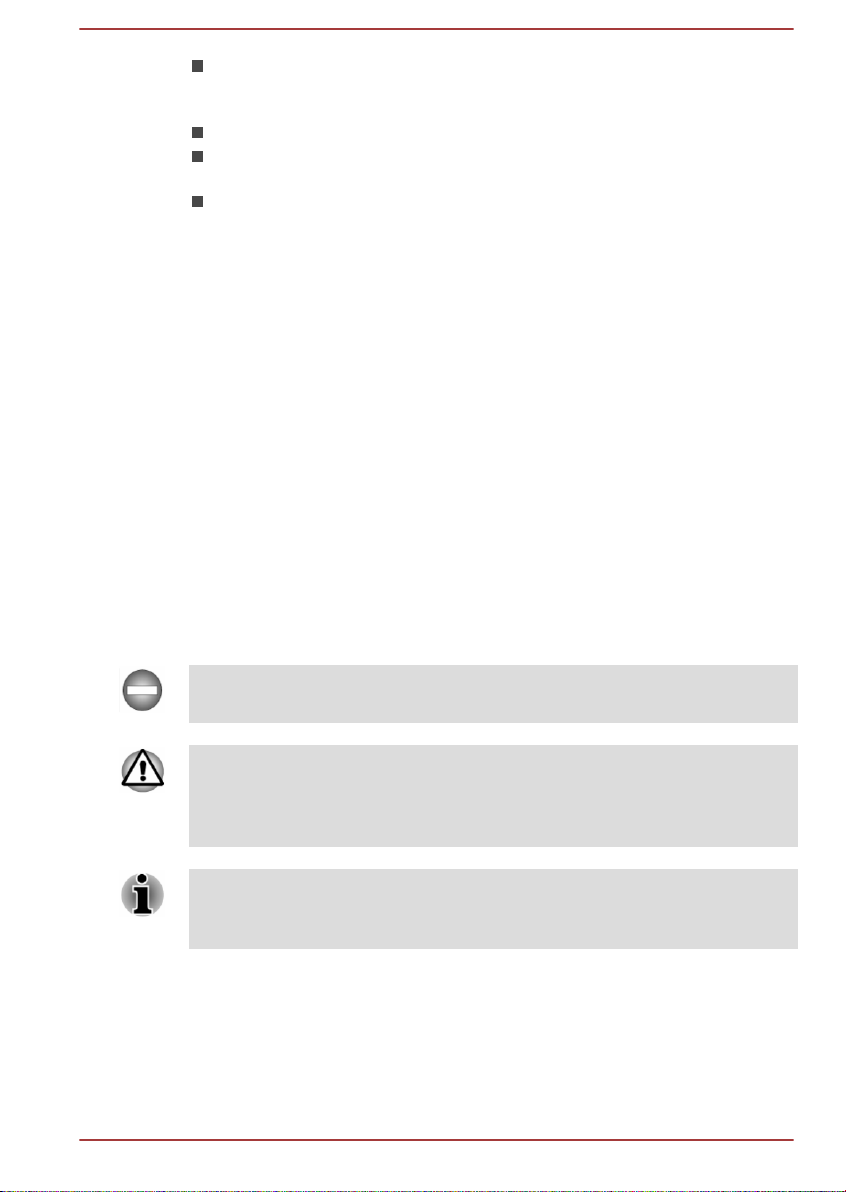
Ne transportez jamais l'ordinateur lorsque des cartes sont installées.
Sinon vous risquez d'endommager l'ordinateur et/ou la carte, et
provoquer une panne.
Utilisez la sacoche de transport lorsque vous vous déplacez.
Lorsque vous transportez votre ordinateur, tenez-le de manière à ce
qu'il ne puisse ni tomber ni heurter quelque chose.
Ne transportez pas l'ordinateur en le tenant par les aspérités.
Téléphones portables
L'utilisation de téléphones portables peut causer des interférences avec le
système audio. Les autres fonctions de l'ordinateur ne sont pas affectées,
mais il est recommandé de ne pas utiliser un téléphone portable à moins
de 30 cm de l'ordinateur.
Manuel d'instructions pour votre sécurité et votre
confort
Toutes les informations importantes sur l'utilisation sûre et correcte de
l'ordinateur sont décrites dans le Manuel d'instructions pour votre sécurité
et votre confort, livré avec l'ordinateur. Il est fortement recommandé de le
parcourir avant d'utiliser l'ordinateur.
Icônes de sécurité
Les icônes de sécurité présentées dans ce manuel fournissent des
informations importantes et servent à attirer votre attention sur un point
important. Les messages sont catégorisés de la façon suivante.
Indique une situation potentiellement dangereuse, pouvant entraîner la
mort ou des blessures graves si vous ne respectez pas les instructions.
Un avertissement vous informe que l'utilisation incorrecte de l'équipement
ou l'incapacité à suivre des instructions risque d'entraîner la perte de
données, d'endommager l'équipement ou de provoquer des blessures
légères.
Prière de lire les messages. Les remarques sont constituées de conseils
ou d'avertissements qui permettent d'utiliser votre matériel de manière
optimale.
Manuel de l'utilisateur 1-14
Page 19
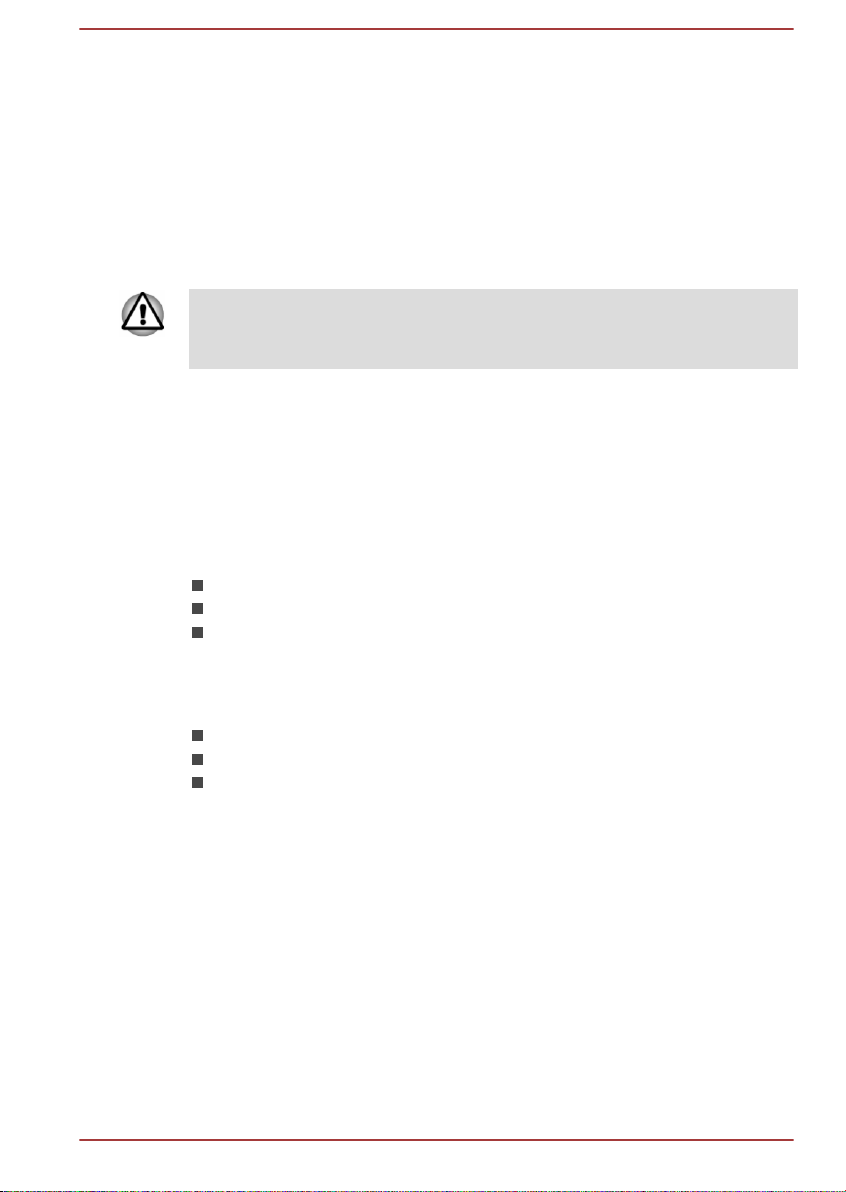
Chapitre 2
Prise en main
Vous trouverez, dans ce chapitre, une liste de vérification de l'équipement
et des instructions de base permettant d'utiliser votre ordinateur.
Si vous utilisez un système d'exploitation qui n'a pas été installé par
TOSHIBA, certaines des fonctionnalités décrites dans ce manuel peuvent
ne pas fonctionner correctement.
Liste de contrôle de l'équipement
Déballez l'ordinateur avec précaution. Conservez le carton et l'emballage
pour une utilisation ultérieure.
Matériel
Assurez-vous que tous les éléments suivants sont présents :
Ordinateur personnel portable TOSHIBA
Batterie (installée dans l'ordinateur)
Adaptateur secteur et cordon d'alimentation (2 ou 3 broches selon le
modèle)
Documentation
Guide de prise en main
Manuel d'instructions pour votre sécurité et votre confort
Informations sur la garantie
Si l'un de ces éléments manque ou est endommagé, contactez votre
revendeur immédiatement.
Conventions
Le présent manuel utilise les conventions suivantes pour décrire, identifier
et mettre en évidence les termes et les procédures.
Manuel de l'utilisateur
2-1
Page 20
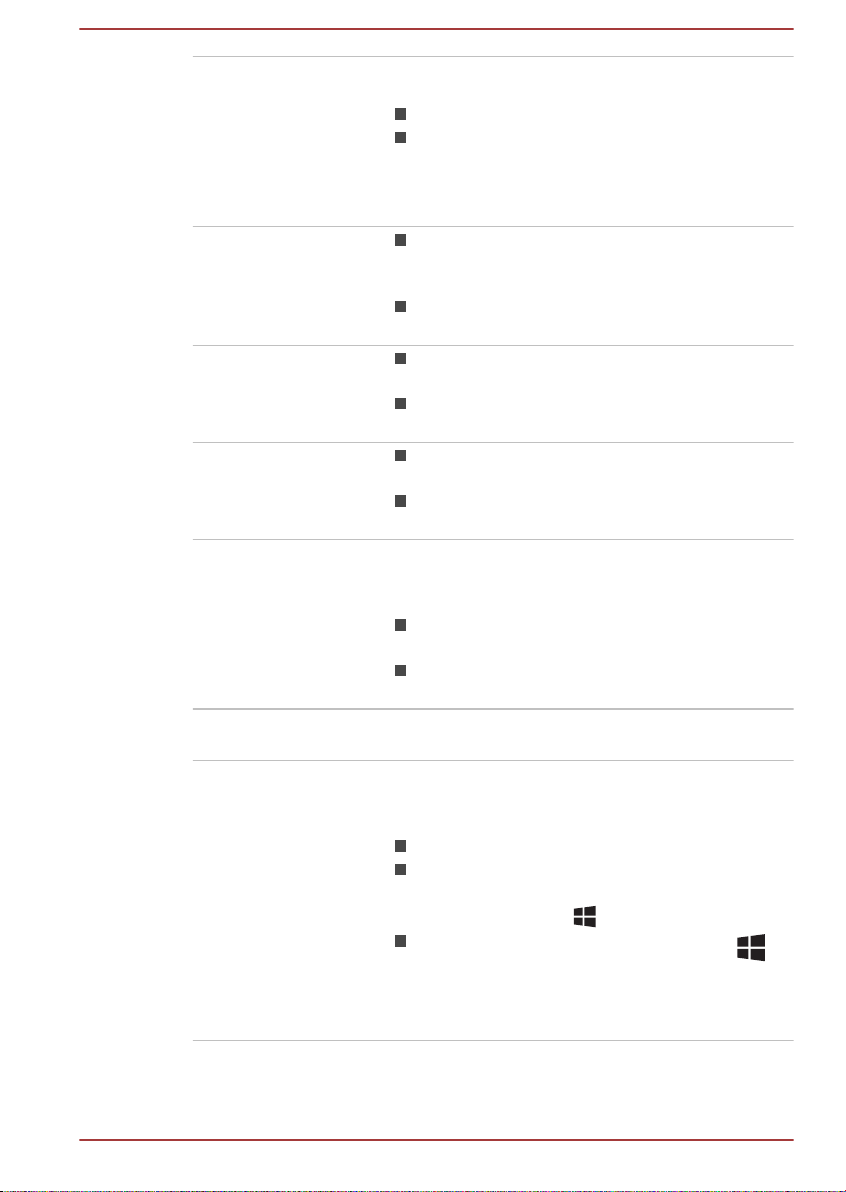
Périphérique de
stockage interne
Votre ordinateur dispose de l'un des dispositifs
de stockage suivants :
Disque dur
Disque SSD
Dans le présent manuel, l'expression « stockage
interne » se rapporte aussi bien au disque dur
qu'au disque SSD, sauf mention du contraire.
Clic Appuyez sur le TouchPad ou cliquez une
fois sur la commande de gauche de
TouchPad.
Cliquez une fois avec le bouton gauche de
la souris.
Clic droit Cliquez une fois avec le bouton droit du
TouchPad.
Cliquez une fois avec le bouton droit de la
souris.
Double-clic Appuyez sur le TouchPad ou cliquez deux
fois sur le bouton gauche du TouchPad.
Cliquez deux fois avec le bouton gauche de
la souris.
Icône Vous pouvez afficher la liste des icônes :
Rechercher, Partager, Accueil, Périphériques
et Paramètres de l'une des façons suivantes :
Placez le pointeur de la souris dans le coins
inférieur droit (ou supérieur droit) de l'écran.
Effectuez un balayage depuis le bord droit
du TouchPad.
Bureau Pour accéder au Bureau, cliquez sur l'icône
Bureau dans l'écran Accueil.
Écran Accueil Vous pouvez revenir à l'écran Accueil à partir
d'une application ou du Bureau de l'une des
façons suivantes :
Cliquez sur l'icône Accueil.
Déplacez le curseur de la souris vers l'angle
inférieur gauche de l'écran et cliquez sur le
bouton Accueil ( ).
Utilisez la touche de logo Windows® ( )
de votre clavier.
Pour plus de détails, consultez la section Aide et
support Windows.
Manuel de l'utilisateur 2-2
Page 21
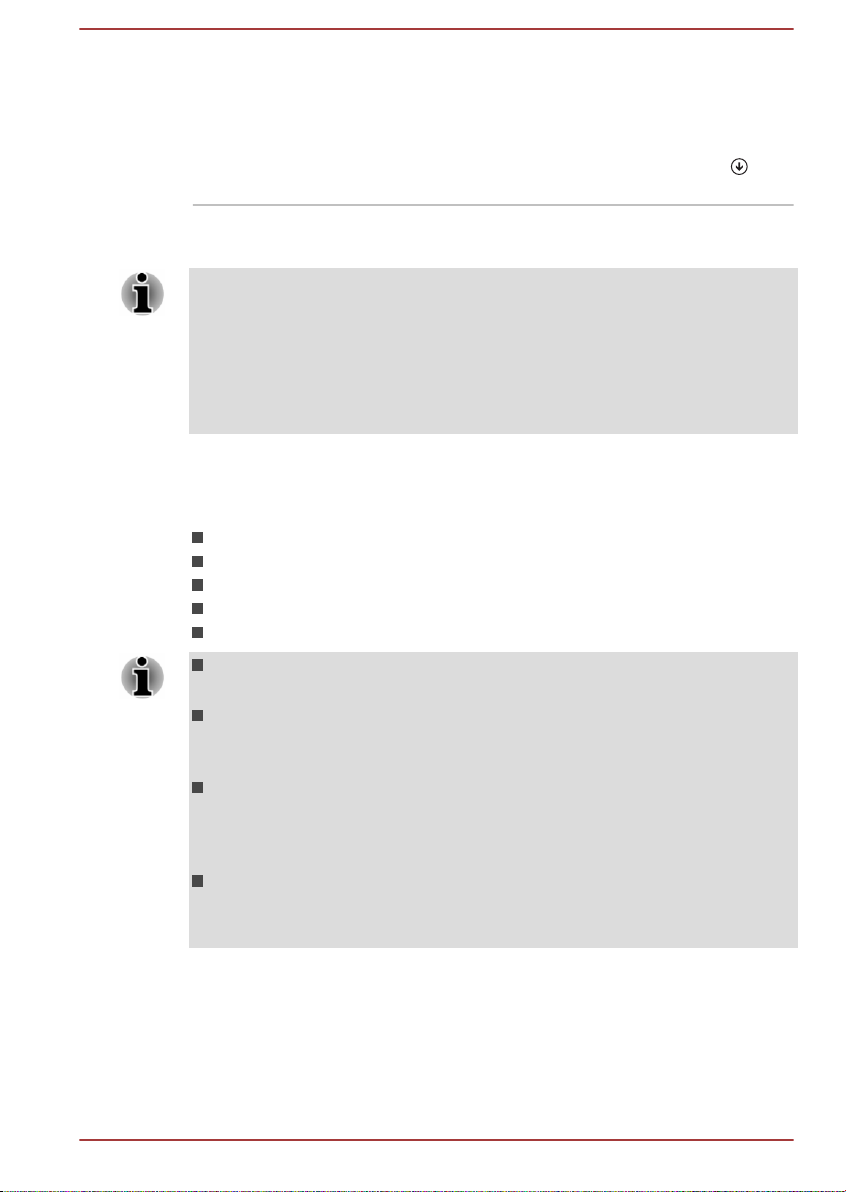
Vue Applications Vous trouverez toutes vos applications, ce qui
inclut les programmes de Bureau, dans la vue
Applications.
Pour accéder à la vue Applications, déplacez le
pointeur de la souris et cliquez sur l'icône
dans le coin inférieur gauche de l'écran Accueil.
Première utilisation de l'ordinateur
Veuillez lire le Manuel d'instructions pour votre sécurité et votre confort
pour découvrir les mesures à adopter pour une utilisation aussi confortable
que possible. Ce manuel a été conçu pour vous permettre d'utiliser votre
ordinateur de façon plus efficace sans pour autant compromettre votre
santé. Les recommandations de ce guide permettent de réduire les risques
de douleurs et blessures au niveau des mains, des bras, des épaules et du
cou.
Vous trouverez dans cette section toutes les informations de base
permettant de commencer à travailler avec votre ordinateur. Les sujets
suivants sont traités :
Connexion de l'adaptateur secteur
Ouverture de l'écran
Mise en marche
Configuration initiale
Prise en main de Windows
Installez un programme antivirus et assurez-vous que ce dernier est
mis à jour de façon régulière.
Vérifiez systématiquement le contenu du support de stockage avant
de le formater, car cette opération supprime toutes les données de
façon irrémédiable.
Il est recommandé de sauvegarder régulièrement le stockage interne
ou tout autre périphérique de stockage sur un support externe. Les
supports de stockage ordinaires ne sont pas durables et sont instables
dans le long terme et sous certaines conditions.
Avant d'installer un périphérique ou une application, enregistrez les
données en mémoire sur le stockage interne ou les autres supports de
stockage. Sinon, vous risquez de perdre des données.
Connexion de l'adaptateur secteur
Branchez l'adaptateur secteur pour recharger la batterie ou pour alimenter
l'ordinateur directement à partir du secteur. La batterie doit être chargée si
vous débranchez l'adaptateur secteur.
Manuel de l'utilisateur
2-3
Page 22
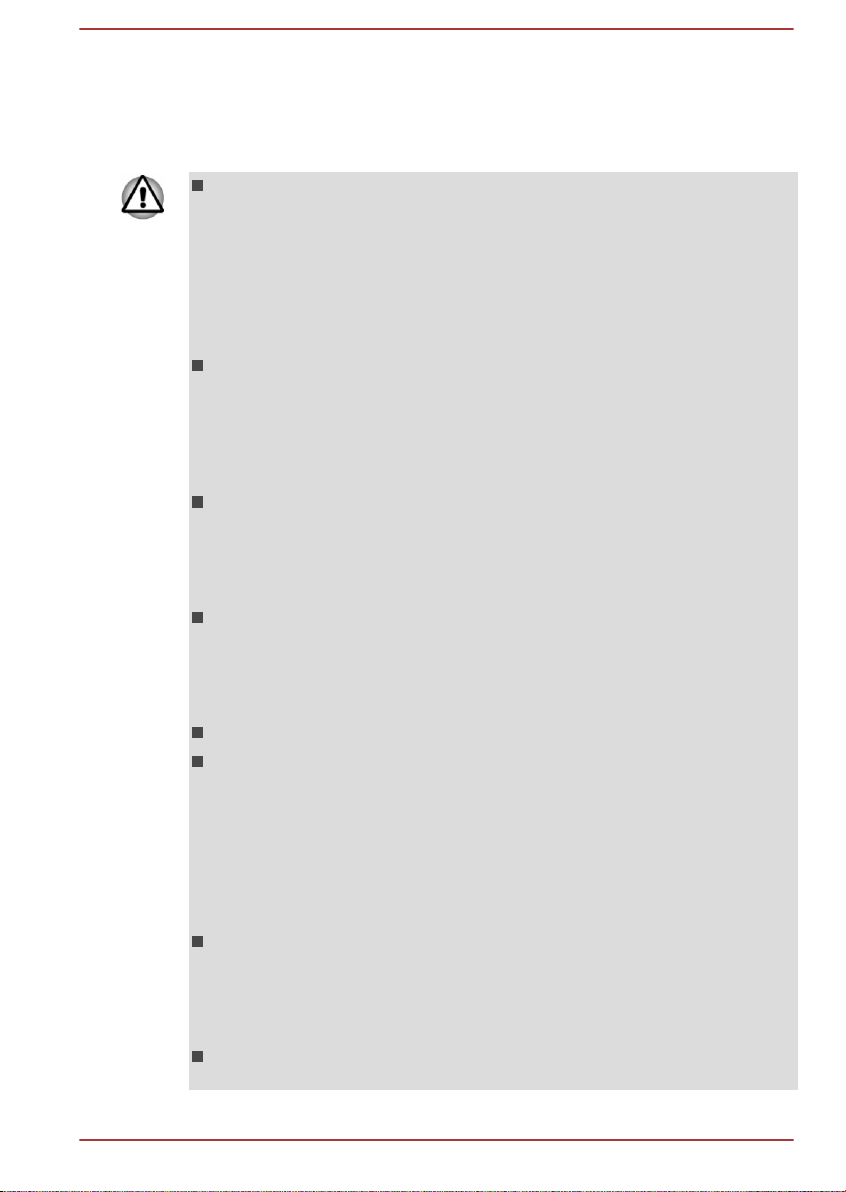
L'adaptateur secteur tolère toutes les tensions comprises entre 100 et
240 V, ainsi que toutes les fréquences comprises entre 50 et 60 hertz, ce
qui permet de l'utiliser dans presque tous les pays/zones. Il convertit le
courant alternatif en courant continu et permet ainsi de réduire la tension
fournie à l'ordinateur.
Utilisez toujours l'adaptateur secteur TOSHIBA fourni avec ce produit
ou utilisez un modèle recommandé par TOSHIBA pour prévenir tout
risque d'incendie ou de dommage à l'ordinateur. En effet, l'utilisation
d'un adaptateur secteur risque de provoquer un incendie ou
d'endommager l'ordinateur, ce qui risque en retour de provoquer des
blessures graves. TOSHIBA ne peut pas être tenu pour responsable
des dommages causés par l'utilisation d'un adaptateur non
compatible.
Ne branchez jamais l'adaptateur secteur sur une prise de courant dont
les caractéristiques de tension et de fréquence ne correspondent pas
à celles spécifiées sur l'étiquette réglementaire de l'appareil. Si vous
ne respectez pas ces consignes, vous risquez de provoquer un
incendie ou de vous exposer à des chocs électriques susceptibles de
causer des blessures graves.
Achetez uniquement des câbles d'alimentation qui sont conformes aux
spécifications de tension et de fréquence dans le pays d'utilisation. Si
vous ne respectez pas ces consignes, vous risquez de provoquer un
incendie ou de vous exposer à des chocs électriques susceptibles de
causer des blessures graves.
Le cordon d'alimentation fourni est conforme aux règles de sécurité et
aux règlements en vigueur dans la région d'achat de l'ordinateur et il
ne doit pas être utilisé en dehors de cette région. Si vous devez
travailler dans une autre région, veuillez acheter un cordon conforme
aux règles de sécurité en vigueur dans cette région.
N'utilisez pas de convertisseur 3 vers 2 broches.
Lorsque vous connectez l'adaptateur secteur à l'ordinateur, suivez
l'ordre exact indiqué dans le guide de l'utilisateur. Le branchement du
cordon d'alimentation à une prise électrique du secteur doit être la
dernière étape, faute de quoi la prise de sortie de l'adaptateur de
courant continu pourrait engranger une charge électrique et causer un
choc électrique ou des blessures légères lors du contact avec le
corps. Par mesure de précaution, évitez de toucher un objet
métallique quelconque.
Ne placez jamais l'adaptateur secteur ou l'ordinateur sur une surface
en bois, un meuble ou toute autre surface qui pourrait être abîmée par
une exposition à la chaleur, car la température de surface de
l'adaptateur et de la base de l'ordinateur augmente pendant une
utilisation normale.
Posez toujours l'adaptateur secteur ou l'ordinateur sur une surface
plate et rigide qui n'est pas sensible à la chaleur.
Manuel de l'utilisateur
2-4
Page 23

Consultez le Manuel d'instructions pour votre sécurité et votre confort pour
1
2
savoir comment utiliser l'ordinateur de façon ergonomique.
1. Branchez le cordon d'alimentation sur l'adaptateur.
Illustration 2-1 Connexion du cordon d'alimentation à l'adaptateur
Illustration 2-2 Connexion du cordon d'alimentation à l'adaptateur (prise à 3
(prise à 2 broches)
broches)
L'ordinateur est livré avec un cordon à 2 ou 3 broches selon le modèle.
2. Connectez la prise d'entrée en c.c. de l'adaptateur secteur sur la prise
Entrée adaptateur 19 V de votre ordinateur.
Illustration 2-3 Branchement de l'adaptateur secteur sur l'ordinateur
1. Prise Entrée adaptateur 19 V
Aspect variable selon le modèle acheté.
3. Branchez le cordon d'alimentation sur une prise murale. Le voyant
Entrée adaptateur/Batterie s'allume.
Ouverture de l'écran
Réglez la position de l'écran pour obtenir un affichage net.
Maintenez le repose-mains et soulevez l'écran doucement. Vous pouvez
ajuster l'angle de l'écran pour obtenir une luminosité optimale.
Manuel de l'utilisateur
2. Prise de sortie c.c. de l'adaptateur
2-5
Page 24

Illustration 2-4 Ouverture de l'écran
1
1. Écran
Ouvrez et fermez l'écran avec précautions pour ne pas endommager
l'ordinateur.
Ne mettez pas vos doigts dans l'espace séparant l'écran à cristaux
liquides de la batterie lorsque vous fermez l'écran en raison du risque
de pincement.
N'ouvrez pas l'écran trop grand afin de ne pas forcer les charnières et
endommager son panneau.
N'appuyez pas sur l'écran.
Ne soulevez pas l'ordinateur par son écran.
Ne rabattez pas l'écran si un stylo ou tout autre objet risque de se
trouver pris entre l'écran et le clavier.
Manuel de l'utilisateur 2-6
Page 25
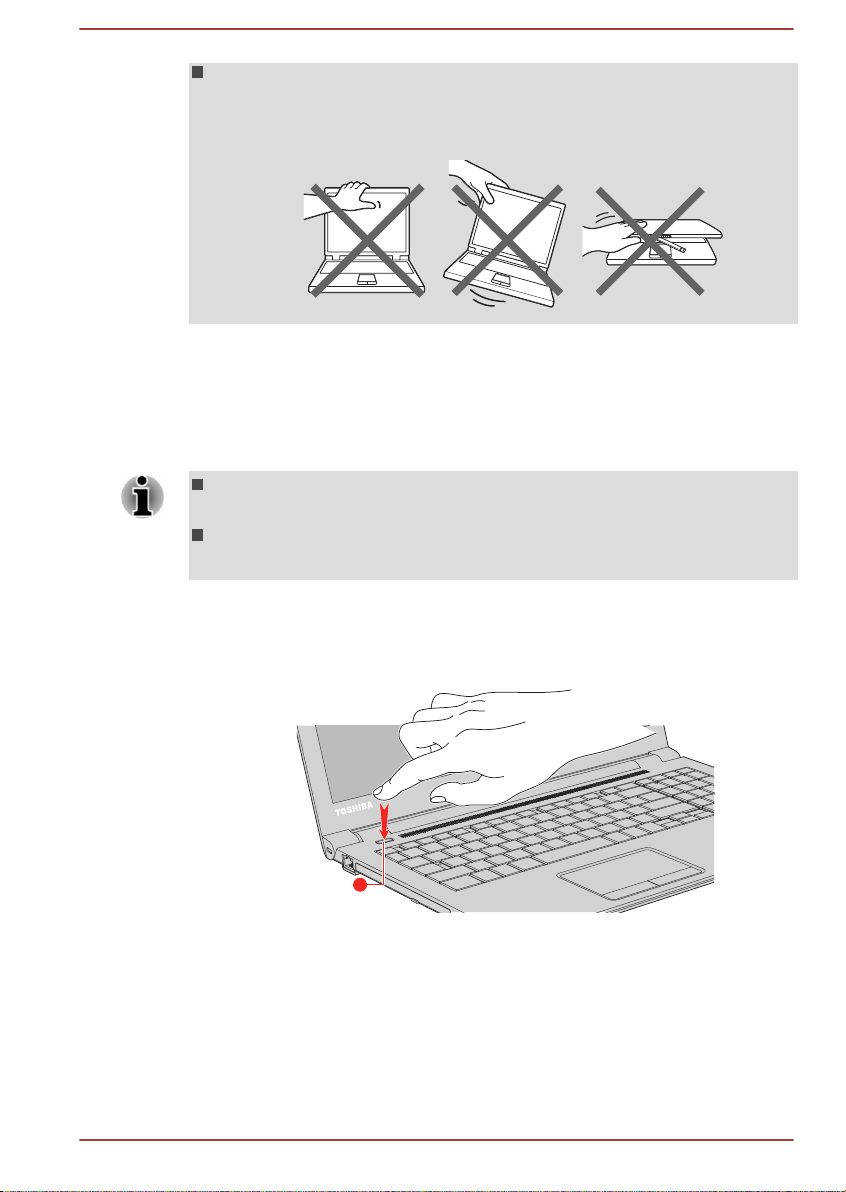
Pour ouvrir ou fermer l'écran, placez une main sur le repose-mains
1
afin de maintenir l'ordinateur en place, et servez-vous de l'autre main
pour ouvrir ou rabattre l'écran avec précaution (ne faites pas usage
d'une force excessive pour ouvrir ou fermer l'écran).
Mise en marche
Cette section indique comment démarrer votre tablette. Le voyant
Alimentation indique l'état. Consultez la section Descriptions des conditions
d'alimentation pour plus de détails.
Lorsque vous mettez la tablette en marche pour la première fois, ne
l'arrêtez pas avant d'avoir configuré le système d'exploitation.
Il n'est pas possible de régler le volume pendant l'installation de
Windows.
1. Ouvrez le panneau de l'écran.
2. Appuyez sur le bouton Marche/Arrêt.
Illustration 2-5 Mise en marche
1. Bouton Marche/Arrêt
Aspect variable selon le modèle acheté.
Configuration initiale
L'écran Accueil de Windows s'affiche lorsque vous démarrez l'ordinateur.
Pour installer le système d'exploitation correctement, suivez les instructions
qui s'affichent à l'écran.
Manuel de l'utilisateur
2-7
Page 26
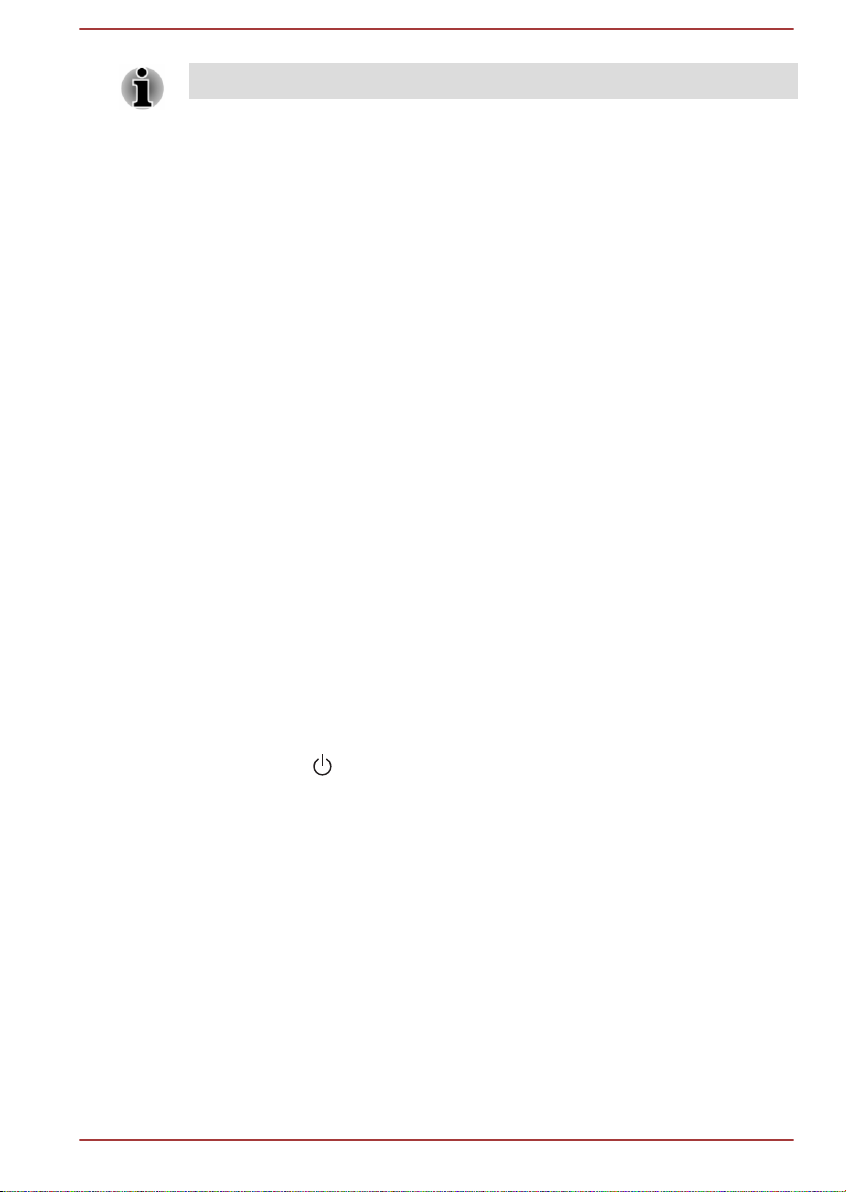
Lisez attentivement l'écran des modalités de licence.
Prise en main de Windows
Pour plus de détails sur les nouveautés et l'utilisation de Windows,
consultez la section Aide et support Windows.
Écran Accueil
L'écran Accueil sert de plateforme de lancement pour l'ensemble des
opérations possibles avec le système d'exploitation Windows, afin d'ouvrir
de nouvelles possibilités d'accès aussi bien à vos applications favorites,
qu'aux sites Web et à vos contacts et toutes autres informations
importantes.
Dans l'écran Accueil, vous pouvez taper les premières lettres d'un élément
à rechercher. Vous pouvez alors sélectionner les résultats pour les
applications, les fichiers et bien plus encore.
Barre des tâches de Windows
Pointez sur le bord inférieur pour afficher la barre des tâches de Windows
dans l'écran Accueil. (Si vous avez déplacé la barre des tâches Windows
vers un autre bord, pointez ici.)
Vous retrouverez toutes les applications utilisées récemment dans la barre
des tâches de Windows.
Icône Options d'alimentation
L'écran Accueil permet d'accéder facilement aux commandes Arrêter/
Veille/Veille prolongée. Vous pouvez simplement cliquer sur l'icône
Marche/Arrêt (
sélectionner le mode voulu.
) dans le coin supérieur droit de l'écran Accueil et
Icônes
Utilisez les icônes Windows pour lancer des applications, rechercher des
documents, configurer des composants système et exécuter la plupart des
autres tâches de calcul.
Placez le pointeur de la souris sur le coin supérieur ou inférieur droit de
l'écran pour afficher une liste d'icônes : Rechercher, Partager, Accueil,
Périphériques et Paramètres.
Manuel de l'utilisateur
2-8
Page 27
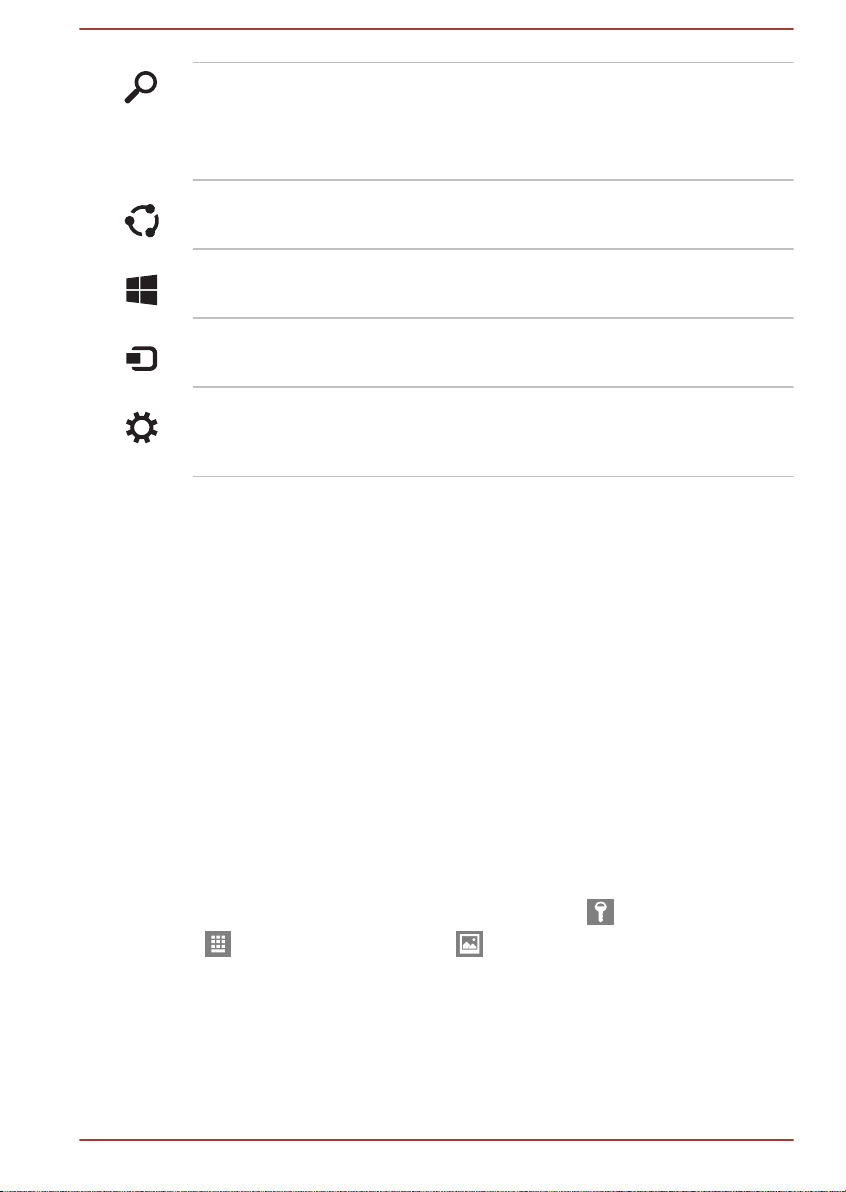
Rechercher Cette icône permet de faire des recherches sur
votre ordinateur (applications, paramètres et
fichiers), le Web ou dans une application. Vous
trouverez également l'icône Rechercher dans le
coin supérieur droit de l'écran Accueil.
Partager Cette icône permet de partager des éléments
(liens, photos et bien plus encore).
Accueil Cette icône active l'écran Accueil ou, si cet écran
est déjà actif, rétablit la dernière application.
Périphériques Cette icône permet de gérer les périphériques
matériels.
Paramètres Cette icône permet d'accéder aux paramètres de
votre ordinateur (volume, luminosité, connexion
Internet et bien plus encore).
Vignettes
Les vignettes sont accessibles et lancées à partir de l'écran Accueil.
Les vignettes type de l'écran Accueil sont Bureau et Messagerie, ainsi que
les vignettes représentant toutes les autres applications téléchargées sur
votre système.
Windows Store
De nombreuses applications sont préinstallées ou intégrées sur votre
ordinateur et vous avez également la possibilité de télécharger d'autres
applications en un clic.
Windows Store offre des milliers d'applications, toutes regroupées dans
des catégories faciles à trouver.
Options de connexion
Windows offre différentes options de connexion, avec notamment des
possibilités d'authentification par Mot de passe (
( ) et Mot de passe image ( ). Si vous avez défini plusieurs
méthodes de connexion pour le compte utilisateur, vous pouvez
sélectionner une option dans l'écran de connexion de Windows.
L'authentification par mot de passe est activée par défaut pour la
connexion.
Manuel de l'utilisateur
), Code confidentiel
2-9
Page 28
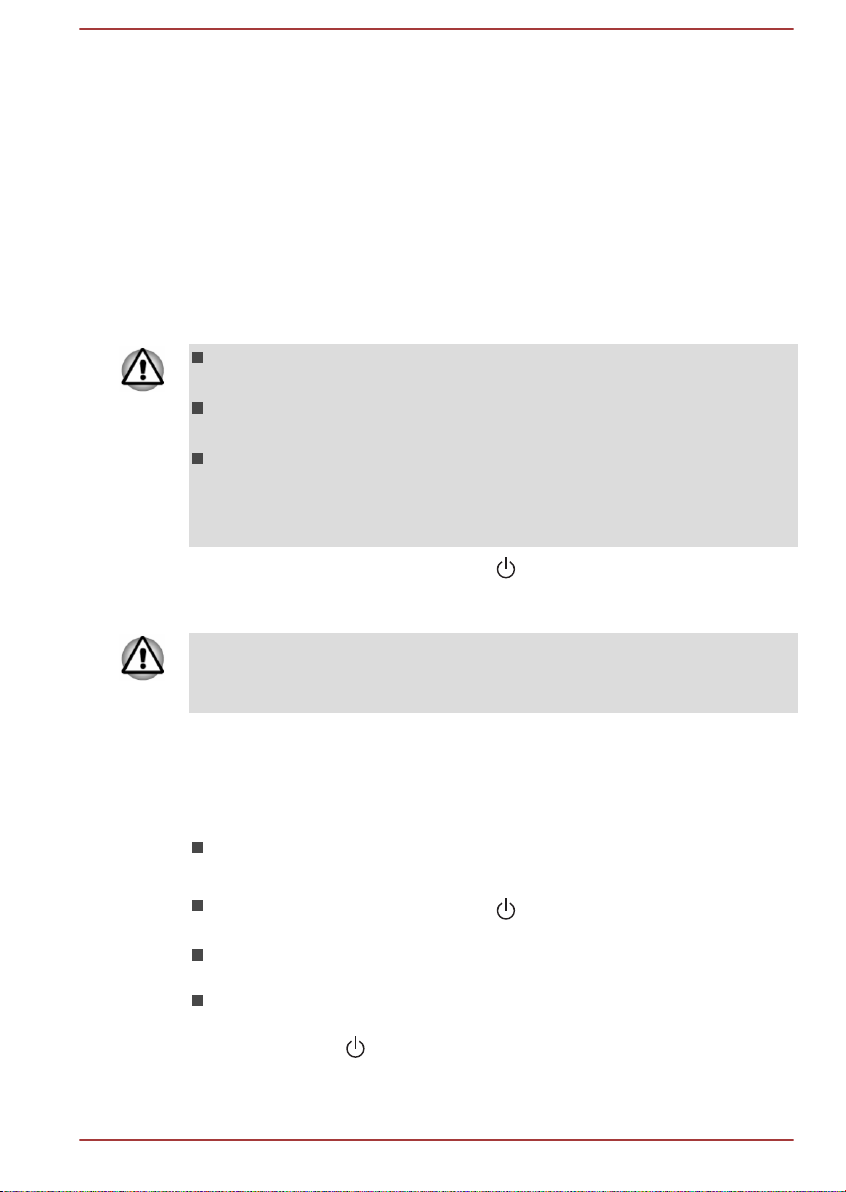
Arrêt
Vous disposez de plusieurs modes d'arrêt : Commande Arrêter, Mode
Veille ou Mode Veille prolongée.
Commande Arrêter
Lorsque vous mettez l'ordinateur hors tension avec la commande Arrêter,
le système d'exploitation n'enregistre pas l'environnement de travail et
applique sa propre procédure d'arrêt.
1. Si vous avez entré des données, enregistrez-les sur le stockage
interne ou tout autre support de stockage.
2. Assurez-vous que toute activité a cessé, puis retirez le disque.
Si vous mettez l'ordinateur hors tension lors d'un accès au disque,
vous risquez de perdre des données ou d'endommager le disque.
Ne mettez pas l'appareil hors tension tant qu'une application est en
cours d'exécution. Sinon, vous risquez de perdre des données.
Ne mettez pas l'appareil hors tension, ne déconnectez pas le
périphérique de stockage externe ou ne retirez pas de support
multimédia pendant les opérations de lecture/écriture. Sinon, vous
risquez de perdre des données.
3.
Cliquez sur l'icône Marche/Arrêt ( ) dans l'écran Accueil, puis
sélectionnez Arrêter.
4. Mettez hors tension tous les périphériques connectés à l'ordinateur.
Ne remettez pas immédiatement sous tension l'ordinateur ou ses
périphériques. Attendez un court laps de temps pour éviter tout dommage
potentiel.
Redémarrage de l'ordinateur
Sous certaines conditions, il peut être nécessaire de redémarrer
l'ordinateur, par exemple si :
Vous changez certains paramètres du système.
Vous pouvez redémarrer l'ordinateur de plusieurs façons :
Cliquez sur l'icône Marche/Arrêt ( ) dans l'écran Accueil, puis
sélectionnez Redémarrer.
Dans l'icône Paramètres, cliquez sur Marche/Arrêt, puis sélectionnez
Redémarrer.
Appuyez simultanément CTRL, ALT et DEL (une fois) pour afficher la
fenêtre du menu, puis sélectionnez Redémarrer en cliquant sur l'icône
Marche/Arrêt ( ) dans le coin inférieur droit.
Manuel de l'utilisateur
2-10
Page 29
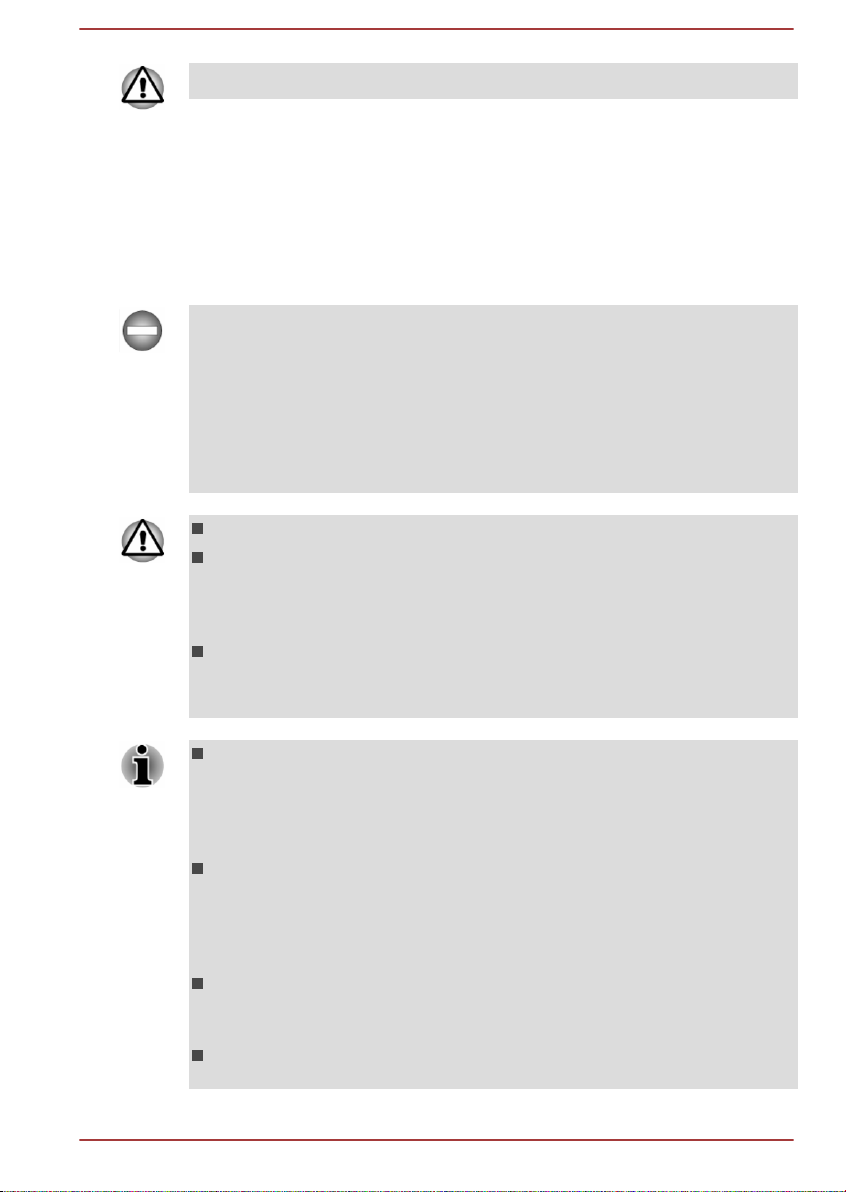
Enregistrez vos données avant de redémarrer l'ordinateur.
Mode Veille
Si vous devez interrompre votre travail, vous pouvez mettre l'ordinateur
hors tension sans fermer vos logiciels en le faisant passer en mode Veille.
Avec ce mode, les données sont conservées dans la mémoire principale
de l'ordinateur. Lorsque vous remettez l'ordinateur sous tension, vous
pouvez reprendre votre travail là où vous l'aviez interrompu.
Lorsque vous devez arrêter l'ordinateur dans un avion ou à des endroits
recourant à des périphériques électroniques, arrêtez l'ordinateur de la
façon standard. Ceci inclut la désactivation de toutes les fonctionnalités de
communication sans fil et l'annulation de tout paramètre entraînant le
démarrage différé de l'ordinateur, tel qu'une option d'enregistrement
programmé par exemple. Le non respect de ces exigences risque
d'entraîner l'exécution de tâches préprogrammées, qui risquent d'interférer
avec les systèmes aéronautiques, voire de provoquer des accidents.
Avant d'activer le mode Veille, sauvegardez vos données.
Afin d'éviter la perte de données, n'activez pas le mode Veille pendant
le transfert des données vers des supports externes, tels que les
périphériques USB, les supports mémoire ou tout autre périphérique
de mémoire.
N'enlevez pas la batterie lorsque l'ordinateur est en mode veille (sauf
si ce dernier est branché sur le secteur). Ceci risque d'entraîner la
perte des données non enregistrées.
Lorsque l'adaptateur secteur est connecté, l'ordinateur se met en
veille conformément aux options d'alimentation (pour y accéder,
cliquez sur Panneau de configuration -> Système et sécurité ->
Options d'alimentation dans le groupe Système Windows de la vue
Applications).
Pour rétablir le fonctionnement normal de l'ordinateur lorsque ce
dernier est en veille, appuyez brièvement sur le bouton Marche/Arrêt
ou sur l'une des touches du clavier. Les touches du clavier n'ont d'effet
que si l'option Wake-up on Keyboard est activée dans le programme
Paramètres système TOSHIBA.
Si une application réseau est active au moment où l'ordinateur se met
automatiquement en veille, il est possible qu'elle ne soit pas restaurée
au réveil du système.
Pour empêcher la mise en veille automatique, désactivez le mode
Veille dans l'utilitaire Options d'alimentation.
Manuel de l'utilisateur 2-11
Page 30
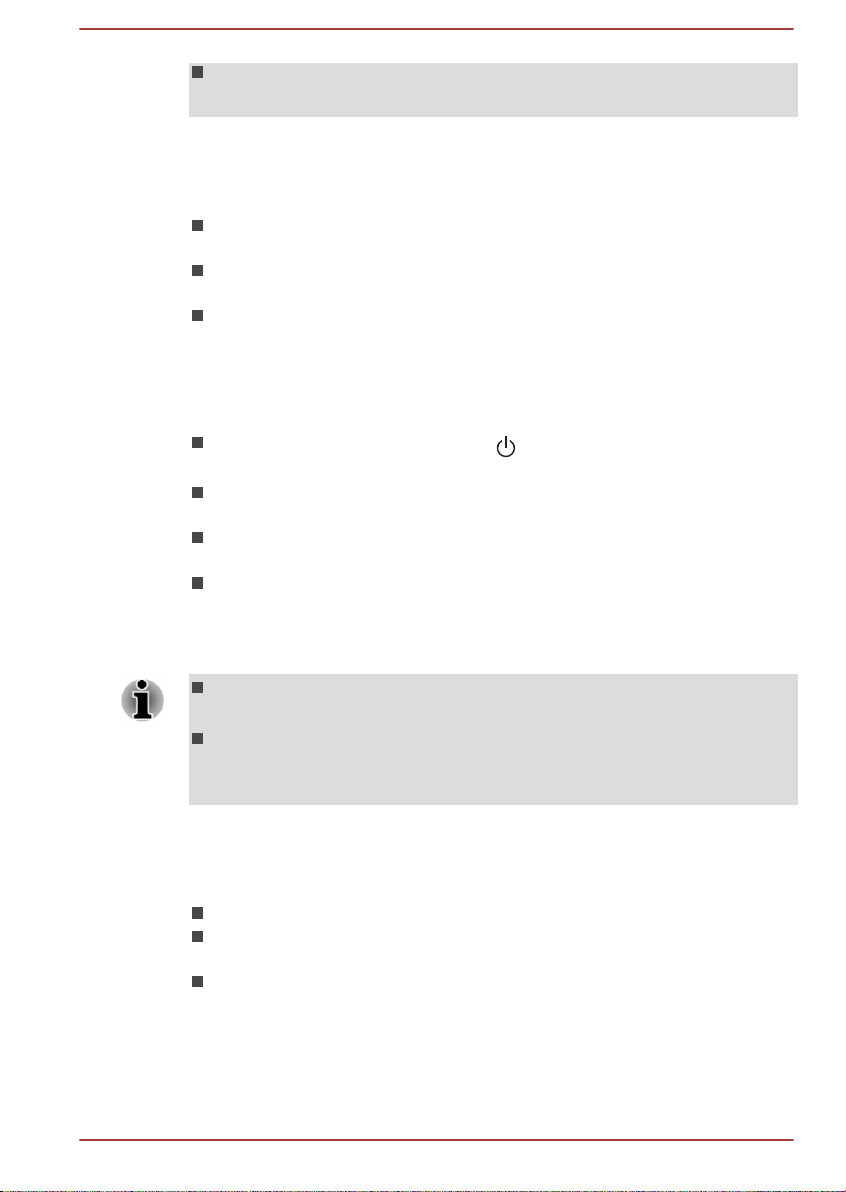
Pour utiliser la fonction de veille hybride, configurez cette dernière
dans la section Options d'alimentation.
Avantages du mode Veille
Le mode Veille présente les avantages suivants :
Restaure l'environnement de travail plus rapidement que le mode
Veille prolongée.
Économise l'énergie en arrêtant le système lorsque l'ordinateur ne
reçoit aucune entrée pendant la période spécifiée.
Permet d'utiliser la fonction de mise hors tension à la fermeture de
l'écran.
Mise en veille
Le mode Veille peut être activé de l'une des façons suivantes :
Cliquez sur l'icône Marche/Arrêt ( ) dans l'écran Accueil, puis
sélectionnez Mettre en veille.
Dans l'icône Paramètres, cliquez sur Marche/Arrêt, puis sélectionnez
Mettre en veille.
Fermez l'écran. Cette fonctionnalité doit être activée à partir de la
fenêtre Options d'alimentation.
Appuyez sur le bouton Marche/Arrêt. Cette fonctionnalité doit être
activée à partir de la fenêtre Options d'alimentation.
Ainsi, lorsque vous redémarrez l’ordinateur, vous pouvez reprendre votre
travail là où vous l’aviez laissé.
Lorsque le mode Veille est actif, le voyant Alimentation est orange
clignotant.
Si l’ordinateur est alimenté par la batterie, vous pouvez augmenter
son autonomie en utilisant le mode Veille prolongée. Le mode Veille
consomme davantage d'électricité.
Limitations du mode Veille
Le mode Veille ne peut pas fonctionner dans les conditions suivantes :
L'alimentation est rétablie immédiatement après l'arrêt.
Les circuits mémoire sont exposés à de l'électricité statique ou du bruit
électrique.
La batterie est épuisée et l'adaptateur secteur n'est pas connecté.
Mode Veille prolongée
Le mode Veille prolongée enregistre le contenu de la mémoire sur le
support de stockage interne lorsque l'ordinateur est hors tension. Lorsque
Manuel de l'utilisateur
2-12
Page 31

l'ordinateur est remis sous tension, l'état précédent est restauré. Le mode
Veille prolongée n'enregistre pas l'état des périphériques.
Enregistrez vos données. Lorsque vous activez le mode Veille
prolongée, l'ordinateur enregistre le contenu de la mémoire sur le
support de stockage interne. Par sécurité, il est préférable
d'enregistrer les données manuellement.
Les données seront perdues si vous retirez la batterie ou déconnectez
l'adaptateur secteur avant la fin de l'enregistrement.
Afin d'éviter la perte de données, n'activez pas le mode Veille
prolongée pendant le transfert des données vers des supports
externes, tels que les périphériques USB, les supports mémoire ou
tout autre périphérique de mémoire.
Avantages du mode Veille prolongée
Le mode Veille prolongée présente les avantages suivants :
Enregistre les données sur le support de stockage interne lorsque
l'ordinateur s'arrête automatiquement du fait d'un niveau de batterie
insuffisant.
Vous pouvez rétablir votre environnement de travail immédiatement
après avoir redémarré l'ordinateur.
Économise l'énergie en arrêtant le système lorsque l'ordinateur ne
reçoit aucune entrée pendant la période spécifiée par la fonctionnalité
de mise en veille prolongée.
Permet d'utiliser la fonction de mise hors tension à la fermeture de
l'écran.
Activation du mode Veille prolongée
Pour activer le mode Veille prolongée, cliquez sur l'icône Marche/Arrêt (
) de l'écran Accueil et sélectionnez Veille prolongée.
Pour afficher Veille prolongée dans le menu Alimentation, procédez de la
façon suivante :
1. Cliquez sur Panneau de configuration -> Système et sécurité ->
Options d'alimentation dans le groupe Système Windows de la vue
Applications.
2. Cliquez sur Choisir l'action du bouton d'alimentation ou sur
Choisir l'action qui suit la fermeture du capot.
3. Cliquez sur Modifier des paramètres actuellement non
disponibles.
4. Cochez la case Veille prolongée dans la section Paramètres d'arrêt.
5. Cliquez sur le bouton Enregistrer les modifications.
Manuel de l'utilisateur 2-13
Page 32

Mode Mise en veille prolongée automatique
L'ordinateur peut être configuré pour entrer automatiquement en mode
Veille prolongée lorsque vous appuyez sur le bouton Marche/Arrêt ou
fermez l'écran. Procédez de la façon suivante pour définir ces paramètres :
1. Cliquez sur Options d'alimentation, puis sur Choisir l'action du
bouton d'alimentation ou Choisir l'action qui suit la fermeture du
capot.
2. Sélectionnez les paramètres voulus pour Lorsque j'appuie sur le
bouton Marche/Arrêt et Lorsque je referme le capot.
3. Cliquez sur le bouton Enregistrer les modifications.
Enregistrement des données en mode Veille prolongée
Lorsque vous mettez l'ordinateur en mode Veille prolongée, l'ordinateur
sauvegarde le contenu de la mémoire vive sur le disque stockage interne.
Une fois les données enregistrées sur le stockage interne et l'ordinateur
hors tension, mettez hors tension tous les périphériques éventuellement
raccordés à l'ordinateur.
Ne remettez pas l'ordinateur ou ses périphériques immédiatement sous
tension. Patientez quelques instants pour laisser les condensateurs se
décharger totalement.
Manuel de l'utilisateur 2-14
Page 33

Présentation
1 3
2
Ce chapitre présente les différents composants de votre ordinateur.
Familiarisez-vous avec ces derniers avant de l'utiliser.
Remarques légales (icônes ne correspondant à aucune fonctionnalité)
Pour plus d'informations sur les remarques légales relatives aux icônes ne
correspondant à aucune fonctionnalité, consultez la section Remarques
légales.
Manipulez votre ordinateur avec précautions pour ne pas rayer ou
endommager la surface.
Vue avant (écran fermé)
La figure suivante présente la partie avant de l'ordinateur avec son écran
fermé.
Illustration 3-1 Vue avant de l'ordinateur, écran fermé
Chapitre 3
1. Voyant Entrée adaptateur/Batterie
2. Voyant Alimentation
Aspect variable selon le modèle acheté.
Voyant Entrée
adaptateur/Batterie
Manuel de l'utilisateur 3-1
Le voyant Entrée adaptateur/Batterie indique
l'état de l'alimentation sur secteur et sur batterie.
Le blanc indique que la batterie est totalement
chargée et que l'ordinateur est alimenté
correctement par l'adaptateur secteur.
Consultez la section Descriptions des conditions
d'alimentation pour plus d'informations.
3. Voyant Communications sans fil
Page 34

Voyant Alimentation Le voyant Alimentation est blanc lorsque
1 2
6
4533
l'ordinateur est sous tension. Lorsque vous
placez l'ordinateur en mode Veille, ce voyant
devient orange clignotant.
Voyant
Communications
sans fil
La fonction Réseau local sans fil peut être activée lorsque le mode Avion
est activé. Toutefois, le voyant Communications sans fil reste éteint dans
ce cas.
Vue de gauche
Les illustrations suivantes présentent l'ordinateur vu de gauche.
1. Prise de sécurité 4. Prise Casque/microphone
2. Prise Réseau local 5. Lecteur de carte à puce*
3. Port USB 2.0 6. Lecteur optique*
* Modèles sélectionnés uniquement.
Aspect variable selon le modèle acheté.
Le voyant Communications sans fil est allumé
en blanc lorsque les fonctions sans fil sont
actives.
Seuls certains modèles disposent de
fonctionnalités sans fil.
Illustration 3-2 Ordinateur vu de gauche
Prise de sécurité Cette prise permet d'attacher l'ordinateur à un
objet volumineux pour prévenir les risques de
vol.
Prise Réseau local Cette prise permet de raccorder l'ordinateur à un
réseau local. L'adaptateur prend en charge de
façon standard les protocoles réseau Ethernet
(10 mégabits par seconde, 10BASE-T), Fast
Ethernet (100 mégabits par seconde, 100BASETX) et Gigabit Ethernet (1 000 mégabits par
seconde, 1000BASE-T). Consultez la section
Concepts de base pour plus de détails.
Manuel de l'utilisateur 3-2
Page 35

La prise Réseau local est réservée exclusivement aux câbles réseau local.
Sinon, risque d'endommagement ou de dysfonctionnement.
Port USB 2.0 Deux ports USB (Universal Serial Bus) 2.0 se
trouvent sur le côté gauche de l' ordinateur.
Le port USB 2.0 n'est pas compatible avec les
périphériques USB 3.0.
Veuillez noter qu'il est impossible de vérifier le bon fonctionnement de
toutes les fonctionnalités de tous les périphériques USB disponibles
sur le marché. Certaines fonctions associées à un périphérique donné
risquent de ne pas fonctionner correctement.
Avant de retirer un périphérique USB du port USB, cliquez sur l'icône
Retirer le périphérique en toute sécurité et éjecter le média dans
la barre des tâches de Windows, puis sélectionnez le périphérique
USB que vous souhaitez retirer.
Conservez les objets en métal, tels que les vis, les agrafes et les
trombones à l'écart du port USB. Tout objet métallique peut créer un courtcircuit et provoquer des dommages à l'appareil ou un incendie, entraînant
ainsi des lésions graves.
Prise Casque/
microphone
Lecteur de carte à
puce
Lecteur optique Cet ordinateur est équipé d'un lecteur de DVD
Les DVD-RAM de 2,6 Go et 5,2 Go ne peuvent pas être lus ou écrits.
Vue de droite
Les illustrations suivantes présentent l'ordinateur vu de droite.
Manuel de l'utilisateur
Une mini-prise Casque/microphone de 3,5 mm
permet de connecter un microphone mono ou un
casque stéréo.
Cet emplacement permet d'insérer un
périphérique à carte à puce.
Certains ordinateurs sont équipés d'un lecteur de
carte à puce.
super multi.
Certains modèles sont équipés d'un lecteur
optique.
3-3
Page 36

Illustration 3-3 Ordinateur vu de droite
1 2 2 4 653
1. Lecteur de carte mémoire 4. Port écran externe (RVB)
2. Port USB 3.0 5. Grille d'aération
3. Port de sortie HDMI 6. Prise Entrée adaptateur 19 V
Aspect variable selon le modèle acheté.
Lecteur de carte
mémoire
Ce lecteur permet d'utiliser une carte mémoire
SD™/SDHC™/SDXC™, miniSD™/microSD™
Card ou MultiMediaCard™. Reportez-vous à la
section Cartes mémoire pour plus de détails.
Conservez les objets en métal, tels que les vis, les agrafes et les
trombones à l'écart du lecteur de carte mémoire. Tout objet métallique peut
créer un court-circuit et provoquer des dommages à l'appareil ou un
incendie, entraînant ainsi des lésions graves.
Port USB 3.0 Deux ports USB 3.0 se trouvent sur le côté droit
de l'ordinateur.
Le port USB 3.0 est compatible avec la norme
USB 3.0, et rétrocompatible avec les
périphériques USB 2.0.
Le ou les ports USB 3.0 peuvent fonctionner en mode USB 2.0 ou
lorsque vous utilisez un périphérique ancien.
Veuillez noter qu'il est impossible de vérifier le bon fonctionnement de
toutes les fonctionnalités de tous les périphériques USB disponibles
sur le marché. Certaines fonctions associées à un périphérique donné
risquent de ne pas fonctionner correctement.
Avant de retirer un périphérique USB du port USB de votre ordinateur,
cliquez sur l'icône Retirer le périphérique en toute sécurité et
éjecter le média dans la barre des tâches de Windows, puis
sélectionnez le périphérique USB que vous souhaitez retirer.
Conservez les objets en métal, tels que les vis, les agrafes et les
trombones à l'écart du port USB. Tout objet métallique peut créer un courtcircuit et provoquer des dommages à l'appareil ou un incendie, entraînant
ainsi des lésions graves.
Manuel de l'utilisateur 3-4
Page 37

Port de sortie HDMI Le port de sortie HDMI permet de connecter un
1
câble HDMI de type A.
Port Écran externe
(RVB)
Ce port analogique RVB dispose de 15 broches.
Reportez-vous à la section Désignation des
broches du port Écran externe (RVB) pour plus
de détails sur l'affectation des broches du port
écran RVB externe. Ce port permet de connecter
un écran RVB externe à l'ordinateur.
Grille d'aération La grille d'aération protège le processeur contre
les surchauffes.
Ne bloquez pas la grille d'aération. Conservez les objets en métal, tels que
les vis, les agrafes et les trombones à l'écart des grilles d'aération. Tout
objet métallique peut créer un court-circuit et provoquer des dommages à
l'appareil ou un incendie, entraînant ainsi des lésions graves.
Enlevez soigneusement la poussière des grilles d'aération avec un tissu
doux.
Prise Entrée
adaptateur 19 V
Reliez l'adaptateur secteur à ce connecteur pour
faire fonctionner l'ordinateur sur secteur et
recharger ses batteries internes. Vous devez
utiliser exclusivement l'adaptateur secteur fourni
avec l'ordinateur lors de son achat. L'utilisation
d'un autre type d'adaptateur risque
d'endommager l'ordinateur.
Retour
L'illustration suivante présente l'ordinateur vu de derrière.
1. Batterie principale
Aspect variable selon le modèle acheté.
Manuel de l'utilisateur
Illustration 3-4 Vue arrière de l'ordinateur
3-5
Page 38

Batterie principale La batterie rechargeable au lithium-ion alimente
2
4
3
1
2
5
3
1
1
Remarque légale (autonomie de la batterie)
Pour plus d'informations sur l'autonomie de la batterie, consultez la section
Remarques légales.
Vue de dessous
L'illustration suivante présente l'ordinateur vu de dessous. Avant de
retourner l'ordinateur, rabattez l'écran pour éviter de l'endommager.
l'ordinateur lorsque l'adaptateur secteur n'est pas
branché.
Pour plus de détails sur l'utilisation et le
fonctionnement de la batterie, consultez la
section Batterie.
Illustration 3-5 Ordinateur vu de dessous
1. Verrou de la batterie 4. Port Interface d'accueil*
2. Loquet de dégagement de la batterie 5. Capot du module mémoire*
3. Grille d'aération
* Modèles sélectionnés uniquement.
Aspect variable selon le modèle acheté.
Verrou de la batterie Faites glisser le verrou de la batterie avant de
l'enlever.
Manuel de l'utilisateur 3-6
Page 39

2
Loquet de
dégagement de la
batterie
Grille d'aération La grille d'aération protège le processeur contre
Ne bloquez pas la grille d'aération. Conservez les objets en métal, tels que
les vis, les agrafes et les trombones à l'écart des grilles d'aération. Tout
objet métallique peut créer un court-circuit et provoquer des dommages à
l'appareil ou un incendie, entraînant ainsi des lésions graves.
Enlevez soigneusement la poussière des grilles d'aération avec un tissu
doux.
Faites glisser le loquet de dégagement de la
batterie et maintenez-le en position ouverte pour
retirer la batterie. Pour plus de détails sur le
retrait de la batterie, consultez la section Batterie.
les surchauffes.
Port Interface
d'accueil
Seule la station TOSHIBA Hi-Speed Port Replicator III 180 W ou
120 W est compatible avec le port Interface d'accueil.
Ne tentez pas d'utiliser tout autre type de réplicateur de ports.
Veillez à protéger le port Interface d'accueil. Une aiguille ou tout autre
objet similaire risque d'endommager les circuits de l'ordinateur.
Capot du module
mémoire
Ce port permet de connecter la station TOSHIBA
Hi-Speed Port Replicator III 120W disponible en
option et décrite dans la section TOSHIBA Hi-
Speed Port Replicator III 120W.
Certains modèles disposent d'un port Interface
d'accueil.
Certains modèles sont équipés d'un capot de
module mémoire. L'emplacement pour module
mémoire situé sous ce capot permet d'installer
retirer ou remplacer des modules mémoire.
Des modules mémoire de 4 ou 8 Go peuvent être
installés dans les deux connecteurs mémoire,
pour une configuration maximum de 16 Go de
mémoire système. La taille réelle de la mémoire
utilisable sera inférieure à celle des modules
mémoire installés.
Consultez la section Module mémoire
supplémentaire.
Vue avant (écran ouvert)
Cette section présente l'ordinateur avec l'écran ouvert. Pour ouvrir l'écran,
soulevez le panneau et choisissez un angle de lecture confortable.
Manuel de l'utilisateur
3-7
Page 40

Illustration 3-6 Vue avant de l'ordinateur, écran ouvert
7
1212
6
1
10
11
9
8
9
2
3
5 4
13
1. Antennes de communication sans fil
8. Bouton Marche/Arrêt
(non visibles)*
2. Microphone* 9. Charnières de l'écran
3. Microphone* 10. Clavier
4. Caméra Web* 11. TouchPad
5. Voyant Caméra Web* 12. Boutons de contrôle de TouchPad
6. Écran 13. Lecteur d'empreintes*
7. Haut-parleurs stéréo
* Modèles sélectionnés uniquement.
Aspect variable selon le modèle acheté.
Antennes de
communication
sans fil
Selon la configuration de votre ordinateur,
plusieurs des antennes figurant ci-dessous sont
intégrées :
Réseau sans fil
Communications sans fil/Bluetooth
Seuls certains modèles disposent d'antennes de
communication sans fil.
Ne couvrez pas la zone des antennes de communications sans fil avec des
objets en métal. Sinon, la fonction sans fil risque de ne pas fonctionner.
Remarque légale (réseau sans fil)
Pour plus d'informations concernant le réseau sans fil, consultez la section
Remarques légales.
Manuel de l'utilisateur 3-8
Page 41

Microphone Un microphone intégré permet d'enregistrer des
sons dans vos applications. Consultez la section
Système audio et mode vidéo pour plus de
détails.
Certains modèles sont équipés d'un microphone
intégré et, selon le modèle acheté, il peut s'agir
d'un microphone simple ou double.
Caméra Web La caméra Web est un périphérique qui permet
d'enregistrer des vidéos ou de prendre des
photos directement à partir de l'ordinateur. Vous
pouvez l'utiliser pour les discussions ou les
conférences vidéo en conjonction avec un outil
de communication.
Certains modèles disposent d'une caméra Web.
Ne dirigez pas la caméra Web directement vers le soleil.
Ne touchez pas l'objectif de la caméra Web. Sinon, vous risquez de
réduire la qualité de l'image. Utilisez une peau de chamois ou un tissu
doux pour essuyer l'objectif si ce dernier est sale.
Voyant Caméra Web Le voyant Caméra Web s'allume lorsque la
caméra Web est en cours d'utilisation.
Certains modèles disposent d'un voyant Caméra
Web.
Écran Écran à cristaux liquides de 39,6 cm (15,6 po) et
de la résolution suivante :
HD, 1 366 pixels (H) x 768 pixels (V)
FHD, résolution en pixels de
1 920 horizontale x 1 080 verticale
Lorsque l'ordinateur fonctionne sur secteur,
l'image peut sembler plus lumineuse que lorsqu'il
fonctionne sur batterie. Cette différence de
luminosité est destinée à préserver l'autonomie
de la batterie.
Remarque légale (écran à cristaux liquides - ACL)
Pour plus d'informations sur l'écran à cristaux liquides, consultez la section
Remarques légales.
Haut-parleurs stéréo Les haut-parleurs retransmettent les sons
générés par vos applications ainsi que les alertes
audio du système, tels que les alarmes de
batterie faible par exemple.
Manuel de l'utilisateur 3-9
Page 42

Bouton Marche/Arrêt Appuyez sur ce bouton pour mettre en marche/
arrêter l'ordinateur.
Charnières de l'écran Ces charnières permettent de régler l'inclinaison
de l'écran.
Clavier Le clavier comporte des touches
alphanumériques, des touches de contrôle, des
touches de fonctions et des touches Windows
spéciales, reproduisant toutes les fonctionnalités
d'un clavier standard.
Reportez-vous à la section Clavier pour plus de
détails.
TouchPad Le TouchPad, situé sur le repose-mains, permet
de contrôler les mouvements du pointeur de la
souris.
Pour utiliser TouchPad, appuyez dessus et faites
glisser votre doigt pour déplacer le curseur de la
souris.
Boutons de contrôle
de TouchPad
Lecteur d'empreintes Ce capteur permet d'enregistrer une empreinte.
Les deux boutons situés à l'avant de TouchPad
remplissent les mêmes fonctions que les boutons
d'une souris. Appuyez sur le bouton gauche pour
choisir un élément dans un menu ou pour
manipuler le texte ou les images que vous
désignez à l'aide du pointeur de la souris.
Appuyez sur le bouton droit pour afficher un
menu ou toute autre fonction selon le logiciel que
vous utilisez.
Certains modèles sont équipés d'un lecteur
d'empreintes.
Composants matériels internes
Cette section décrit la partie matérielle de l'ordinateur.
Les spécifications réelles varient en fonction du modèle acheté.
Processeur Le type de ce processeur varie selon le modèle.
Pour identifier le processeur utilisé par votre
modèle, ouvrez TOSHIBA PC Health Monitor en
cliquant sur PC Health Monitor dans la section
TOSHIBA, dans la vue Applications, puis en
cliquant sur Informations ordinateur.
Remarque légale (processeur)
Manuel de l'utilisateur 3-10
Page 43

Pour plus d'informations sur le processeur, consultez la section Remarques
légales.
Périphérique de
stockage interne
La capacité du stockage interne varie selon le
modèle.
Pour identifier le stockage interne utilisé par votre
modèle, ouvrez TOSHIBA PC Health Monitor en
cliquant sur PC Health Monitor dans la section
TOSHIBA, dans la vue Applications, puis en
cliquant sur Informations ordinateur.
Une partie de l'espace du stockage interne est
réservée à l'administration de ce dernier.
Le disque SSD est un dispositif de stockage grande capacité qui utilise une
mémoire à état solide à la place d'un disque dur.
Sous certaines conditions de non-utilisation prolongée et/ou exposition à
de fortes températures, le disque dur/SSD est vulnérable aux erreurs de
rétention des données.
Remarques légales (capacité du stockage interne)
Pour plus d'informations sur le stockage interne, consultez la section
Remarques légales.
Batterie RTC La batterie interne alimente l'horloge temps réel
(RTC) et la fonction calendrier.
Mémoire vive vidéo La mémoire d'une carte graphique qui permet de
stocker une image bitmap.
La quantité de mémoire vive vidéo disponible
dépend de la mémoire système de l'ordinateur.
Cliquez sur Panneau de configuration ->
Apparence et personnalisation -> Affichage ->
Ajuster la résolution dans le groupe Système
Windows de la vue Applications.
Vous pouvez déterminer la quantité de mémoire
vidéo en cliquant sur le bouton Paramètres
avancés de la fenêtre Résolution de l'écran.
Manuel de l'utilisateur 3-11
Page 44

Processeur graphique Les performances de l'unité de traitement
graphique (« GPU ») peuvent varier selon le
modèle du produit, la configuration, les
applications, les paramètres de gestion de
l'énergie et fonctions utilisées. Les performances
de la GPU sont optimisées lors de l'utilisation sur
secteur et risquent de se dégrader rapidement
lors de l'exploitation sur batterie.
Remarques légales (unité de traitement graphique « GPU »)
Pour plus d'informations sur le processeur graphique (« GPU »), consultez
la section Remarques légales.
Commande graphique nVIDIA
Certains modèles avec carte graphique NVIDIA peuvent inclure la
technologie NVIDIA® Optimus.
La technologie NVIDIA® Optimus™ optimise de façon intelligente les
performances des ordinateurs ultraportables en sélectionnant le
processeur graphique NVIDIA pour privilégier les performances ou un
composant graphique Intel intégré pour prolonger l'autonomie de la
batterie. Le basculement est automatique et ne nécessite pas de
redémarrage de l'ordinateur.
Dans le menu Manage 3D Settings du panneau de configuration NVIDIA,
vous pouvez changer les paramètres 3D et contourner des programmes
spécifiques. Ces paramètres entrent en jeu lors de chaque lancement du
programme spécifié.
Veuillez appliquer les paramètres par défaut de la technologie NVIDIA
Optimus.
Si le programme ne s'exécute pas normalement après la modification
des paramètres, restaurez la valeur par défaut du programme.
Si le programme ne s'exécute pas de façon normale, veuillez restaurer
le paramètre par défaut du processeur graphique.
Lorsque vous utilisez des programmes de lecture de vidéo, le
processeur sélectionné dans l'onglet des paramètres du programme
ne peut être remplacé que par l'option « Integrated Graphics »
(Graphiques intégrés).
Pour accéder à la fenêtre des paramètres, cliquez sur « NVIDIA
Control Panel » -> « Manage 3D settings » -> « Program Settings ».
Pour lancer NVIDIA Control Panel, cliquez sur Panneau de configuration
-> Matériel et audio -> NVIDIA Control Panel dans le groupe Système
Windows de la vue Applications.
Manuel de l'utilisateur
3-12
Page 45

Pour plus d'informations concernant le panneau de configuration NVIDIA,
consultez l'aide de NVIDIA Control Panel. Pour y accéder, cliquez sur Aide
dans le menu principal, puis sélectionnez l'aide de NVIDIA Control Panel.
Deux types de pilotes d'affichage sont installés sur les modèles Optimus :
« Intel® HD Graphics Driver » et « NVIDIA Graphics Driver XXX.XX ».
Ne désinstallez aucun pilote d'affichage à l'aide de la commande « Ajout/
Suppression de programmes » du Panneau de configuration.
Pour désinstaller le pilote d'affichage :
1. Désinstallez le pilote « NVIDIA Graphics Driver XXX.XX ».
2.
Désinstallez ensuite « Intel® HD Graphics Driver ».
Technologie de réduction du courant consommé par
les écrans Intel
Les modèles Intel de processeurs graphiques peuvent inclure la
« Technologie de réduction du courant consommé par les écrans » qui
permet de limiter la consommation de l'ordinateur en optimisant le
contraste des images sur l'écran ACL interne.
Cette fonctionnalité peut être utilisée si :
fonctionne en mode Batterie
l'ordinateur utilise son écran interne
La technologie DPS est activée en usine.
Pour·désactiver·cette·fonctionnalité,·modifiezla·dans·le·Panneau·de·configuration·des graphiques HD Intel®.
Vous pouvez accéder à ce panneau de configuration de la façon suivante :
1. Cliquez avec le bouton droit de la souris sur le Bureau et cliquez sur
Propriétés graphiques…
2. Cliquez sur Alimentation, puis sélectionnez Sur batterie dans le
menu déroulant sous Alimentation dans le coin supérieur gauche.
3. Cliquez sur Désactivé dans la section Technologie de réduction du
courant consommé par les écrans.
4. Cliquez sur Appliquer.
Si vous souhaitez activer cette fonctionnalité, cliquez sur Activé dans la
section Technologie de réduction du courant consommé par les
écrans.
®
Descriptions des conditions d'alimentation
Les capacités de l'ordinateur et le niveau de charge de la batterie varient
en fonction des conditions d’alimentation : adaptateur secteur branché,
batterie installée et niveau de charge de cette dernière.
Manuel de l'utilisateur
3-13
Page 46

Voyant Entrée adaptateur/Batterie
Le voyant Entrée adaptateur/Batterie indique le niveau de charge de la
batterie et l'état d'alimentation lorsque l'ordinateur est alimenté par
l'adaptateur secteur. Les significations suivantes de ce voyant doivent être
connues :
Orange clignotant
rapide
Orange L'ordinateur est branché sur le secteur et la
Blanc L'adaptateur secteur est branché et la batterie
Blanc clignotant Signale un problème au niveau de l'ordinateur.
Pas de lumière Le voyant est éteint dans tous les autres cas.
Si la batterie principale devient trop chaude lors de la charge, celle-ci est
interrompue et le voyant Entrée adaptateur/Batterie s'éteint. Lorsque la
température de la batterie retombe à une valeur plus normale, le
chargement recommence. Ce processus se produit que l'ordinateur soit en
marche ou arrêté.
La charge de la batterie est faible. L'adaptateur
secteur doit être connecté pour recharger la
batterie.
batterie est en cours de charge.
est totalement chargée.
Débranchez l'adaptateur secteur et retirez la
batterie pendant plusieurs secondes, puis
réinstallez la batterie et rebranchez l'adaptateur
secteur. S'il ne fonctionne toujours pas
correctement, contactez votre grossiste ou
revendeur.
Voyant Alimentation
Le voyant Alimentation indique l'état de fonctionnement de l'ordinateur.
Ses indications sont les suivantes :
Blanc L'adaptateur secteur est branché et alimente
l'ordinateur.
Orange clignotant
rapide
Pas de lumière Le voyant est éteint dans tous les autres cas.
Manuel de l'utilisateur 3-14
Indique que l'ordinateur est en mode Veille et
dispose d'une alimentation (sur secteur ou sur
batterie) suffisante pour préserver cet état.
Page 47

Concepts de base
Ce chapitre décrit les opérations de base de l'ordinateur et les précautions
relatives à leur utilisation.
Utilisation du TouchPad
Le TouchPad situé sur le repose-mains prend en charge les gestes
suivantes :
Appui simple Il suffit d'appuyer une fois sur le TouchPad pour
ouvrir ce que vous avez ainsi touché, par
exemple une application.
Appui à deux doigts Appuyez une fois sur le TouchPad avec deux
doigts réunis pour afficher un menu ou toute
autre fonction selon le logiciel utilisé. (Similaire à
un clic droit.)
Chapitre 4
Pincement ou
étirement
Défilement à deux
doigts
Balayage Déplacez rapidement un doigt sur la surface du
Manuel de l'utilisateur 4-1
Placez au moins deux doigts au centre du
TouchPad et rapprochez-les (pincement) ou
écartez-les (étirement). Cette action fait
apparaître différents niveaux d'information ou
effectue un zoom avant ou arrière.
Posez deux doigts et faites-les glisser à la
verticale ou l'horizontale, où vous le souhaitez
sur la surface du TouchPad. Ceci permet
d'utiliser les barres de défilement d'une fenêtre.
TouchPad, sans faire de pause lors du premier
contact du doigt avec l'écran.
Balayage depuis le bord gauche : affiche les
applications ouvertes récemment.
Balayage depuis le bord droit : ouvre ou ferme
les icônes (Rechercher, Partager, Accueil,
Périphériques, Paramètres).
Balayage depuis le bord supérieur : ouvre ou
ferme la barre de commande de l'application.
Page 48

Ne posez aucun objet sur le TouchPad afin d'éviter tout fonctionnement
2
1
anormal.
Une partie des fonctions du TouchPad décrites dans cette section ne sont
prises en charge que dans certaines applications.
Clavier
Le nombre de touches figurant sur votre clavier dépend de la configuration
correspondant à la langue utilisée. Leur disposition correspond à la zone
de vente.
Il existe différents types de touches : touches de machine à écrire, touches
de fonctions et touches spéciales de Windows.
N'essayez pas de retirer les capuchons des touches du clavier. Sinon,
vous risquez d'endommager les pièces situées sous les touches.
Voyants du clavier
L'illustration ci-dessous indique la position du voyant VERR. MAJ. et le
voyant Verr. Num. désigne les conditions suivantes :
Lorsque le voyant VERR. MAJ. est allumé, tous les caractères saisis
au clavier sont affichés en majuscules.
Lorsque le voyant Verr. Num. est allumé, vous pouvez utiliser les dix
touches pour entrer des chiffres.
Illustration 4-1 Voyant de clavier
1. Voyant VERR. MAJ.
2. Voyant Verr. Num.
VERR. MAJ. Ce voyant est de couleur verte lorsque les
touches alphabétiques sont verrouillées en
majuscules.
Verr. Num. Lorsque le voyant Verrouillage numérique est
allumé, vous pouvez utiliser les touches
numérotées du clavier.
Manuel de l'utilisateur 4-2
Page 49

Touches de fonctions
Les touches de fonctions (F1 ~ F12) sont les 12 touches qui apparaissent
en haut du clavier.
Les touches de fonctions permettent d'activer ou de désactiver certaines
fonctions de l'ordinateur. Pour exécuter une fonction, appuyez sur la
combinaison de touches de fonctions correspondante.
Combinaison de
touches
FN + F1 Verrouille l'ordinateur.
FN + F2 Bascule entre les différents profils d'alimentation.
FN + F3 Permet d'activer le mode Veille.
FN + F4 Active le mode Veille prolongée.
FN + F5 Bascule l'affichage vers un autre écran.
FN + F6 Réduit la luminosité de l'écran par paliers.
FN + F7 Augmente la luminosité de l'écran par paliers.
FN + F8 Active ou désactive le mode Avion.
FN + F9 Active ou désactive TouchPad.
FN + ESC Active ou coupe le son.
FN + 1 Réduit la taille de l'icône à l'écran ou la taille de la
Fonction
Pour restaurer le bureau, vous devez vous
connecter de nouveau.
Pour utiliser le mode simultané, vous devez ajuster
la résolution de l'écran interne sur celle de l'écran
externe.
police dans l'une des fenêtres d'application prises
en charge.
FN + 2 Agrandit la taille de l'icône à l'écran ou la taille de
la police dans l'une des fenêtres d'application
prises en charge.
FN + 3 Réduit le volume de l'ordinateur.
FN + 4 Augmente le volume de l'ordinateur.
Manuel de l'utilisateur 4-3
Page 50

Combinaison de
touches
FN + 5 Sélectionne les différentes méthodes de
FN + espace Modifie la résolution de l'affichage.
Fonction
refroidissement disponibles pour le profil
d'alimentation actif.
Seuls certains modèles prennent cette
fonctionnalité en charge.
FN + Z ( )
Certaines fonctions affichent une notification au bord de l'écran.
Ces notifications sont désactivées par défaut. Vous pouvez les activer
dans l'application Touche de fonctions TOSHIBA.
Pour y accéder, cliquez sur Touche de fonctions dans le groupe
TOSHIBA de la vue Applications.
Sélectionne le mode de rétro-éclairage du clavier :
Minuteur, Activé et Désactivé.
Pour régler la luminosité, cliquez sur Paramètres
système dans le groupe TOSHIBA de la vue
Applications. Cliquez sur l'onglet Clavier, puis
sélectionnez un niveau dans la section Contrôle
de la luminosité du rétroéclairage du clavier.
Pour activer le minuteur, lancez l'utilitaire de
configuration du BIOS, sélectionnez Power
Management -> Keyboard Backlight Control
Mode, puis TIMER. Réglez le minuteur dans la
section Backlight Lighting Time.
Seuls certains modèles prennent cette
fonctionnalité en charge.
Touches Windows spécifiques
Le clavier comporte deux touches spécifiques à Windows : la touche
Windows® active l'écran Accueil et l'autre a le même effet que le bouton
droit de la souris.
Cette touche active l'écran Accueil de Windows.
Cette touche active les options normalement associées au bouton
secondaire (droit) de la souris.
Manuel de l'utilisateur
4-4
Page 51

Lecteur optique
1
2
Certains modèles disposent d'un lecteur de DVD Super Multi.
Formats
Ce lecteur prend en charge les formats suivants : CD-ROM, DVD-ROM,
DVD-Video, CD-DA, CD-Text, Photo CD™ (session unique ou multiple),
CD-ROM Mode 1/Mode 2, CD-ROM XA Mode 2 (Form1, Form2),
Enhanced CD (CD-EXTRA), Addressing Method 2, DVD-R, DVD-RW, DVD
+R, DVD+RW, DVD-RAM, DVD-R (double couche) (Format1), DVD+R
(double couche).
Certains types et formats de disques DVD-R double couche et DVD+R
double couche peuvent ne pas être lisibles.
Utilisation du lecteur optique
Le lecteur intégré permet une exécution particulièrement performante des
programmes enregistrés sur disque. Vous pouvez utiliser des CD de 12 cm
(4,72 pouces) ou de 8 cm (3,15 pouces) sans adaptateur.
Concernant les précautions d'écriture sur disques, reportez-vous à la
section Écriture de disques.
Procédez de la façon suivante pour charger des disques :
1. Appuyez sur le bouton d’éjection pour ouvrir le plateau de disque
lorsque l’ordinateur est sous tension.
2. Tirez doucement sur le plateau de disque jusqu'à ce qu'il soit
complètement ouvert.
Illustration 4-2 Appuyez sur le bouton d'éjection pour ouvrir le plateau de
disque
1. Bouton d'éjection
Manuel de l'utilisateur 4-5
Page 52

3. Placez le disque sur le plateau (partie imprimée vers le haut).
1
Illustration 4-3 Insertion d'un disque
1. Objectif laser
Même lorsque le plateau de disque est complètement ouvert, une partie
reste masquée par le rebord de l'ordinateur. Par conséquent, vous devez
incliner le disque lorsque vous le placez sur le plateau. Assurez-vous que
le disque repose à plat.
Ne touchez pas l'objectif laser ou son boîtier en raison de risques de
rupture de l'alignement.
Veillez à ne laisser pénétrer aucun corps étranger dans le lecteur.
Vérifiez la surface du plateau de disque, notamment près du bord, afin
de vous assurer qu'aucun objet ne risque de le bloquer.
4. Appuyez doucement au centre du disque jusqu'à ce que vous sentiez
5. Appuyez au centre du plateau de disque pour le fermer. Exercez une
Si le disque n'est pas posé correctement sur le plateau, il risque d'être
endommagé. Dans ce cas, le plateau de disque ne s'ouvre pas
complètement lorsque vous appuyez sur le bouton d'éjection.
Retrait de disques
Procédez de la façon suivante pour retirer le disque :
N’appuyez pas sur le bouton d’éjection lorsque l’ordinateur accède au
lecteur optique. Attendez que le voyant Disquette/Lecteur optique soit
éteint avant d’ouvrir le plateau de disque. De plus, si le disque tourne
toujours lorsque vous ouvrez le plateau de disque, attendez qu’il se
stabilise avant de le retirer.
1. Pour ouvrir partiellement le plateau de disque, appuyez sur le bouton
Manuel de l'utilisateur
un léger déclic. Le disque doit être aligné sur la base de l’axe.
légère pression jusqu'à ce qu'il soit en place.
d'éjection. Tirez doucement sur le plateau de disque pour l'ouvrir.
4-6
Page 53

Lorsque le plateau de disque ressort légèrement, attendez que le disque
1
Φ1.0mm
se stabilise.
2. Les bords du disque dépassent un peu du plateau ; vous pouvez ainsi
retirer facilement le disque. Enlevez doucement le disque en le
soulevant.
3. Appuyez au centre du plateau de disque pour le fermer. Exercez une
légère pression jusqu'à ce qu'il soit en place.
Retrait d'un disque lorsque le plateau ne s'ouvre pas
Le bouton d'éjection ne permet pas d'ouvrir le plateau de disque lorsque
l'ordinateur est hors tension. Dans ce cas, vous pouvez enfoncer un objet
fin (d'environ 20 mm) tel qu'un trombone déplié pour appuyer sur le bouton
d'éjection manuelle, situé près du bouton d'éjection.
Illustration 4-4 Éjection manuelle
Disques inscriptibles
Manuel de l'utilisateur
1. Bouton d'éjection manuelle
Arrêtez l'ordinateur avant d'utiliser le contact d'éjection manuelle. Le disque
risque de s’envoler si vous ouvrez le plateau avant qu’il se soit stabilisé, ce
qui risque de provoquer des blessures.
Cette section décrit les types de disques inscriptibles. Vérifiez les
caractéristiques techniques de votre lecteur pour savoir sur quels types de
disques il peut graver.
CD
Les disques CD-R ne peuvent être gravés qu’une seule fois. Les
données ainsi gravées ne peuvent plus être ni effacées ni modifiées.
Vous pouvez enregistrer plusieurs fois de suite sur des CD-RW, ce qui
inclut les CD-RW, les CD-RW grande vitesse et les CD-RW.
4-7
Page 54

DVD
Les disques DVD-R, DVD+R, DVD-R et DVD+R double couche ne
peuvent être gravés qu'une seule fois. Les données ainsi gravées ne
peuvent plus être ni effacées ni modifiées.
Les DVD-RW, DVD+RW et DVD-RAM peuvent être enregistrés
plusieurs fois.
Écriture de disques
Vous pouvez utiliser le lecteur de DVD Super Multi pour écrire des
données sur des CD-R, CD-RW, DVD-R, DVD-R double couche, DVD-RW,
DVD+R, DVD+R double couche, DVD+RW ou des DVD-RAM.
Lorsque vous écrivez sur un support optique, branchez l'ordinateur sur le
secteur. En effet, si vous utilisez l'ordinateur uniquement avec la batterie, il
risque de s'arrêter si la batterie est épuisée. Dans ce cas, vos données
risquent d'être perdues.
Remarque importante
Avant d’écrire ou de réécrire sur tout disque pris en charge par le lecteur
optique, lisez et respectez toutes les instructions de sécurité et d’emploi
décrites.·Sinon, le lecteur optique risque de ne pas fonctionner
correctement et vous ne pourrez pas écrire ou ré-écrire les informations de
façon correcte. Vous risquez ainsi de perdre des données ou
d'endommager le lecteur ou le support.
Responsabilités
TOSHIBA ne peut pas être tenu responsable de :
En raison des limitations techniques des graveurs de disques optiques
actuels, vous pouvez dans certains cas être confrontés à des erreurs de
gravure/enregistrement inattendues dues à la mauvaise qualité des
disques ou à des problèmes matériels. C'est pourquoi il est recommandé
de toujours effectuer au moins deux copies des données importantes en
cas d'une éventuelle altération du contenu enregistré.
Manuel de l'utilisateur
Tout dommage sur un disque causé par l'écriture ou la réécriture avec
ce produit.
Toute modification ou perte du contenu d'un support liée à l'écriture ou
la réécriture avec ce produit, ou toute perte de profits ou interruption
d'activité provoquée par la modification ou la perte du contenu
enregistré.
Dommages dus à l'utilisation de périphériques ou de logiciels tiers.
4-8
Page 55

Avant l'écriture ou la réécriture
Conformément à un test de compatibilité limité de TOSHIBA, nous
suggérons les fabricants suivants de disques. La qualité du disque est
essentielle pour les taux d'écriture ou de réécriture. TOSHIBA ne
garantit toutefois pas le bon fonctionnement, la qualité ou les
performances de ces disques optiques.
CD-R :
TAIYO YUDEN CO., Ltd.
MITSUBISHI KAGAKU MEDIA CO., LTD.
CD-RW : (Multi-Speed, High-Speed et Ultra-Speed)
MITSUBISHI KAGAKU MEDIA CO., LTD.
DVD-R :
Spécification des DVD pour les disques réinscriptibles de la version
2.0
TAIYO YUDEN Co., Ltd. (pour les supports de 8x et 16x)
MITSUBISHI KAGAKU MEDIA CO., LTD. (pour les supports de 8x et
16x)
DVD-R DC :
MITSUBISHI KAGAKU MEDIA CO., LTD. (pour les supports de 4x et 8x)
DVD+R :
MITSUBISHI KAGAKU MEDIA CO., LTD. (pour les supports de 8x et
16x)
DVD+R double couche :
MITSUBISHI KAGAKU MEDIA CO., LTD. (pour les lecteurs d'une vitesse
de 8x)
DVD-RW :
Spécifications DVD pour les disques enregistrables, version 1.1 ou
version 1.2
MITSUBISHI KAGAKU MEDIA CO., LTD. (pour les supports de 4x et 6x)
DVD+RW :
MITSUBISHI KAGAKU MEDIA CO., LTD. (pour les supports de 4x et 8x)
DVD-RAM : (uniquement lecteur de DVD super multi)
Spécification des DVD pour les disques DVD-RAM de la version 2.0,
2.1 ou 2.2.
Panasonic Corporation (pour les disques 3x et 5x)
Manuel de l'utilisateur 4-9
Page 56

Certains types et formats de disques DVD-R double couche et DVD+R
double couche peuvent ne pas être lisibles.
Les DVD-R double couche créés au format 4 (LJP - Layer Jump
Recording) ne peuvent pas être lus.
Lors de la gravure ou de l'enregistrement
Points à respecter lorsque vous gravez ou réenregistrez un support :
Copiez systématiquement les données du stockage interne sur le
support optique. N'utilisez pas la fonction couper-coller car les
données d'origine seront perdues en cas d'erreur.
Opérations non recommandées durant l'écriture :
Changer d'utilisateur dans le système d'exploitation.
Utiliser toute autre fonction de l'ordinateur. Ne vous servez pas
de la souris ni du TouchPad. N'ouvrez pas l'écran externe et ne le
fermez pas non plus.
Lancement d'une application de communications.
Faire subir des vibrations à l'ordinateur.
Installer, supprimer ou connecter des périphériques externes, ce
qui inclut les composants suivants : carte mémoire, périphériques
USB, écran externe ou périphériques optiques numériques.
Utilisation des boutons de contrôle Audio/Vidéo pour reproduire
du son.
Ouvrir le lecteur optique.
N'éteignez pas l'ordinateur, ne fermez pas votre session et n'utilisez
pas les modes de Veille/Veille prolongée durant l'écriture.
Assurez-vous que l'opération de lecture/réécriture est terminée avant
d'activer le mode Veille ou Veille prolongée (vous pouvez retirer le
support du lecteur optique une fois l'écriture terminée).
Un disque de mauvaise qualité, sale ou endommagé, peut entraîner
des erreurs d'écriture.
Posez l'ordinateur sur une surface plane et évitez les endroits sujets à
vibrations, tels que les avions, les trains ou les voitures. Ne posez pas
l'ordinateur sur des surfaces instables, comme un trépied.
Ne laissez pas de téléphone portable ou tout autre appareil de
communication sans fil à proximité de l'ordinateur.
TOSHIBA VIDEO PLAYER
TOSHIBA VIDEO PLAYER est préinstallé sur les modèles sélectionnés
uniquement.
Tenez compte des limitations suivantes lors de l'utilisation de
TOSHIBA VIDEO PLAYER :
Manuel de l'utilisateur
4-10
Page 57

Remarques sur l'utilisation du lecteur
Ce logiciel ne peut être utilisé que sous Windows.
Le logiciel de lecture TOSHIBA VIDEO PLAYER est destiné à la
lecture de DVD et de fichiers vidéo.
Avec certains disques Video, des pertes d'image, des sautes de son
ou une désynchronisation de l'image et du son peuvent être constatés.
Fermez toutes les autres applications lorsque vous utilisez
TOSHIBA VIDEO PLAYER. Pendant la lecture d’une vidéo, n’ouvrez
pas d’autre application et n’effectuez aucune opération. Dans certains
cas, la lecture pourrait être interrompue ou fonctionner de manière
inattendue.
Les DVD non finalisés créés à l'aide d'enregistreurs de DVD de salon
peuvent ne pas être lus sur l'ordinateur.
Utilisez des DVD vidéo dont le code de zone correspond au
« paramètre par défaut » (le cas échéant) ou à « Tout ».
Veillez à ne pas tenter de lire une vidéo tout en enregistrant un
programme télévisé avec une autre application. Sinon, vous risquez
de subir des erreurs de lecture des vidéos ou d'enregistrement
d'émissions télévisées. De plus, tout démarrage d'un enregistrement
préprogrammé pendant la lecture d'un disque vidéo peut provoquer
des erreurs de lecture ou d'enregistrement de l'émission. Veillez à ne
pas visionner un disque vidéo lorsqu'un enregistrement est
programmé.
Certains disques ne sont pas compatibles avec les options de mise en
veille de TOSHIBA VIDEO PLAYER.
Il est fortement recommandé de brancher l'adaptateur secteur lorsque
vous regardez des vidéo. La fonctionnalité d'économie d'énergie
pourrait provoquer une lecture saccadée. Si vous regardez des vidéos
en alimentant l'ordinateur avec la batterie, sélectionnez l'option
d'alimentation « Equilibré ».
L'économiseur d'écran est désactivé pendant la lecture de vidéos
avec TOSHIBA VIDEO PLAYER. Dans ce cas, l'ordinateur n'active
pas automatiquement le mode Veille prolongée, Veille ou Arrêt.
Désactivez la fonction Désactivation automatique de l'écran pendant
l'exécution de TOSHIBA VIDEO PLAYER.
Ne basculez pas en Veille prolongée ou Veille lorsque vous utilisez le
programme TOSHIBA VIDEO PLAYER.
Ne verrouillez pas l'ordinateur avec la combinaison de touches logo
Windows ( ) + L lorsque vous exécutez
TOSHIBA VIDEO PLAYER.
TOSHIBA VIDEO PLAYER ne dispose de fonctions de contrôle
parental.
Manuel de l'utilisateur
4-11
Page 58

Pour empêcher la copie illégale du contenu protégé par des droits
d'auteur, la fonction d'impression d'écran de Windows est désactivée
pendant le fonctionnement de TOSHIBA VIDEO PLAYER.
(La fonction d'impression d'écran de Windows est désactivée même
avec d'autres applications que TOSHIBA VIDEO PLAYER, même si
ce logiciel est réduit sous forme d'icône.) Pour utiliser cette fonction,
vous devez fermer TOSHIBA VIDEO PLAYER.
Pour installer ou désinstaller le logiciel TOSHIBA VIDEO PLAYER,
vous devez disposer des privilèges Administrateur.
Ne changez pas de session Windows lorsque
TOSHIBA VIDEO PLAYER est en cours d'exécution.
Avec certains DVD ou fichiers vidéo, le changement de piste audio
(bande son) dans la fenêtre de commande provoque également un
changement de sous-titres.
Ce logiciel peut uniquement lire des fichiers MPEG2, MP4 et WTV
créés avec les applications préinstallées sur le même ordinateur. La
lecture peut ne pas fonctionner correctement si vous utilisez des
fichiers de type différent.
Ce lecteur risque de ne pas lire normalement certains fichiers
multimédias. Ceci peut également se produire lors de l'utilisation du
Lecteur Windows Media et d'une application vidéo.
Périphériques d'affichage et audio
Si l'image ne s'affiche pas sur l'écran externe ou le téléviseur, arrêtez
TOSHIBA VIDEO PLAYER et changez la résolution de l'écran. Pour
ouvrir la boîte de dialogue Résolution de l'écran, cliquez sur Panneau
de configuration -> Apparence et personnalisation -> Affichage ->
Ajuster la résolution dans le groupe Système Windows de la vue
Applications. Toutefois, certains moniteurs externes ou téléviseurs ne
peuvent pas afficher ce type d'image, en raison de limitations
techniques.
Lors de la lecture de vidéos sur un écran externe ou un téléviseur,
changez de périphérique d'affichage avant la lecture. Les vidéos ne
peuvent être lues que sur l'écran ACL interne ou un écran externe. En
mode Clone (double affichage), TOSHIBA VIDEO PLAYER risque de
ne pas fonctionner correctement.
Ne modifiez pas la résolution de l'écran lorsque le logiciel
TOSHIBA VIDEO PLAYER est en cours d'exécution.
Ne changez pas d'écran lorsque le logiciel TOSHIBA VIDEO PLAYER
est en cours d'exécution.
Lancement de TOSHIBA VIDEO PLAYER
Suivez la procédure ci-dessous pour démarrer TOSHIBA VIDEO PLAYER.
1. Insérez un DVD vidéo dans le lecteur optique pendant que le système
d'exploitation est en cours d'exécution.
Manuel de l'utilisateur
4-12
Page 59

Lorsqu'un DVD vidéo est inséré dans le lecteur de DVD (pour les
modèles avec lecteur de DVD), TOSHIBA VIDEO PLAYER peut
démarrer automatiquement.
2. Cliquez sur TOSHIBA VIDEO PLAYER dans le groupe TOSHIBA de
la vue Applications.
Utilisation de TOSHIBA VIDEO PLAYER
Remarques d'utilisation de TOSHIBA VIDEO PLAYER.
L'affichage et les fonctionnalités disponibles varient selon les vidéo et
les scènes.
Si vous ouvrez le menu dans la zone d'affichage à l'aide des boutons
du menu principal ou des boutons de menu de la fenêtre de
commande, vous ne pourrez peut-être pas utiliser la souris ou le
TouchPad.
Ouverture du manuel du logiciel de lecture
TOSHIBA VIDEO PLAYER
Les fonctions et l'utilisation de TOSHIBA VIDEO PLAYER sont expliquées
en détails dans le manuel de TOSHIBA VIDEO PLAYER. Suivez la
procédure ci-dessous pour ouvrir le manuel de TOSHIBA VIDEO PLAYER.
Appuyez sur la touche F1 pendant le lancement de TOSHIBA VIDEO
PLAYER et cliquez sur le bouton Aide.
Utilisation du lecteur d'empreintes
Certains modèles comportent un utilitaire de reconnaissance d'empreinte
digitale. En associant un ID et un mot de passe au périphérique
d'authentification d'empreinte digitale, il est devenu superflu d'entrer le mot
de passe au clavier. La fonctionnalité de reconnaissance d'empreintes offre
les possibilités suivantes :
Connexion à Windows et accès à une page d'accueil sécurisée par
l'intermédiaire d'Internet Explorer.
Les fichiers et les dossiers peuvent être chiffrés et déchiffrés pour les
protéger contre les accès non autorisés.
Déverrouillage de l'économiseur d'écran.
Authentification avec le mot de passe User (et, le cas échéant, le mot
de passe du disque dur/SSD) au démarrage de l'ordinateur
(authentification de prédémarrage).
Fonctionnalité de connexion biométrique centralisée.
Seuls certains modèles disposent d'un détecteur d'empreintes.
Manuel de l'utilisateur 4-13
Page 60

Reconnaissance d'empreinte
1
1
Appliquez les étapes suivantes lors de l'enregistrement doigts ou de la
procédure d'authentification pour réduire les risques d'échec :
Alignez la première phalange du doigt sur le centre du lecteur. Touchez
légèrement le capteur et faites glisser votre doigt de façon constante
jusqu'à ce que la surface du capteur devienne visible. Veillez à ce que le
centre du doigt soit sur le capteur.
Les illustrations suivantes indiquent la direction recommandée lors du
balayage du lecteur d'empreintes avec les doigts.
Illustration 4-5 Mouvement du doigt
1. Capteur
Evitez de raidir le doigt ou d'appuyer trop fort. Assurez-vous que le
centre de l'empreinte touche le lecteur avant de faire glisser le doigt.
Sinon, la lecture d'empreinte risque d'échouer.
Assurez-vous systématiquement que le centre de la partie enroulée
de l'empreinte est aligné sur le centre du lecteur.
L'authentification risque d'échouer lorsque vous faites glisser le doigt
trop doucement ou rapidement. Suivez les instructions affichées à
l'écran pour compléter l'installation.
Aspects essentiels du lecteur d'empreintes
Tenez compte des points suivants pendant l'utilisation du lecteur
d'empreintes. Le non respect des recommandations suivantes risque
d'endommager le lecteur ou de provoquer une panne, de provoquer des
erreurs de détection ou un taux d'échec élevé.
Ne rayez pas la surface du lecteur avec vos ongles ou tout objet dur
ou pointu.
N'appuyez pas trop fort sur le lecteur.
N'appuyez pas sur le lecteur avec un doigt ou tout objet humide.
Assurez-vous que la surface du lecteur est propre et ne comporte pas
de vapeur d'eau.
Manuel de l'utilisateur
N'appuyez pas sur le lecteur avec un doigt sale, car des particules
pourraient le rayer.
4-14
Page 61

Ne collez pas de vignettes ou n'écrivez pas sur le lecteur.
Ne touchez pas le lecteur avec un doigt ou tout autre objet ayant
accumulé de l'électricité statique.
Prenez les précautions suivantes avant de placer votre doigt sur le lecteur,
qu'il s'agisse de la procédure d'inscription ou de reconnaissance.
Lavez et séchez soigneusement vos mains.
Éliminez l'électricité statique résiduelle en touchant une surface en
métal. L'électricité statique est une cause courante d'échec de
détection, notamment lorsque le temps est sec.
Nettoyez le lecteur avec un chiffon doux et non pelucheux.
N'appliquez pas de détergents.
Les situations suivantes risquent de provoquer des erreurs de
reconnaissance, voire un échec
doigt trempé ou gonflé (après un bain par exemple.
doigt blessé ;
doigt humide ;
doigt sale ou gras ;
peau extrêmement sèche.
Tenez compte des points suivants pour améliorer le taux de
reconnaissance des empreintes.
Enregistrez au moins deux doigts.
Enregistrez d'autres doigts en cas de problèmes répétitifs avec les
doigts déjà inscrits.
Vérifiez l'état de votre doigt. Toute modification ayant pu se produire
depuis l'inscription, telle qu'une blessure, un durillon ou encore un
doigt trop sec, mouillé, sale, graisseux ou gonflé risque d'affecter le
taux de reconnaissance. En outre, si le bout du doigt est usé ou
déformé, le taux de détection risque de se réduire.
Les empreintes de chaque doigt sont différentes et uniques. Vous
devez donc toujours utiliser le même doigt pour l'identification.
Vérifiez la position et la vitesse de balayage de vos doigts à la surface
du capteur. Reportez-vous au dessin précédent.
Le lecteur d'empreintes permet de comparer et analyser les
caractéristiques uniques d'une empreinte. Toutefois, certaines
empreintes ne disposent pas de suffisamment de caractéristiques
uniques pour être reconnues.
Le taux de succès de la détection peut différer d'un utilisateur à l'autre.
Aspects essentiels de l'utilitaire de reconnaissance
d'empreintes digitales
Lorsque la fonction de chiffrement de fichiers de Windows (EFS,
Encryption File System) est utilisée, le fichier ne peut plus être chiffré
avec le logiciel Toshiba.
Vous pouvez sauvegarder les données d'empreintes ou les
informations enregistrées en tant que mots de passe de site Web.
Manuel de l'utilisateur
4-15
Page 62

Utilisez la fonction Import/Export du menu principal de TOSHIBA
Fingerprint.
Reportez-vous également au fichier d'aide de l'utilitaire de
reconnaissance d'empreinte pour plus d'informations, en cliquant sur
? dans le menu principal de TOSHIBA Fingerprint.
Limitations de l'utilitaire biométrique
TOSHIBA ne garantit pas que la technologie de lecture d'empreintes est
totalement sécurisée et sans erreur, ni qu'elle permettra de refuser l'accès
à tous les utilisateurs non autorisés, tout le temps. TOSHIBA n'est pas
responsable en cas de panne ou de dommage pouvant résulter de
l'utilisation de ce matériel ou de ce logiciel de reconnaissance des
empreintes.
Le lecteur d'empreintes permet de comparer et analyser les
caractéristiques uniques d'une empreinte. Toutefois, certaines
empreintes ne disposent pas de suffisamment de caractéristiques
uniques pour être reconnues.
Le taux de succès de la détection peut différer d'un utilisateur à l'autre.
Enregistrement des empreintes
Utilisez la procédure suivante lorsque vous procédez pour la première fois
à la reconnaissance d'empreinte.
Le système de reconnaissance d'empreintes utilise le nom d'utilisateur
et le mot de passe définis dans Windows. Si aucun mot de passe n'a
été défini sous Windows, faites-le avant de débuter le processus
d'enregistrement des empreintes.
Le capteur permet de capter au moins vingt modèles d'empreinte. Il
peut être possible d'inscrire davantage d'empreintes selon l'utilisation
de la mémoire par le capteur.
1. Cliquez sur l'utilitaire Fingerprint dans le groupe TOSHIBA de la vue
2. L'écran Enregistrer s'affiche. Entrez le mot de passe du compte actif
3. Cliquez sur l'icône d'empreinte non enregistrée au-dessus du doigt à
4. Les instructions d'enregistrement s'affichent. Lisez-les attentivement,
5. L'écran Essais de lecture d'empreinte s'affiche. Vous pouvez effectuer
Manuel de l'utilisateur
Applications.
dans le champ Mot de passe Windows. Si aucun mot de passe
Windows n'est défini, un nouvel écran vous propose de configurer un
nouveau mot de passe de connexion. Ensuite cliquez sur Suivant.
enregistrer, puis sur Suivant.
puis cliquez sur Suivant.
des essais de reconnaissance d'empreinte pour vous entraîner à la
méthode correcte (3 essais possibles). A l'issue de cette procédure
d'essai, cliquez sur Suivant.
4-16
Page 63

6. Faites glisser quatre fois le même doigt. Si la numérisation aboutit, le
message « Enregistrement réussi ! Enregistrer cette empreinte ? »
s'affiche. Cliquez sur OK.
7. Le message suivant s'affiche : « Il est fortement recommandé
d'enregistrer plusieurs doigts ». Cliquez sur OK et répétez les étapes
3, 4, 5 et 6 avec un autre doigt.
Il est fortement recommandé d'enregistrer au moins 2 empreintes.
Vous ne pouvez pas inscrire le même doigt plusieurs fois, y compris
sur un compte utilisateur différent.
Supprimez les données d'empreinte
Les empreintes enregistrées sont stockées dans la mémoire permanente
du lecteur d'empreintes. Par conséquent, si vous donnez l'ordinateur à
quelqu'un d'autre, ou le mettez au rebut, désinstallez l'application ou
supprimez tous les fichiers journaux créés par cette application.
Supprimez les données d'empreinte de l'utilisateur connecté
1. Dans le menu principal de TOSHIBA Fingerprint, choisissez
Enregistrer empreinte.
2. Dans la fenêtre Enregistrer empreinte, vous pouvez supprimer les
données d'empreinte de l'utilisateur actuellement connecté. Cliquez
sur l'empreinte enregistrée à supprimer. « Voulez-vous la
supprimer ? » s'affiche. Cliquez sur le bouton OK. Si vous souhaitez
supprimer d'autres empreintes, répétez cette étape. Si une seule
empreinte digitale est enregistrée, le message « Au moins une
empreinte est requise » s'affiche après que vous avez cliqué sur OK.
Vous ne pouvez pas supprimer une empreinte unique.
3. Cliquez sur Fermer.
4. Le message « Voulez-vous quitter ? » s'affiche. Cliquez sur OK.
L'écran principal de TOSHIBA Fingerprint s'affiche à nouveau.
Supprimer toutes les empreintes de tous les utilisateurs
1. Dans le menu principal de TOSHIBA Fingerprint, cliquez sur
2. La fenêtre Contrôle du compte s'affiche. Cliquez sur Oui.
3. Faites glisser le doigt enregistré.
4. Choisissez l'option Gestion des empreintes digitales.
5. La liste des empreintes de tous les utilisateurs est présentée dans cet
6. Le message « Supprimer les empreintes sélectionnées ? » s'affiche.
7. Cliquez sur Fermer.
Manuel de l'utilisateur
Exécuter en tant qu'administrateur.
écran. Cliquez sur les données d'empreinte enregistrée à supprimer,
puis sur Effacer les éléments sélectionnés.
Cliquez sur OK.
4-17
Page 64

8. Le message « Voulez-vous quitter ? » s'affiche. Cliquez sur OK.
L'écran principal de TOSHIBA Fingerprint s'affiche à nouveau.
Ouverture de session par l'intermédiaire de la
reconnaissance d'empreinte
La reconnaissance d'empreinte offre une solution rapide d'ouverture de
session Windows.
Ceci est particulièrement utile lorsque de nombreux utilisateurs partagent
le même ordinateur.
Procédure d'authentification des empreintes
1. Mettez l'ordinateur sous tension.
2. L'écran Autorisation de connexion s'affiche. Choisissez l'un des doigts
enregistrés et faites-le glisser sur le lecteur. Lorsque l'authentification
réussit, l'utilisateur est connecté à Windows.
En cas d'échec, entrez le mot de passe Windows.
Un message d'avertissement s'affiche lorsque l'authentification est
anormale ou a échoué au cours d'une période fixe.
Fonctionnalité de connexion unique par lecture
d'empreinte de préparation au démarrage
Vue d'ensemble de préparation à l'authentification par
empreinte
Le système d'authentification des empreintes permet de remplacer la
méthode traditionnelle de saisie de mot de passe User au clavier.
Si vous ne souhaitez pas vous identifier de façon biométrique lors du
démarrage et préférez saisir le mot de passe à l'aide du clavier, suivez les
instructions qui apparaissent lorsque l'écran Authentification d'empreinte
s'affiche. Cette option permet de basculer immédiatement vers l'écran de
saisie au clavier.
Vous devez utiliser l'Utilitaire TOSHIBA Password pour enregistrer un
Mot de passe User avant de procéder à l'authentification de
prédémarrage par lecture d'empreintes.
Faites glisser votre doigt lentement et à une vitesse constante. Si la
qualité d'authentification ne s'améliore pas, faites glisser votre doigt à
une vitesse différente.
Si l'environnement ou les paramètres relatifs aux autorisations sont
modifiés, vous devez fournir les informations nécessaires, telles que le
mot de passe User (et, le cas échéant, le mot de passe de disque dur/
SSD).
Manuel de l'utilisateur 4-18
Page 65
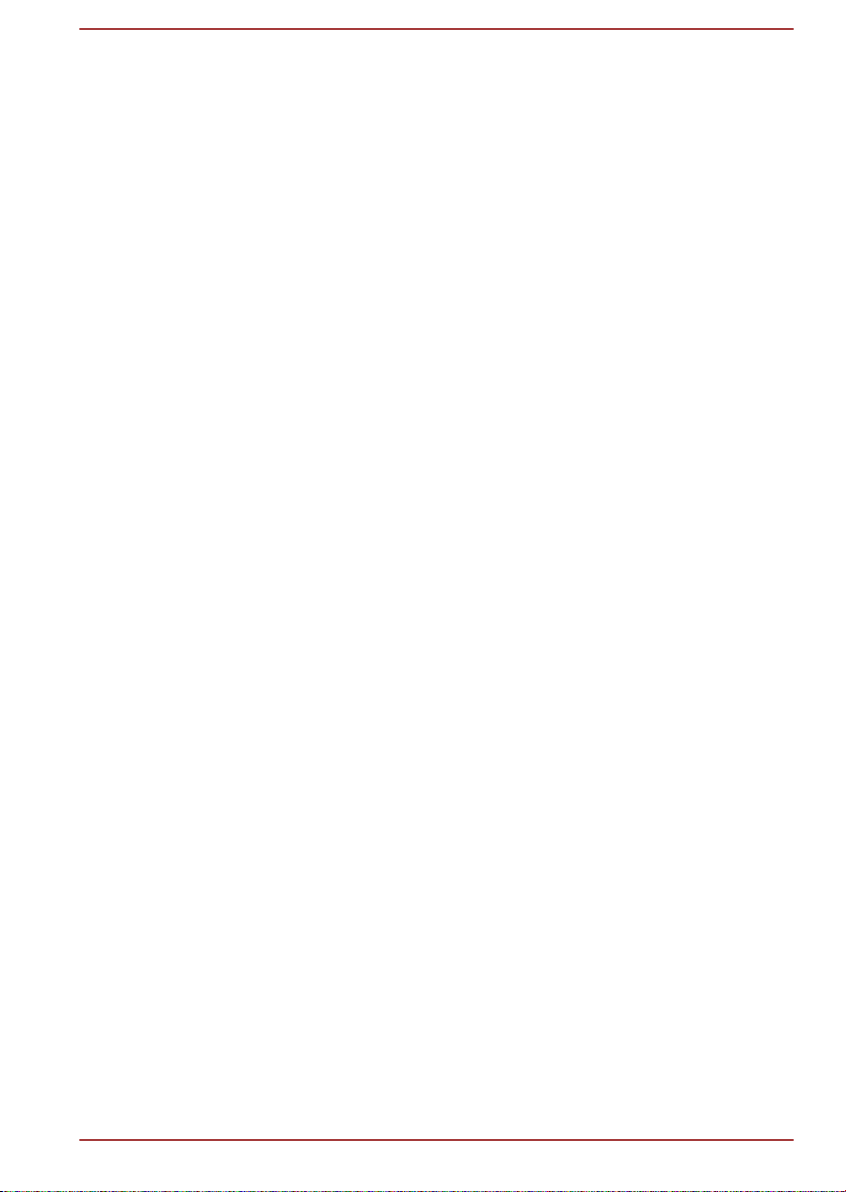
Vue d'ensemble de la fonctionnalité de connexion unique
Cette fonctionnalité permet à l'utilisateur de compléter le processus
d'authentification pour les mots de passe Utilisateur/BIOS (et
éventuellement, le mot de passe du disque dur/SSD) et de se connecter à
Windows de façon biométrique.
Vous devez enregistrer les mots de passe Utilisateur/BIOS et de connexion
Windows avant de procéder à la mise en place de la sécurité biométrique
de préparation au démarrage et d'utiliser la fonctionnalité de connexion
biométrique centralisée. Exécutez l'Utilitaire TOSHIBA Password pour
enregistrer le mot de passe Utilisateur/BIOS. Si le mot de passe de
connexion Windows n'est pas utilisé par défaut sur votre système,
consultez la documentation Windows pour déterminer comment
l'enregistrer.
Une seule authentification par empreinte digitale est requise pour
remplacer les mots de passe utilisateur/BIOS, (et éventuellement de
disque dur/SSD) et de connexion Windows.
Procédure d'activation de la fonctionnalité de connexion
unique par lecture d'empreinte au démarrage
Vous devez enregistrer votre empreinte digitale avec l'application
TOSHIBA Fingerprint avant d'activer et de configurer la fonctionnalité de
connexion biométrique centralisée. Assurez-vous que votre empreinte est
enregistrée avant de configurer les paramètres.
1. Vous devez disposer de droits de niveau administrateur.
2. Dans le menu principal de TOSHIBA Fingerprint, cliquez sur
Exécuter en tant qu'administrateur.
3. La fenêtre Contrôle du compte s'affiche. Cliquez sur Oui.
4. Faites glisser votre doigt sur le lecteur d'empreintes.
5. Sélectionnez Paramètres dans le menu principal pour ouvrir la fenêtre
de paramétrage. Actions possibles :
Activez la case Authentification de préparation au démarrage si
vous souhaitez utiliser la fonctionnalité d'authentification en
préparation au démarrage.
Activez les cases Authentification de préparation au démarrage et
Connexion centralisée si vous souhaitez employer la connexion
biométrique centralisée.
6. Cliquez sur Appliquer.
7. Le message « Enregistrement réussi » s'affiche. Cliquez sur OK.
8. Cliquez sur Fermer.
9. Le message « Voulez-vous quitter ? » s'affiche. Cliquez sur OK.
L'écran principal de TOSHIBA Fingerprint s'affiche à nouveau.
La nouvelle configuration de la fonctionnalité d'enregistrement biométrique
préalable s'applique dès le redémarrage de l'ordinateur.
Manuel de l'utilisateur
4-19
Page 66

Batterie
Cette section présente les différents types de batterie, leur procédure de
manipulation, d'utilisation et de recharge.
Types de batterie
L'ordinateur dispose de différents types de batterie.
Batterie principale
Lorsque l'adaptateur secteur n'est pas branché, l'ordinateur est alimenté
par une batterie amovible au lithium ion. Par convention, cette batterie est
également appelée batterie principale. Vous pouvez acheter des batteries
supplémentaires pour prolonger l'autonomie de l'ordinateur. Ne remplacez
pas la batterie si l'adaptateur secteur est branché.
Avant d'enlever la batterie, activez le mode Veille prolongée ou enregistrez
vos données et arrêtez l'ordinateur. Lors de l'activation du mode Veille
prolongée, l'ordinateur enregistre le contenu de la mémoire sur le stockage
interne, mais il reste préférable d'enregistrer manuellement les données au
préalable.
Batterie RTC (horloge en temps réel)
La batterie de l'horloge en temps réel (RTC) assure l'alimentation
nécessaire à l'horloge en temps réel et au calendrier interne lorsque
l'ordinateur est éteint. En cas de décharge complète de la batterie RTC, le
système perd ces données.
Vous pouvez modifier les paramètres de l'horloge en temps réel (RTC)
dans TOSHIBA Setup Utility. Consultez la section Horloge RTC pour plus
de détails.
La batterie RTC de l'ordinateur doit être remplacée uniquement par votre
revendeur ou un technicien TOSHIBA. Tout remplacement ou toute
manipulation, utilisation ou élimination incorrecte de la batterie peut
provoquer une explosion. L'élimination de la batterie doit se faire
conformément aux ordonnances et règlements en vigueur dans votre
collectivité locale.
Entretien et utilisation de la batterie principale
Cette section regroupe les informations de sécurité indispensables pour la
manipulation de la batterie.
Consultez le Manuel d'instructions pour votre sécurité et votre confort
pour savoir comment utiliser l'ordinateur de façon ergonomique.
Manuel de l'utilisateur
4-20
Page 67

Assurez-vous que la batterie est installée correctement dans
l'ordinateur avant de la charger. Une installation incorrecte peut
provoquer de la fumée ou un incendie, ou un endommagement
définitif de la batterie.
Conservez la batterie à l'écart des enfants, Elle peut être source de
blessures.
La batterie principale peut exploser si elle n'est pas correctement
installée, remplacée ou jetée. L'élimination de la batterie doit se faire
conformément aux ordonnances et règlements en vigueur dans votre
collectivité locale. Utilisez uniquement des batteries recommandées
par TOSHIBA.
Pour charger la batterie, veillez à respecter une température ambiante
variant entre 5 et 35 degrés Celsius. Sinon, il existe un risque de fuite
de solution chimique, les performances de la batterie pourraient être
affectées, et la durée de vie de la batterie pourrait être réduite.
Mettez l'appareil hors tension et débranchez l’adaptateur secteur
avant d’installer ou d’enlever la batterie. Ne supprimez pas la batterie
pendant que l'ordinateur est en mode Veille dans la mesure où des
données seront perdues.
Ne retirez pas la batterie lorsque la fonction Réveil par réseau est activée,
car des données risquent d'être perdues. Avant de retirer la batterie,
désactivez la fonction Réveil par réseau.
Charge des batteries
Lorsque le niveau de la batterie diminue, le voyant orange Entrée
adaptateur/Batterie clignote. L'autonomie n'est alors plus que de
quelques minutes. Si vous n'arrêtez pas l'ordinateur lorsque le voyant
Entrée adaptateur/Batterie clignote, le mode Veille prolongée est activé
et l'ordinateur s'éteint automatiquement. L'activation de ce mode permet
d'éviter la perte de données.
N'attendez pas que la batterie soit épuisée avant de la recharger.
Procédures
Pour recharger une batterie, connectez l’une des extrémités du cordon
d’alimentation à la prise Entrée adaptateur 19 V de l’ordinateur et l’autre à
une prise de courant. Le voyant Entrée adaptateur/Batterie devient
orange et signale que la batterie est en cours de chargement.
Temps de charge
Le tableau suivant indique le temps approximatif requis pour charger
totalement une batterie épuisée.
Manuel de l'utilisateur
4-21
Page 68

Type de batterie Hors tension Sous tension
Batterie principale
(45 Wh, 4 cellules)
3 heures
environ
3 à 10 heures environ
Batterie RTC Ne se charge
pas
Le temps de chargement avec un ordinateur en marche dépend de la
température ambiante, de la température de l'ordinateur et de votre mode
d'utilisation de ce dernier. Si vous avez recours fréquemment à des
périphériques externes, par exemple, la batterie se recharge à peine.
Ne se charge pas
Remarques sur le chargement
La charge de la batterie n'est pas automatique dans les cas suivants :
Si la batterie est extrêmement chaude ou froide (si elle est trop
chaude, elle risque de ne pas pouvoir se recharger du tout). Pour
atteindre le niveau de charge maximal de la batterie, effectuez
l'opération à une température ambiante comprise entre 5 °C et 35 °C.
La batterie est presque totalement déchargée. Branchez l'appareil sur
le secteur et attendez quelques minutes ; la batterie devrait alors
commencer à se charger.
Le voyant Entrée adaptateur/Batterie peut indiquer que la charge de la
batterie diminue sensiblement lorsque vous la chargez dans les conditions
suivantes :
La batterie n'a pas été utilisée depuis longtemps.
La batterie entièrement déchargée est restée dans l'ordinateur
pendant une longue période.
Dans ce cas, procédez de la façon suivante :
1. Déchargez totalement la batterie en laissant l'ordinateur en marche
jusqu'à ce que le système s'arrête automatiquement.
2. Branchez l'adaptateur secteur sur la prise entrée adaptateur 19 V de
l'ordinateur, puis branchez l'adaptateur sur le secteur.
3. Chargez la batterie jusqu'à ce que le voyant Entrée adaptateur/
Batterie devienne blanc.
Répétez cette procédure à deux ou trois reprises jusqu'à ce que la batterie
soit correctement rechargée.
Contrôle de la capacité de la batterie
L'autonomie de la batterie peut être vérifiée de l'une des façons suivantes.
Cliquez sur l'icône de la batterie dans la barre des tâches de
Windows.
Manuel de l'utilisateur
4-22
Page 69

Via l'option État de la batterie de la fenêtre Centre de mobilité
Windows
Patientez quelques secondes de façon à connaître l'autonomie
restante, car l'ordinateur vérifier l'autonomie restante des batteries et
calculer l'autonomie disponible en tenant compte de la consommation
actuelle.
L'autonomie réelle peut différer légèrement du délai calculé.
Dans le cas d'une utilisation intensive, la capacité de la batterie
s'amenuise progressivement. Par conséquent, une batterie ancienne,
fréquemment utilisée, ne fonctionnera pas aussi longtemps qu'une
batterie neuve à charge égale.
Optimisation de la batterie
L’utilité d’une batterie est fonction de son autonomie. L’autonomie d’une
batterie dépend des éléments suivants :
Vitesse du processeur.
Luminosité de l'écran
Délai d'arrêt du stockage interne
La fréquence et la durée d'accès au stockage interne, aux disques
externes (par exemple lecteur de disque optique
La charge de la batterie lorsqu'elle est utilisée pour la première fois
L'utilisation de périphériques en option (notamment un périphérique
USB) qui sont alimentés par la batterie principale
L'emplacement de stockage des programmes et des données
La fermeture de l'écran lorsque vous n'utilisez pas le clavier
La température ambiante : l'autonomie est réduite à basse
température
Mode Veille système
Mode Veille prolongée système
Délai d'extinction automatique de l'écran
L'activation du mode Veille pour économiser la batterie si vous mettez
fréquemment l'ordinateur sous tension, puis hors tension
L'état des bornes de la batterie. Ces dernières doivent être propres :
nettoyez-les avec un chiffon sec avant d'installer la batterie principale.
Autonomie des batteries
Lorsque l'ordinateur est arrêté et que ses batteries sont chargées au
maximum, ces dernières ont l'autonomie suivante.
Type de batterie Mode Veille Commande Arrêter
Batterie principale
(45 Wh, 4 cellules)
Manuel de l'utilisateur 4-23
environ 7 jours environ 90 jours
Page 70

Type de batterie Mode Veille Commande Arrêter
Batterie RTC environ 10 ans environ 10 ans
Prolongement de l'autonomie de la batterie
Afin d'optimiser l'autonomie de la batterie, effectuez les opérations
suivantes au moins une fois par mois.
1. Mettez l'ordinateur hors tension.
2. Débranchez l'adaptateur secteur et mettez l'ordinateur sous tension.
Si l'ordinateur ne démarre pas, passez à l'étape 4.
3. Utilisez ainsi l'ordinateur pendant cinq minutes. Si la batterie dispose
d'au moins cinq minutes d'autonomie, attendez qu'elle se décharge
complètement. Cependant, si le voyant Entrée adaptateur/batterie
clignote ou si un autre message indique une batterie faible, passez à
l'étape 4.
4. Branchez l'adaptateur secteur sur la prise entrée adaptateur 19 V de
l'ordinateur, puis branchez l'adaptateur sur le secteur. Le voyant
Entrée adaptateur/Batterie devient orange lorsque la batterie est
totalement chargée. Cependant, si le voyant Entrée adaptateur/
Batterie n'est pas allumé, ceci indique que le courant ne passe pas.
Vérifiez les connexions de l'adaptateur secteur et du cordon
d'alimentation.
5. Chargez la batterie jusqu'à ce que le voyant Entrée adaptateur/
Batterie devienne blanc.
Remplacement de la batterie
La batterie est considérée comme un article consommable.
Le cycle de vie de la batterie se réduit graduellement suite aux cycles de
charge et décharge successifs. La batterie doit être remplacée lorsqu'elle
atteint la fin de son cycle de vie. Si vous ne disposez pas d'une prise
secteur, vous pouvez également remplacer la batterie déchargée par une
batterie de rechange.
Vous trouverez dans cette section la procédure d'extraction et d'installation
de la batterie principale.
Ne retirez pas la batterie lorsque l'ordinateur est en mode Veille, car
les données sont stockées en RAM. Par conséquent, si l'alimentation
de l'ordinateur est coupée, ces données seront perdues.
En mode Veille prolongée, les données sont perdues si vous retirez la
batterie ou déconnectez l'adaptateur secteur avant d'avoir enregistré
vos données.
Ne touchez pas le loquet de dégagement de la batterie lorsque vous
tenez l'ordinateur, sinon vous risquez de vous blesser si la batterie
tombe.
Manuel de l'utilisateur 4-24
Page 71

Retrait de la batterie
2
1
3
Procédez de la façon suivante pour retirer une batterie déchargée :
1. Enregistrez votre travail.
2.
Cliquez sur l'icône Marche/Arrêt (
) dans l'écran Accueil, puis cliquez
sur Arrêter tout en maintenant la touche SHIFT. Assurez-vous que le
voyant Alimentation est éteint.
3. Déconnectez tous les câbles et périphériques de l'ordinateur.
4. Fermez l'écran et retournez l'ordinateur.
5. Faites glisser le verrou de la batterie en position déverrouillée (
6. Faites glisser et maintenez le loquet de dégagement pour libérer la
batterie et l'enlever.
Illustration 4-6 Retrait de la batterie
1. Verrou de la batterie 3. Batterie principale
2. Loquet de dégagement de la batterie
).
Installation de la batterie
Procédez de la façon suivante pour installer la batterie :
Ne touchez pas le loquet de dégagement de la batterie lorsque vous tenez
l'ordinateur, sinon vous risquez de vous blesser si la batterie tombe.
1. Insérez la batterie à fond dans l'ordinateur.
2. Assurez-vous que la batterie est bien en place et que le verrou de
sécurité de la batterie est en position verrouillée (
3. Retournez votre ordinateur.
Module mémoire supplémentaire
Cette section s'applique uniquement aux modèles équipés du capot du
module mémoire.
Manuel de l'utilisateur
Vous pouvez installer un module mémoire supplémentaire dans
l'emplacement mémoire de votre ordinateur de façon à augmenter la
quantité de mémoire vive. Cette section explique comment installer et
retirer un module mémoire.
).
4-25
Page 72

Placez un tapis sous l'ordinateur afin d'éviter de rayer ou endommager
la surface de celui-ci lors du remplacement du module mémoire.
Veillez à utiliser une protection qui ne génère pas d'électricité statique.
Lorsque vous installez ou supprimez un module mémoire, veillez à ne
pas toucher les composants internes de l'ordinateur.
Utilisez exclusivement des modules mémoire approuvés par
TOSHIBA.
N'essayez pas d'installer ou de retirer un module mémoire dans les
cas suivants.
a. L'ordinateur est sous tension.
b. L'ordinateur a été arrêté avec la commande Mettre en veille ou
Veille prolongée.
c. La fonction de réveil réseau est activée.
d. La fonction de communication sans fil est activée.
e. La fonction Veille et charge est activée.
Veillez à ne pas laisser tomber de vis ou tout autre objet externe dans
l'ordinateur. Sinon, cela risque de créer un dysfonctionnement ou un
court-circuit.
Le module mémoire supplémentaire est un composant haute précision
qui peuvent être détruit par l'électricité statique. Dans la mesure où le
corps humain peut transmettre de l'électricité statique, il est important
de s'en décharger avant de toucher ou installer un module mémoire.
Pour ce faire, il suffit de toucher un objet métallique avec les mains
nues.
Utilisez un tournevis cruciforme pour enlever ou serrer les vis. Si la tête du
tournevis est trop grande ou trop petite elle risque d'endommager les vis.
Installation d'un module mémoire
Procédez de la façon suivante pour installer un module mémoire :
1.
Cliquez sur l'icône Marche/Arrêt ( ) dans l'écran Accueil, puis
cliquez sur Arrêter tout en maintenant la touche SHIFT. Assurez-vous
que le voyant Alimentation est éteint.
2. Déconnectez l'adaptateur secteur et tous les câbles de l'ordinateur.
3. Fermez l'écran.
4. Retournez l'ordinateur et enlevez la batterie.
5. Desserrez la vis qui maintient le capot du module mémoire. Elle est
solidaire du capot et ne peut être perdue.
Manuel de l'utilisateur
4-26
Page 73

6. Glissez votre ongle ou un objet fin sous le capot et soulevez-le.
1
2
1
3
2
Illustration 4-7 Retrait du capot du module mémoire
1. Vis 2. Capot du module mémoire
7. Alignez les encoches du mémoire sur ceux du connecteur, placez le
module à un angle de 30° environ, appuyez doucement sur le module
pour l'insérer, jusqu'à ce que les pinces se mettent en place avec un
déclic.
Illustration 4-8 Pose du module mémoire
1. Encoche 3. Emplacement B
2. Emplacement A
Ne tentez pas d'insérer des objets métalliques, tels que des vis, des
agrafes et des trombones, à l'intérieur de l'ordinateur. Tout objet
métallique peut créer un court-circuit et provoquer des dommages à
l'ordinateur ou un incendie, et ainsi entraîner des lésions graves.
Ne touchez pas les connecteurs du module mémoire ou de
l’ordinateur. Les débris ou poussières déposés sur les connecteurs
risquent d'entraîner des dysfonctionnements.
L'emplacement A est réservé à la mémoire principale.
Manuel de l'utilisateur 4-27
n'installez qu'un seul module, utilisez l'emplacement A.
L'emplacement B est réservé à la mémoire étendue. Si vous
Page 74

Alignez les encoches du module mémoire sur les pinces de fixation du
1
2
connecteur et insérez fermement le module. En cas de difficulté
d'installation du module mémoire, écartez doucement les pinces de
fixation du bout des doigts.
Tenez le module mémoire par ses bords gauche et droit, les bords
comportant l'encoche.
8. Replacez le capot du module mémoire et fixez-le à l'aide de la vis.
Assurez-vous que le capot du module mémoire est bien fermé.
Illustration 4-9 Retrait du capot du module mémoire
1. Capot du module mémoire 2. Vis
9. Installez la batterie.
10. Retournez votre ordinateur.
11. Branchez l'adaptateur secteur et mettez l'ordinateur sous tension.
Assurez-vous que la mémoire ajoutée est reconnue. Pour ce faire,
cliquez sur Panneau de configuration -> Système et sécurité ->
Système dans le groupe Système Windows de la vue Applications.
Retrait d'un module mémoire
Procédez de la façon suivante pour retirer un module mémoire :
1.
Cliquez sur l'icône Marche/Arrêt (
cliquez sur Arrêter tout en maintenant la touche SHIFT. Assurez-vous
que le voyant Alimentation est éteint.
2. Déconnectez l'adaptateur secteur et tous les câbles de l'ordinateur.
3. Fermez l'écran.
4. Retournez l'ordinateur et enlevez la batterie.
5. Desserrez la vis qui maintient le capot du module mémoire. Elle est
solidaire du capot et ne peut être perdue.
6. Glissez votre ongle ou un objet fin sous le capot et soulevez-le.
7. Écartez les pinces du module de façon à le dégager. Un ressort relève
l'une des extrémités du module.
Manuel de l'utilisateur
) dans l'écran Accueil, puis
4-28
Page 75

8. Saisissez le module par les côtés et retirez-le.
1
1
Si l'ordinateur fonctionne depuis longtemps, les modules mémoire et
les circuits se trouvant à proximité seront chauds. Dans ce cas,
attendez qu'ils refroidissent avant de les remplacer. faute de quoi vous
risquez de vous brûler.
Ne touchez pas les connecteurs du module mémoire ou de
l’ordinateur. Les débris ou poussières déposés sur les connecteurs
risquent d'entraîner des dysfonctionnements.
Illustration 4-10 Retrait d'un module mémoire
1. Pinces
9. Replacez le capot du module mémoire et fixez-le à l'aide de la vis.
Assurez-vous que le capot du module mémoire est bien fermé.
10. Installez la batterie.
11. Retournez votre ordinateur.
12. Branchez l'adaptateur secteur et mettez l'ordinateur sous tension.
Réseau local
L'ordinateur prend en charge les cartes réseau Ethernet (10 mégabits par
seconde, 10BASE-T), Fast Ethernet (100 mégabits par seconde,
100BASE-TX) ou Gigabit Ethernet (1 000 mégabits par seconde,
1000BASE-T).
Cette section indique comment se connecter à un réseau local ou s'en
déconnecter.
La fonction de réveil réseau consomme de l'électricité même lorsque
le système est hors tension. Laissez l'adaptateur secteur branché
pendant l'utilisation de cette fonction.
Le débit de la connexion (10/100/1000 mégabits par seconde)
Manuel de l'utilisateur 4-29
s'adapte automatiquement aux conditions du réseau (périphérique
connecté, câble ou bruit, etc.).
Page 76

Types de câbles réseau
2
1
L'ordinateur doit être configuré correctement avant d'être branché sur un
réseau local. L'utilisation des paramètres par défaut de l'ordinateur lors de
la connexion à un réseau risque de provoquer un dysfonctionnement de ce
dernier. Consultez votre administrateur réseau pour les procédures de
configuration.
Si vous utilisez un réseau local Gigabit Ethernet (100 mégabits par
seconde, 1000BASE-T), utilisez un câble CAT5 ou plus récent. N'utilisez
pas de câble CAT5 ou CAT3.
Si vous utilisez un réseau local Fast Ethernet (100 mégabits par seconde,
100BASE–TX), utilisez un câble CAT5 ou plus récent. N'utilisez pas de
câble CAT3.
Si vous utilisez un réseau local Ethernet (10 mégabits par
seconde, 10BASE-T), utilisez indifféremment un câble CAT3 ou plus
performant.
Branchement du câble réseau
Procédez de la façon suivante pour connecter le câble réseau local :
Branchez l'adaptateur secteur avant de connecter le câble réseau.
L'adaptateur secteur doit rester connecté pendant l'utilisation du
réseau. Sinon, le système risque de se bloquer.
Ne connectez pas d'autre câble sur la prise Réseau local en raison
des risques de dysfonctionnement ou de dommages.
Ne connectez aucun périphérique produisant de l'électricité au câble
réseau connecté à la prise Réseau local. en raison des risques de
dysfonctionnement ou de dommages.
1. Arrêtez tous les périphériques connectés à l'ordinateur.
2. Insérez l’une des extrémités du câble dans la prise Réseau local.
Appuyez doucement jusqu'à ce que vous sentiez un déclic.
Illustration 4-11 Branchement du câble réseau
1. Prise Réseau local
Manuel de l'utilisateur 4-30
2. Câble réseau local
Page 77

3. Branchez l'autre extrémité du câble sur un concentrateur réseau ou
routeur. Consultez votre administrateur de réseau et/ou votre
fournisseur de matériel/logiciels avant d'utiliser ou de configurer une
connexion réseau.
Cartes mémoire
L'ordinateur possède un lecteur qui peut recevoir diverses cartes mémoire
de capacités variables. Elles permettent de transférer facilement des
données en provenance de périphériques (caméscopes numériques,
assistants personnels, etc.).
Veillez à protéger le lecteur de carte mémoire. Ne tentez pas d'insérer des
objets métalliques, tels que des vis, des agrafes et des trombones, à
l'intérieur de l'ordinateur ou du clavier. Tout objet métallique peut créer un
court-circuit et provoquer des dommages à l'ordinateur ou un incendie, et
ainsi entraîner des lésions graves.
Vous devez utiliser un adaptateur pour les cartes miniSD/microSD.
Il est impossible de contrôler la compatibilité de l'ensemble des cartes
mémoire du marché. Il est donc possible que certaines cartes ne
fonctionnent pas correctement.
Illustration 4-12 Exemples de cartes mémoire
Carte Secure Digital (SD)
Carte MMC (MultiMediaCard)
Adaptateur de carte microSD et
carte microSD
Points importants concernant votre carte mémoire
Les cartes mémoire SD/SDHC/SDXC sont compatibles avec la technologie
SDMI (Secure Digital Music Initiative), destinée à empêcher toute copie ou
lecture illégales de musique numérique. C'est la raison pour laquelle vous
ne pouvez ni copier ni reproduire un document protégé sur un autre
ordinateur ou périphérique. Vous pouvez uniquement utiliser la
reproduction d'un matériel protégé par copyright pour votre usage
personnel.
Vous trouverez ci-après une explication permettant de distinguer les cartes
mémoire SD des cartes mémoire SDHC et SDXC.
Manuel de l'utilisateur
4-31
Page 78

Les cartes SD, SDHC et SDXC ont la même forme. Par contre le logo
est différent, ce qui doit être vérifié lors de l'achat.
Logo de la carte mémoire SD : ( ).
Logo des cartes mémoire SDHC : ( ).
Logo des cartes mémoire SDXC : ( ).
La capacité maximale des cartes mémoire SD est de 2 Go. La
capacité maximale des cartes mémoire SDHC est de 32 Go. La
capacité maximale des cartes mémoire SDXC est de 128 Go.
Formatage des cartes mémoire
Les nouvelles cartes sont formatées en fonction de normes spécifiques. Si
vous devez formater à nouveau une carte mémoire, utilisez un
périphérique prenant en charge les cartes mémoire.
Formatage d'une carte mémoire
Les cartes mémoire sont vendues préformatées conformément aux normes
en vigueur. Si vous souhaitez formater à nouveau une carte mémoire,
employez directement l'appareil qui utilise ce type de carte, tel qu'un
appareil photo ou un baladeur numérique. N'utilisez pas la commande de
formatage de Windows.
Si vous devez formater l'ensemble de la carte mémoire, en incluant la zone
protégée, vous devez disposer des autorisations adéquates pour
désactiver le système de protection contre la copie.
Entretien des cartes mémoire
Observez les précautions suivantes lors de la manipulation de vos cartes.
Ne tordez ou ne pliez pas les cartes.
Ne mettez pas les cartes en contact avec des liquides, ne les stockez
pas dans des endroits humides et ne les laissez pas à proximité de
conteneurs de liquides.
Ne touchez pas la partie métallique de la carte, ne renversez pas de
liquides dessus et veillez à ce qu'elle reste propre.
Replacez la carte dans son boîtier après usage.
La carte est conçue de telle sorte qu'elle ne peut être insérée que
d'une seule manière. N'essayez pas de forcer la carte à entrer dans le
lecteur.
Assurez-vous que la carte est insérée correctement dans son lecteur.
Appuyez sur la carte jusqu'à ce que vous entendiez un déclic.
Verrouillez le bouton de protection contre l'écriture si vous ne
souhaitez pas enregistrer les données.
Manuel de l'utilisateur
4-32
Page 79

Les cartes mémoire ont une durée de vie limitée. Il est donc important
2
1
de sauvegarder les données importantes.
N'enregistrez pas sur une carte lorsque le niveau de la batterie est
faible. Une alimentation insuffisante pourrait affecter la précision de la
transcription.
Ne retirez pas la carte lorsqu'une procédure de lecture/écriture est en
cours.
Pour plus d'informations sur l'utilisation des cartes d'extension mémoire,
consultez les manuels qui accompagnent les cartes.
À propos de la protection en écriture
Les cartes mémoire multimédias disposent d'une fonction de protection en
écriture.
Carte SD (carte mémoire SD, SDHC et SDXC)
Verrouillez la carte si vous ne souhaitez pas l'utiliser pour enregistrer des
données.
Insertion d'une carte mémoire
Les instructions suivantes s'appliquent à tous les types de supports pris en
charge. Procédez de la façon suivante pour insérer un module mémoire :
1. Orientez la carte de façon à ce que le connecteur (partie métallique)
soit orienté vers le bas.
2. Insérez la carte mémoire dans le lecteur de l'ordinateur.
3. Appuyez doucement sur le support mémoire jusqu'à ce que vous
entendiez un déclic.
Illustration 4-13 Insertion d'une carte mémoire
1. Lecteur de carte mémoire
2. Carte mémoire
Assurez-vous que le support mémoire est orienté correctement avant
de l'insérer. Si vous insérez la carte à l'envers, vous risquez de ne
plus pouvoir la retirer.
Manuel de l'utilisateur 4-33
Page 80

Lors de l'insertion du support mémoire, ne touchez pas les contacts en
métal. Sinon, vous risquez d'exposer la zone de stockage à de
l'électricité statique et de détruire des données.
N'arrêtez pas l'ordinateur ou n'activez pas le mode Veille ou Veille
prolongée lorsque les fichiers sont en cours de copie. Sinon, vous
risquez de perdre des données.
Retrait d'une carte mémoire
Les instructions suivantes s'appliquent à tous les types de cartes prises en
charge. Procédez de la façon suivante pour supprimer un module
mémoire :
1. Cliquez sur l'icône Retirer le périphérique en toute sécurité située
dans la barre des tâches de Windows.
2. Sélectionnez la carte mémoire.
3. Appuyez sur la carte mémoire jusqu'à ce que vous sentiez un déclic et
qu'elle ressorte partiellement.
4. Saisissez la carte et retirez-la.
Si vous enlevez la carte mémoire ou mettez l'ordinateur hors tension
pendant que l'ordinateur accède à la carte, vous risquez de perdre des
données ou d'endommager la carte.
Ne retirez pas la carte mémoire lorsque l'ordinateur est en Veille ou
Veille prolongée. L'ordinateur risque de devenir instable ou vous
risquez d'effacer des données de la carte mémoire.
Ne retirez pas le module miniSD/microSD tout en laissant son
adaptateur dans le lecteur de carte mémoire.
Carte à puce
Une carte à puce est une carte en plastique semblable à une carte de
crédit. Un circuit intégré extrêmement fin (puce IC) est incorporé dans cette
carte et permet d'enregistrer des informations. Ces cartes peuvent être
utilisées dans de nombreuses applications, notamment pour les téléphones
et les paiements électroniques.
Cette section regroupe des informations sur la bonne utilisation du lecteur
de cartes à puce, et il est fortement recommandé de la lire avant d'utiliser
l'ordinateur.
Certains ordinateurs sont équipés d'un lecteur de carte à puce.
Votre ordinateur prend en charge les cartes ISO7816-3 asynchrones (les
protocoles pris en charge sont T=0 et T=1) avec une tension nominale de
5 V.
Manuel de l'utilisateur 4-34
Page 81

Insertion d'une carte à puce
Le lecteur de carte à puce figure sur le côté de l'ordinateur. La fonction
d'installation à chaud de Windows permet d'installer des cartes à puce
lorsque l'ordinateur est sous tension.
Procédez de la façon suivante pour installer un lecteur de carte à puce :
1. Insérez la carte dans le lecteur de carte à puce en orientant les
connecteurs en métal vers le haut.
2. Appuyez doucement sur la carte pour assurer la connexion.
L'ordinateur détecte la carte et affiche une icône dans la barre des
tâches de Windows.
Lors de l'insertion d'une carte dans le lecteur de carte à puce,
assurez-vous que cette dernière est orientée correctement.
La carte doit toucher le fond du lecteur de carte à puce. Elle ressort
légèrement et dépasse du bord du boîtier. Ne tentez pas de l'insérer
plus loin.
Retirez la carte du lecteur de carte à puce avant de déplacer
l'ordinateur.
Retirez la carte à puce après son emploi.
Le non-respect de ces instructions risque d'endommager l'ordinateur et/ou
la carte à puce.
3. Après avoir installé une carte à puce, consultez la documentation de
la carte et vérifiez que votre configuration de Windows est appropriée.
Retrait d'une carte à puce
Procédez de la façon suivante pour retirer un lecteur de carte à puce :
1. Cliquez sur l'icône Retirer le périphérique en toute sécurité située
dans la barre des tâches de Windows.
Avant de retirer la carte à puce, assurez-vous qu'elle n'est pas utilisée
par un programme ou le système.
Ne tordez pas la carte à puce pendant son retrait de l'ordinateur.
2. Pointez sur la carte à puce et cliquez avec le bouton gauche du
TouchPad.
3. Saisissez la carte à puce et retirez-la.
Écran externe
Vous pouvez accroître la capacité d'affichage de votre ordinateur en
connectant des écrans supplémentaires.
Les écrans externes permettent de partager votre Bureau ou d'étendre sa
zone d'affichage.
Manuel de l'utilisateur
4-35
Page 82

Dans la mesure où l'utilisation de tous les écrans externes n'a pas été
1
2
confirmée, certains écrans peuvent ne pas fonctionner correctement.
Connexion d'un écran externe
L'ordinateur est livré avec un écran externe, mais il reste possible de
connecter des écrans externes aux ports disponibles.
Port Écran externe (RVB)
Vous pouvez raccorder un écran cathodique externe au port Écran externe
(RVB) de l'ordinateur. Pour connecter un écran externe analogique,
procédez de la façon suivante :
1. Branchez le câble RVB sur le port prévu à cet effet.
Le port Écran externe (RVB) de cet ordinateur ne dispose d'aucune vis de
fixation pour câble d'écran RVB externe. Toutefois, il reste possible
d'utiliser des câbles de moniteur externe dotés de connecteurs à vis.
2. Mettez l'écran sous tension.
Illustration 4-14 Connexion du câble RVB au port prévu à cet effet
1. Port écran externe (RVB) 2. Câble RVB
Lorsque vous mettez l'ordinateur sous tension, ce dernier détecte
automatiquement l'écran et détermine s'il s'agit d'un écran couleur ou
monochrome.
Lors de l'affichage du Bureau sur un écran RVB externe, ce dernier
s'affiche parfois centré avec des barres noires autour (affichage réduit).
Dans ce cas, reportez-vous à la documentation de l'écran et réglez ce
dernier en conséquence. pour rétablir le rapport entre la taille et l'aspect.
Port de sortie HDMI
Le port HDMI (High-Definition Multimedia Interface) transfère les données
audio et vidéo sans réduire la qualité. Les périphériques externes
compatibles HDMI incluent les téléviseurs qui peuvent être connectés au
moyen du port de sortie HDMI.
Procédez de la façon suivante pour connecter un écran compatible HDMI :
Manuel de l'utilisateur
4-36
Page 83

Pour connecter un périphérique sur le port de sortie HDMI, vous devez
1
2
acheter un câble HDMI adapté.
1. Branchez l'une des extrémités du câble HDMI sur le port de sortie
HDMI de l'écran HDMI.
2. Insérez le connecteur du câble HDMI dans le port de sortie HDMI de
votre ordinateur.
3. Mettez l'écran HDMI sous tension.
Illustration 4-15 Connexion au port de sortie HDMI
1. Port de sortie HDMI 2. Câble HDMI
Ne connectez/déconnectez pas de périphérique HDMI dans les conditions
suivantes :
système en cours de démarrage ;
système en cours d'arrêt.
Lorsque vous connectez un téléviseur ou un écran externe au port HDMI,
le périphérique d'affichage est défini sur HDMI.
Après avoir débranché le câble HDMI, veuillez patienter au moins
5 secondes avant de le rebrancher.
Réglages à effectuer pour l'affichage de vidéos sur le périphérique
HDMI
Pour afficher des vidéos sur l'écran HDMI, vous devez configurer les
paramètres suivants.
Veillez à utiliser la touche de fonctions pour sélectionner le périphérique
d'affichage avant de démarrer la lecture de la vidéo. Ne changez pas
d'écran ou de périphérique audio pendant la lecture de fichiers vidéo.
Ne changez pas d'appareil de visualisation dans les conditions suivantes.
Sélection du format HD
Procédez de la façon suivante pour sélectionner le mode d'affichage :
Manuel de l'utilisateur
Pendant que les données sont lues ou écrites
Pendant la communication
4-37
Page 84

1. Cliquez sur Panneau de configuration -> Apparence et
personnalisation -> Affichage -> Modifier les paramètres
d’affichage -> Paramètres avancés -> Lister tous les modes dans
le groupe Système Windows de la vue Applications.
2. Sélectionnez l'un des modes dans la section Lister tous les modes.
WiDi (Wireless Display)
Votre ordinateur prend en charge l'affichage sans fil, une technologie qui
s'appuie sur Wi-Fi pour connecter l'ordinateur à un écran sans fil, tel qu'un
téléviseur. L'affichage sans fil permet de partager des documents, du
contenu en diffusion continue/les supports locaux ou tout autre contenu en
ligne sans câbles.
Pour utiliser l'affichage sans fil, vous devez disposer de l'un des appareils
suivants :
Un écran externe prenant en charge l'affichage sans fil.
Un écran externe avec un port HDMI et une carte d'affichage sans fil.
La carte d'affichage sans fil est un périphérique à connecter sur le port
HDMI de l'écran externe qui permet de recevoir des signaux Wi-Fi
depuis votre ordinateur.
Procédez de la façon suivante pour vous connecter à un écran externe :
1. Dans l'icône Paramètres, cliquez sur Modifier les paramètres du PC
-> PC et périphériques -> Périphériques.
2. Cliquez sur Ajouter un périphérique. Votre ordinateur recherche le
périphérique d'affichage sans fil.
3. Une fois le périphérique d'affichage sans fil trouvé, suivez les
instructions qui s'affichent pour terminer la connexion.
Lorsque la connexion est terminée, le nom du périphérique d'affichage
sans fil figure dans la section Projecteurs.
Pour déconnecter le périphérique d'affichage sans fil, cliquez sur son nom,
puis appuyez sur Supprimer le périphérique.
Chargement des paramètres de lecture externe
Si un ou plusieurs écrans externes sont connectés, le système
d'exploitation peut automatiquement détecter, identifier et configurer les
paramètres d'affichage.
Vous pouvez modifier manuellement la façon dont les écrans externes
fonctionnent et les paramètres d'affichage en appuyant sur P tout en
maintenant la touche Windows ( ). Si vous déconnectez l’écran
externe avant la mise hors tension, activez l’écran interne.
Lorsque vous changez d'écran, le périphérique audio peut ne pas être
utilisé automatiquement. Dans ce cas, pour associer le périphérique audio
à l'écran, réglez manuellement le périphérique audio de la façon suivante :
Manuel de l'utilisateur 4-38
Page 85

1. Cliquez sur Panneau de configuration -> Matériel et audio -> Son
dans le groupe Système Windows de la vue Applications.
2. Dans l'onglet Lecture, sélectionnez le périphérique à utiliser.
3. Pour utiliser les haut-parleurs internes de l'ordinateur, sélectionnez
Haut-parleurs. Pour utiliser le téléviseur ou l'écran externe connecté
à l'ordinateur, sélectionnez un autre périphérique de lecture.
4. Cliquez sur le bouton Par défaut.
5. Cliquez sur OK pour fermer la boîte de dialogue Son.
TOSHIBA Hi-Speed Port Replicator III 120W
En supplément des ports disponibles sur l'ordinateur, le réplicateur de ports
TOSHIBA Hi-Speed Port Replicator III 120W offre également plusieurs
types de port.
Il se connecte directement à l’interface d’accueil située sur le dessous de
l’ordinateur. L'adaptateur secteur permet de connecter le duplicateur de
ports à une source d’alimentation.
Vous devez connecter l'adaptateur secteur avant de vous connecter à
un réplicateur de ports.
Les ports du réplicateur de ports peuvent être prioritaires par rapport
aux ports de l'ordinateur connecté.
Lorsque vous utilisez des ports d'affichage externe sur le réplicateur
de ports ou sur votre ordinateur, certains logiciels peuvent afficher
différents types de ports connectés.
Lorsque vous connectez un adaptateur secteur au réplicateur de
ports, utilisez exclusivement l'adaptateur fourni avec le réplicateur de
ports. N'utilisez pas l'adaptateur secteur de l'ordinateur.
Consultez le manuel de l'utilisateur du réplicateur de ports pour plus
de détails.
Pour connecter votre ordinateur au réplicateur de ports, procédez comme
suit :
1. Alignez les coins supérieurs gauche et droit de votre ordinateur sur le
2. Faites pression sur l'arrière de l'ordinateur jusqu'à ce qu'un déclic
Manuel de l'utilisateur
repère C’ correspondant sur le réplicateur de ports.
indique qu'il est bien en place. Le connecteur de l'ordinateur du
réplicateur de ports s'engage sur le port Interface d'accueil de
l'ordinateur.
Lorsque l'ordinateur est connecté, le voyant Connecté du réplicateur
de port reste vert tant que l'ordinateur est sous tension.
4-39
Page 86

Illustration 4-16 Alignement de l'ordinateur avec le réplicateur de ports
1
1. Port Interface d'accueil (ordinateur)
Aspect variable selon le modèle acheté.
Assurez-vous que l'adaptateur secteur est branché lorsque vous utilisez la
station TOSHIBA Hi-Speed Port Replicator III 120W. Sinon, le réplicateur
de ports ne peut pas fonctionner, ce qui risque de provoquer la perte de
données.
Les modèles disposant du réplicateur de ports TOSHIBA Hi-Speed Port
Replicator III 120W prennent en charge l'affichage sur plusieurs écrans.
Le réplicateur de ports prend en charge un maximum de deux écrans
externes. Pour chaque écran VIDEO, vous ne pouvez utiliser qu'un seul
port à la fois.
Prise de sécurité
Une prise de sécurité permet d'attacher votre ordinateur à un bureau ou
tout autre objet volumineux pour dissuader les voleurs. L'ordinateur
dispose d'une prise de sécurité. Fixez l'une des extrémités du câble de
sécurité à cette prise, et l'autre à un bureau ou à tout objet volumineux. La
méthode de fixation des câbles de sécurité diffère d'un produit à l'autre.
Reportez-vous aux instructions qui accompagnent votre câble pour plus
d'informations.
Fixation de l'ordinateur
Manuel de l'utilisateur
Pour connecter un câble de sécurité à l'ordinateur, procédez de la façon
suivante :
4-40
Page 87

1. Retournez l'ordinateur de sorte que la prise de sécurité soit face à
2
1
vous.
2. Alignez le câble de sécurité sur l'ouverture du loquet et fixez le câble.
Illustration 4-17 Prise de sécurité
1. Prise de sécurité 2. Prise de sécurité
Accessoires TOSHIBA en option
Afin d'optimiser la puissance et la convivialité de votre ordinateur, vous
pouvez ajouter différentes options et accessoires. À titre indicatif, voici la
liste de quelques accessoires disponibles auprès de votre revendeur
TOSHIBA :
Adaptateur secteur
universel
Batterie principale Vous pouvez acheter une batterie
TOSHIBA Hi-Speed
Port Replicator III
120W
Si vous utilisez régulièrement votre ordinateur à
plusieurs endroits, il peut être pratique de
disposer d'adaptateurs secteur supplémentaires
sur ces sites afin de ne pas avoir à les
transporter.
supplémentaire pour disposer de plus
d'autonomie. Consultez la section Batterie pour
plus d'informations.
La station TOSHIBA Hi-Speed Port Replicator III
120W dispose de différents types de port.
Consultez le manuel de l'utilisateur du réplicateur
de ports pour plus de détails.
Système audio et mode vidéo
Cette section décrit certaines commandes audio.
Mélangeur
L'utilitaire Mélangeur permet de régler le son des périphériques et des
applications sous Windows.
Manuel de l'utilisateur
4-41
Page 88

Pour lancer l'utilitaire Mélangeur, cliquez avez le bouton droit sur
l'icône du haut-parleur dans la barre des tâches de Windows, puis
sélectionnez Ouvrir le mélangeur de volume dans le sous-menu.
Pour régler le volume des haut-parleurs ou du casque, déplacez la
glissière Haut-parleurs.
Pour régler le volume de l'application en cours d'utilisation, déplacez
la glissière vers l'application correspondante.
Niveau du microphone
Procédez de la façon suivante pour régler le volume du microphone :
1. Cliquez avec le bouton droit sur l'icône de haut-parleur dans la barre
des tâches de Windows et sélectionnez Périphériques
d'enregistrement dans le sous-menu.
2. Sélectionnez Microphone, puis cliquez sur Propriétés.
3. Dans l'onglet Niveaux déplacez le curseur Microphone pour accroître
ou réduire le niveau du microphone.
Si vous pensez que ce niveau n'est pas correct, déplacez le curseur
Ampli microphone vers un niveau plus élevé.
Améliorations audio
Pour appliquer les effets audio à votre haut-parleur, procédez de la façon
suivante :
1. Cliquez avec le bouton droit sur l'icône Haut-parleur dans la barre
des tâches de Windows, puis sélectionnez Périphériques de lecture
dans le sous-menu.
2. Sélectionnez Haut-parleurs, puis cliquez sur Propriétés.
3. Dans l'onglet Améliorations, sélectionnez les effets audio voulus,
puis cliquez sur Appliquer.
DTS Sound
DTS Sound est fourni sur les modèles sélectionnés uniquement.
DTS Sound™ utilise des techniques brevetées de pointe pour extraire les
données audio noyées dans les données sources et produire un son
surround immersif, incluant des basses profondes et riches, et un rendu
cristallin de la voix.
DTS Sound offre les fonctionnalités suivantes :
Manuel de l'utilisateur
Son surround immersif avec basses et amélioration des dialogues.
Point optimal étendu avec élévation de l'image sonore.
Volume amélioré assurant une puissance exceptionnelle sans pertes
ou distorsions
Amélioration de la boîte de dialogue assurant une qualité
incomparable pour la voix.
Amélioration des basses pour une production riche et basse
fréquence.
4-42
Page 89

Définition haute fréquence pour des détails nets.
Pour accéder à cet utilitaire, cliquez sur DTS Sound dans la section DTS,
Inc de la vue Applications.
Des brevets ont été déposés aux États-Unis. Voir
http://patents.dts.com
Fabrication sous licence par DTS Licensing Limited.
Gestionnaire audio HD RealTek
Vous pouvez confirmer et modifier la configuration audio à l'aide de
Gestionnaire audio HD Realtek. Pour lancer Gestionnaire audio HD
RealTek :
Cliquez sur Panneau de configuration -> Matériel et audio ->
Gestionnaire audio HD Realtek dans le groupe Système Windows
de la vue Applications.
Lorsque vous lancez Gestionnaire audio HD Realtek pour la première fois,
deux onglets de périphériques s'affichent. Haut-parleurs correspond au
périphérique de sortie par défaut. Microphone désigne le périphérique
d'entrée par défaut. Pour changer d'appareil par défaut, cliquez sur le
bouton Régler appareil par défaut sous l'onglet d'appareil voulu.
Infos
Cliquez sur le bouton Informations pour afficher des informations sur le
matériel, le logiciel et la langue choisie.
Gestion d'énergie
Le contrôleur audio de votre ordinateur peut être coupé quand la fonction
audio est au repos. Pour configurer la gestion d'énergie du système audio,
cliquez sur le bouton Gestion d'énergie
Configuration des haut-parleurs
Cliquez sur le bouton de test automatique pour vous assurer que le
son des haut-parleurs ou du casque vient de la bonne direction.
Format par défaut
Vous pouvez contrôler le taux d'échantillonnage et la profondeur de bits du
son.
Manuel de l'utilisateur
.
Si le bouton circulaire situé dans l'angle supérieur gauche de
l'interface Power Management est bleu et convexe, cela signifie que la
gestion d'énergie audio est activée,
Si ce bouton est noir et concave, cela signifie que la gestion d'énergie
audio est désactivée.
4-43
Page 90

Sélection Casque/Microphone
Pour changer de type de casque ou de microphone, procédez de la façon
suivante :
1. Branchez un casque ou un microphone sur la prise mixte Casque/
Microphone.
2. Double-cliquez sur le bouton circulaire (
principal de Gestionnaire audio HD Realtek.
3. Sélectionnez le périphérique connecté dans la liste.
) à droite de l'écran
Mode vidéo
Les paramètres du mode vidéo sont configurés via la boîte de dialogue
Résolution de l'écran.
Pour ouvrir la boîte de dialogue Résolution de l'écran, cliquez sur
Panneau de configuration -> Apparence et personnalisation ->
Affichage -> Modifier les paramètres d'affichage dans le groupe
Système Windows de la vue Applications.
Si vous exécutez certaines applications (par exemple une application 3D
ou la lecture de vidéos), vous constaterez des perturbations, le vacillement
ou la perte d'images sur votre écran.
Dans ce cas, réglez la résolution de l'affichage. Réduisez-la jusqu'à ce que
les images s'affichent correctement.
Manuel de l'utilisateur 4-44
Page 91

Chapitre 5
Utilitaires et fonctions
avancées
Le présent chapitre décrit les utilitaires et les fonctions avancées de cet
ordinateur.
Utilitaires et applications
Cette section décrit les utilitaires préinstallés sur l'ordinateur et indique
comment y accéder. Pour plus d'informations sur leur utilisation, reportezvous au manuel en ligne, aux fichiers d'aide ou encore au fichier
README.TXT (le cas échéant) de chaque utilitaire.
Manuel de l'utilisateur 5-1
Page 92

Utilitaire TOSHIBA
Display
Utilitaire TOSHIBA
Password
Paramètres système
TOSHIBA
L'utilitaire TOSHIBA Display inclut les utilitaires
Taille de texte du Bureau, Fractionner écran,
Ecrans multiples, Resolution+ et Sélecteur de
tâches.
Taille de texte du Bureau permet d'agrandir ou
de réduire le texte du Bureau en fonction de vos
préférences. Vous pouvez modifier la taille du
texte qui s'affiche à l'écran et dans la barre de
titre des fenêtres en changeant l'échelle de la
taille du texte. Si vous choisissez une valeur
d'échelle faible, vous pouvez afficher davantage
d'informations, mais le texte devient aussi plus
petit. Si vous choisissez une valeur d'échelle
élevée, vous obtenez moins d'informations, mais
le texte devient aussi plus grand.
Vous pouvez installer l'utilitaire Split Screen
vous-même. Cet utilitaire permet de créer
plusieurs zones d'affichage sur votre moniteur et
d'adapter les fenêtres actives à l'intérieur de ces
zones.
L'utilitaire Multiple Displays permet de configurer
le mode d'affichage, de sélectionner des écrans
et de configurer votre bureau, etc.
Resolution+ est un processeur d'images qui
permet d'optimiser les vidéos avec des options
telles que la correction des couleurs et de la
netteté. Cette fonctionnalité est disponible sur les
modèles sélectionnés uniquement.
Pour accéder à cet utilitaire, cliquez sur
l'Utilitaire Display dans le groupe TOSHIBA de
la vue Applications.
Pour plus de détails sur l'Utilitaire TOSHIBA
Display, consultez le fichier d'aide.
Cet utilitaire sert à définir un mot de passe pour
restreindre l'accès à votre ordinateur.
Pour accéder à cet utilitaire, cliquez sur
Utilitaire Password dans le groupe TOSHIBA
de la vue Applications.
Ce programme permet de personnaliser la
configuration matérielle de votre ordinateur afin
de mieux tenir compte de vos méthodes de
travail et des périphériques utilisés.
Pour accéder à cet utilitaire, cliquez sur
Paramètres système dans le groupe TOSHIBA
de la vue Applications.
Manuel de l'utilisateur 5-2
Page 93

TOSHIBA VIDEO
PLAYER
Ce logiciel permet de lire les DVD vidéo.
Pour démarrer cet utilitaire, cliquez sur
TOSHIBA VIDEO PLAYER dans le groupe
TOSHIBA de la vue Applications.
Pour plus de détails sur l'utilisation de TOSHIBA
VIDEO PLAYER, consultez le fichier d'aide.
TOSHIBA eco Utility Cet ordinateur dispose d'un « Mode eco ». Ce
mode ralentit légèrement les performances de
certains périphériques pour réduire la
consommation d'électricité. Vous pouvez réaliser
des économies visibles en l'utilisant de façon
continue.
L'utilitaire TOSHIBA eco Utility permet de
contrôler la consommation de votre ordinateur.
De plus, différentes informations vous
permettront de mieux comprendre votre
contribution à la réduction de la consommation
d'énergie.
D'autre part, cet utilitaire inclut la fonction « Peak
Shift » qui permet de réduire la consommation
d'électricité pendant les périodes de pics en
sollicitant la batterie. L'alimentation normale est
ensuite rétablie.
Cet utilitaire prend également en charge le
« Mode de chargement eco ». La batterie n'est
pas totalement rechargée avec ce mode, ce qui
prolonge sa durée de vie.
Il est recommandé d'utiliser l'ordinateur avec
l'adaptateur secteur connecté, car le temps de
fonctionnement de la batterie est relativement
court dans ce mode.
Selon le type d'utilisation, la durée de vie de la
batterie peut ne pas être prolongée.
Pour accéder à cet utilitaire, cliquez sur eco
Utility dans le groupe TOSHIBA de la vue
Applications.
Pour plus de détails sur TOSHIBA eco Utility,
reportez-vous au fichier Aide.
Manuel de l'utilisateur
5-3
Page 94

Touche de fonctions
TOSHIBA
TOSHIBA Service
Station
TOSHIBA PC Health
Monitor
Cet utilitaire permet d'exécuter certaines
fonctions en appuyant simultanément sur une
touche et la touche FN.
Pour accéder à cet utilitaire, cliquez sur Touche
de fonctions dans le groupe TOSHIBA de la
vue Applications.
Pour tous détails, consultez la section Concepts
de base.
Cette application permet à votre ordinateur
d'identifier automatiquement les mises à jour
logicielles de TOSHIBA ou toutes autres
informations similaires et propres à votre
ordinateur et ses programmes. Lorsque cet
utilitaire est activé, il communique de façon
périodique une quantité limitée d'informations
techniques sur le système, qui seront traitées en
appliquant de façon stricte nos règles de
protection de la confidentialité, ainsi que toutes
les lois en vigueur dans ce domaine.
Pour accéder à cet utilitaire, cliquez sur l'utilitaire
Service Station dans le groupe TOSHIBA de la
vue Applications.
L'application TOSHIBA PC Health Monitor
supervise en permanence un ensemble de
fonctions système, telles que la consommation
d'énergie, la santé de la batterie et le
refroidissement du système, et vous tient
informé. Cette application identifie les différents
composants du système et leur numéro de série,
et suit les activités correspondantes.
Pour accéder à cet utilitaire, cliquez sur l'utilitaire
PC Health Monitor dans le groupe TOSHIBA de
la vue Applications.
Pour plus de détails sur l'utilitaire TOSHIBA PC
Health Monitor, consultez le fichier Aide.
Manuel de l'utilisateur 5-4
Page 95

TOSHIBA
Maintenance Utility
TOSHIBA Maintenance Utility permet d'effacer le
stockage interne (disque dur ou SSD). Cet
utilitaire permet de supprimer toutes les données
et toutes les partitions. Il permet également de
réécrire tous les secteurs du stockage interne.
Ce programme permet également d'effacer le
contenu d'un disque dur externe connecté à
l'ordinateur. Cependant, si vous ne souhaitez pas
supprimer les données du disque dur externe,
déconnectez-le de votre ordinateur.
Pour accéder à cet utilitaire :
1. Dans l'icône Paramètres, cliquez sur
Modifier les paramètres du PC -> Mise à
jour et récupération -> Récupération.
2. Cliquez sur Redémarrer maintenant dans
la section Démarrage avancé.
3. Cliquez sur Résolution des problèmes ->
TOSHIBA Maintenance Utility.
Si vous demandez la suppression et poursuivez
l'opération, vous perdrez toutes les données (ce
qui inclut le système d'exploitation et la partition
de restauration) du stockage interne. Assurezvous au préalable que vous disposez d'un
support de restauration si vous souhaitez utiliser
l'ordinateur après avoir effacé votre ou vos
disques durs.
Les logiciels mentionnés dans cette section ne sont pas tous installés sur
tous les modèles.
Fonctions spéciales
Les fonctions suivantes sont soit des fonctions spécifiques aux ordinateurs
TOSHIBA, soit des fonctions évoluées qui simplifient leur utilisation.
Accédez à chaque fonction en utilisant les procédures suivantes.
*1 Pour accéder aux options d'alimentation, cliquez sur Panneau de
configuration -> Système et sécurité -> Options d'alimentation dans le
groupe Système Windows de la vue Applications.
Désactivation
automatique de
l'écran
Manuel de l'utilisateur 5-5
*1
Cette fonction met l'écran interne
automatiquement hors tension lorsque le clavier
est resté inactif pendant un certain temps.
L'alimentation est rétablie dès qu'une touche est
utilisée. Cela peut être spécifié dans les Options
d'alimentation.
Page 96

Arrêt automatique du
stockage interne
Cette fonction permet d'interrompre l'alimentation
*1
du stockage interne lorsque ce dernier n'a pas
été activé pendant une période spécifiée.
L'alimentation est rétablie dès qu'une demande
d'accès est transmise. Cela peut être spécifié
dans les Options d'alimentation.
Mode de mise en
veille automatique du
système/veille
prolongée
*1
Cette fonction met automatiquement le système
en veille ou en veille prolongée lorsqu'il n'y a pas
de saisie ou d'accès aux périphériques à l'issue
de la période spécifiée. Cela peut être spécifié
dans les Options d'alimentation.
Mot de passe à la
mise sous tension
Vous disposez de deux niveaux de sécurité par
mot de passe, Supervisor (Responsable) et User
(Utilisateur), pour éviter toute utilisation
indésirable de votre ordinateur.
Alimentation évoluée*1Le système d'alimentation de l'ordinateur dispose
d'un processeur dédié pour mesurer le niveau de
la batterie et calculer l'autonomie disponible,
ainsi que pour protéger les composants
électroniques de toute condition anormale, par
exemple une surtension en sortie de l'adaptateur.
Cela peut être spécifié dans les Options
d'alimentation.
Mode d'économie de
la batterie
*1
Cette fonction permet de configurer l'ordinateur
pour économiser la batterie. Cela peut être
spécifié dans les Options d'alimentation.
Mise sous/hors
tension de l'écran
Cette fonction permet de mettre l'ordinateur hors
*1
tension de façon automatique dès que l'écran est
fermé ou de le mettre de nouveau sous tension
lors de l'ouverture de ce dernier. Cela peut être
spécifié dans les Options d'alimentation.
Mise en veille
prolongée en cas de
batterie faible
*1
Lorsque la charge de la batterie devient
insuffisante, le système active le mode Veille
prolongée, puis se met hors tension. Cela peut
être spécifié dans les Options d'alimentation.
Mode Veille Si vous devez interrompre votre travail, vous
pouvez mettre l'ordinateur hors tension sans
fermer vos logiciels. Les données sont
enregistrées dans la mémoire principale de
l'ordinateur. Lorsque vous le remettez sous
tension, vous pouvez reprendre votre travail là où
vous l'aviez interrompu.
Manuel de l'utilisateur 5-6
Page 97

Mode Veille
prolongée
Fonction Réactivation
USB
Refroidissement
*1
Cette fonction permet de mettre l'ordinateur hors
tension sans fermer les logiciels. Le contenu de
la mémoire principale est automatiquement
enregistré sur le stockage interne. Lorsque vous
remettez l'ordinateur sous tension, vous pouvez
reprendre votre travail là où vous l'aviez
interrompu. Vous devez activer le mode Veille
prolongée avant d'utiliser cette fonctionnalité.
Reportez-vous à la section Activation du mode
Veille prolongée pour plus de détails.
Lorsque l'ordinateur est en mode Veille, cette
fonction permet de le réactiver, en fonction des
périphériques externes connectés aux ports
USB.
Par exemple, si une souris ou un clavier USB est
connecté à un port compatible, le fait de cliquer
avec la souris ou l'appui sur une touche du
clavier « réactive » l'ordinateur.
Si la température de l’ordinateur dépasse un
certain niveau, le ventilateur est activé ou la
fréquence du processeur est réduite afin d’éviter
toute surchauffe. Vous pouvez choisir de
contrôler la température soit en activant d'abord
le ventilateur, puis en réduisant la fréquence si
nécessaire, soit en réduisant d'abord la
fréquence puis en activant le ventilateur si
nécessaire. Ces fonctions sont contrôlées dans
la section Options d'alimentation.
Lorsque la température du processeur sort de la
plage de valeurs normale, le ventilateur et le
processeur reviennent à la vitesse standard.
Si la température du processeur dépasse un
certain niveau de température lorsque ces
fonctions sont activées, le système sera arrêté
automatiquement en raison du risque de
dommages. Les données stockées dans la
mémoire vive seront alors perdues.
Utilitaire TOSHIBA Password
L'Utilitaire TOSHIBA Password offre deux niveaux de protection par mot de
passe : Utilisateur et Responsable.
Les mots de passe définis par l'Utilitaire TOSHIBA Password diffèrent des
mots de passe Windows.
Manuel de l'utilisateur 5-7
Page 98

Mot de passe User
Pour activer cet utilitaire, cliquez sur les éléments suivants dans le groupe
TOSHIBA de la vue Applications :
Utilitaire Password -> Mot de passe User
Il est recommandé de protéger l'ordinateur par un mot de passe,
notamment pour l'Utilitaire TOSHIBA Password qui permet de supprimer
ou de modifier les mots de passe, etc.
Définir (bouton)
Cliquez sur ce bouton pour enregistrer un mot de passe. Une fois le
mot de passe défini, vous devez l'entrer lors du démarrage de
l'ordinateur.
Ensuite, une boîte de dialogue s'affiche afin de l'enregistrer sur un
autre support. Ainsi, si vous oubliez votre mot de passe, vous
disposez d'un fichier comportant ce dernier et pouvez le consulter sur
un autre ordinateur. Rangez le support contenant le mot de passe en
lieu sûr.
Lorsque vous entrez la chaîne de caractères du mot de passe, utilisez
uniquement les touches standard du clavier, ne tapez pas de code
ASCII ou ne collez pas de texte. En outre, assurez-vous que le mot de
passe enregistré est correct en plaçant la chaîne de caractères dans
le fichier de mot de passe.
Lorsque vous saisissez un mot de passe, n'entrez pas de caractères
spéciaux, tels que « ! » ou « # », nécessitant une pression sur la
touche SHIFT ou ALT.
Supprimer (bouton)
Cliquez sur ce bouton pour supprimer un mot de passe enregistré.
Avant de pouvoir modifier un mot de passe, il faut d'abord entrer le
mot de passe actuel correctement.
Modifier (bouton)
Cliquez sur ce bouton pour modifier un mot de passe enregistré.
Avant de pouvoir modifier un mot de passe, il faut d'abord entrer le
mot de passe actuel correctement.
Chaîne personnalisée (zone de texte)
Vous pouvez utiliser cette boîte pour associer du texte au mot de
passe. Après avoir entré le texte, cliquez sur Appliquer ou OK.
Lorsque vous démarrez l'ordinateur, le texte suivant accompagne
l'invite du mot de passe.
Vous pouvez exécuter TOSHIBA Setup Utility pour définir, modifier ou
supprimer le mot de passe du disque dur ou le mot de passe principal du
disque dur.
Manuel de l'utilisateur 5-8
Page 99

Consultez la section TOSHIBA Setup Utility pour plus d'informations.
En cas de perte du mot de passe User de disque dur, TOSHIBA ne
sera PAS en mesure de vous aider, et votre disque dur deviendra
COMPLÈTEMENT INUTILISABLE et de façon PERMANENTE.
TOSHIBA ne peut en AUCUN cas être tenu pour responsable en cas
de pertes de données, de perte fonctionnelle ou d'accès au disque
dur, ou de toute autre perte encourue à titre personnel ou collectif, ce
qui inclut les usages professionnels, résultant de la perte d'accès au
disque dur. Si vous ne souhaitez pas prendre ce risque, n'enregistrez
pas le mot de passe User du disque dur.
Lors de l'enregistrement du mot de passe User du disque dur,
n'arrêtez ou ne redémarrez pas l'ordinateur. Si l'ordinateur n'est pas
arrêté ou redémarré, les données enregistrées risquent de ne pas être
restituées correctement. Pour plus d'informations sur l'arrêt ou le
redémarrage de l'ordinateur, reportez-vous à la section Mise en
marche.
Mot de passe Supervisor
Lorsque vous définissez un mot de passe Supervisor, seules certaines
fonctions sont accessibles lorsque quelqu'un se connecte avec un mot de
passe User. Pour définir un mot de passe Supervisor :
Cliquez sur Utilitaire Password -> Mot de passe Supervisor dans le
groupe TOSHIBA de la vue Applications.
Cet utilitaire vous permet de :
Enregistrer ou supprimer le mot de passe Supervisor.
Définir des restrictions d'accès pour les utilitaires standard.
Démarrage de l'ordinateur avec saisie d'un mot de
passe
Si vous avez déjà défini le mot de passe « User » :
Entrez le mot de passe manuellement.
Le mot de passe n'est nécessaire que si l'ordinateur a été arrêté en mode
Veille prolongée ou arrêt standard. Il n'est pas requis en mode Veille ou
suite à un redémarrage.
Procédez de la façon suivante pour entrer un mot de passe manuellement :
1. Mettez l’ordinateur en marche comme indiqué dans la section Prise en
main. Le message suivant s'affiche à l'écran :
Password=
Manuel de l'utilisateur
5-9
Page 100

À ce stade, les touches de fonctions ne sont plus utilisables. Elles ne
seront accessibles que lorsque vous aurez entré le mot de passe.
2. Entrez le mot de passe.
3. Appuyez sur Entrée.
Si vous entrez un mot de passe incorrect trois fois de suite, ou si vous
n'entrez aucun mot de passe au bout d'une minute, l'ordinateur s'arrête.
Dans ce cas, certaines fonctions servant à démarrer l'ordinateur
automatiquement (Réveil par réseau, Planificateur de tâches, etc.) risquent
de ne pas fonctionner. Vous devez redémarrer l’ordinateur pour entrer
votre mot de passe de nouveau.
Paramètres système TOSHIBA
Paramètres système TOSHIBA est l'outil de gestion de la configuration de
TOSHIBA qui est disponible à partir du système d'exploitation de Windows.
Pour accéder à cet utilitaire, cliquez sur Paramètres système dans le
groupe TOSHIBA de la vue Applications.
La fenêtre de Paramètres système TOSHIBA contient plusieurs onglets
permettant de configurer des fonctions spécifiques de l'ordinateur.
Vous disposez également de trois boutons : OK, Annuler et Appliquer.
OK Accepte vos modifications et ferme la fenêtre
Paramètres système TOSHIBA.
Annuler Ferme la fenêtre et ignore vos modifications.
Appliquer Valide toutes vos modifications sans fermer la
fenêtre Paramètres système TOSHIBA.
Certaines options s'affichent en gris, car leur statut ne peut pas être
confirmé.
L'écran Paramètres système TOSHIBA peut avoir les onglets suivants :
Manuel de l'utilisateur
Général — permet d'afficher la version actuelle du BIOS ou de rétablir
la valeur par défaut de certains paramètres.
Protection du disque dur — permet de définir les options de protection
du disque dur. Cette protection place automatiquement la tête du
disque dur à une position sûre afin de réduire les risques de
dommages liés aux contacts entre la tête et le disque.
Écran — permet de sélectionner l'écran ACL interne et/ou l'écran
externe pendant le démarrage de l'ordinateur.
Options de démarrage — permet de modifier l'ordre de recherche des
périphériques par le système d'exploitation.
Clavier — permet d'accéder aux fonctions d'activation par clavier ou
de configurer les touches de fonctions.
USB — permet de configurer les liaisons USB.
5-10
